Page 1

Gigaset SX682 WiMAX
SX682
SE681
book
Seite1Mittwoch12August
2009
6:56
18
Mode d'emploi - Utilisateur
Cet appareil fonction dans une bande de fréquences pour laquelle aucune licence générale n'a été attribuée par votre instance nationale de gestion des fréquences. Prenez
contact avec votre fournisseur de services ou votre agence nationale de gestion des fréquences en ce qui concerne la licence avant de mettre l'appareil en service.
Page 2
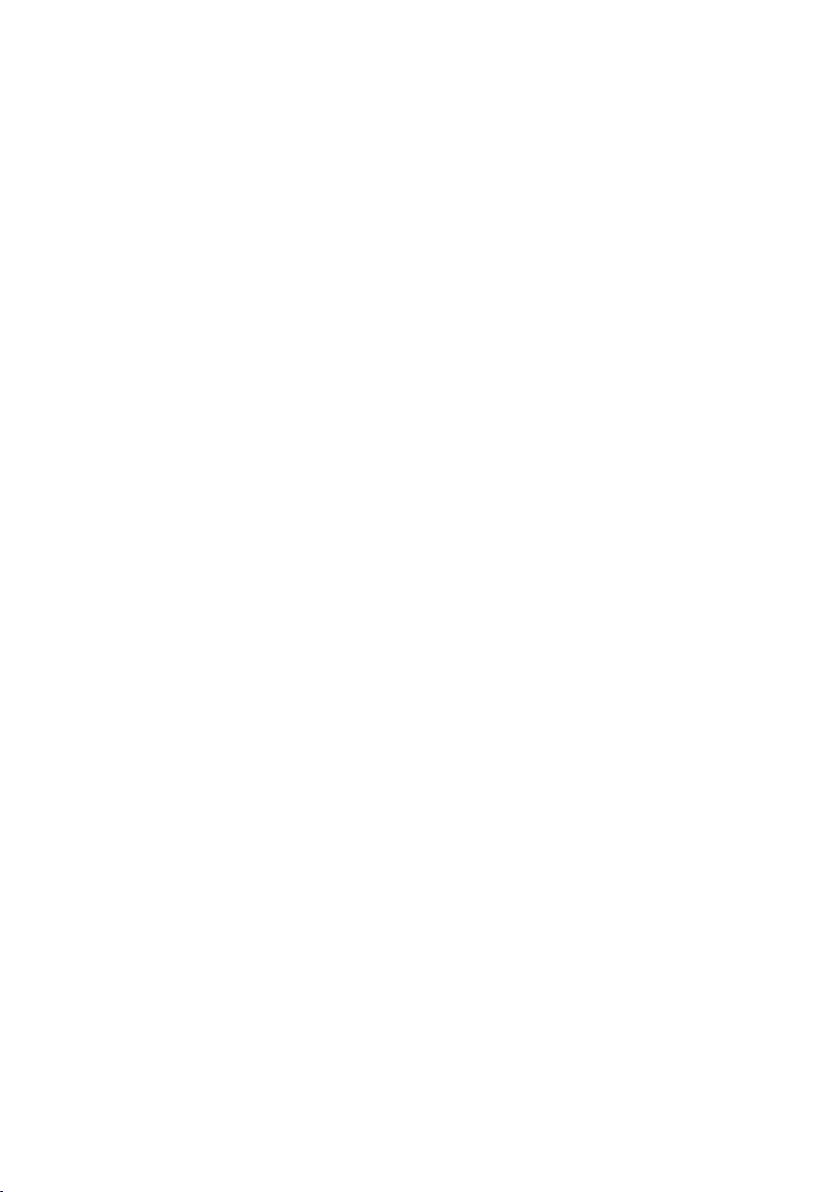
SX682
SE681
book
Seite2Mittwoch12August
2009
6:56
18
Page 3
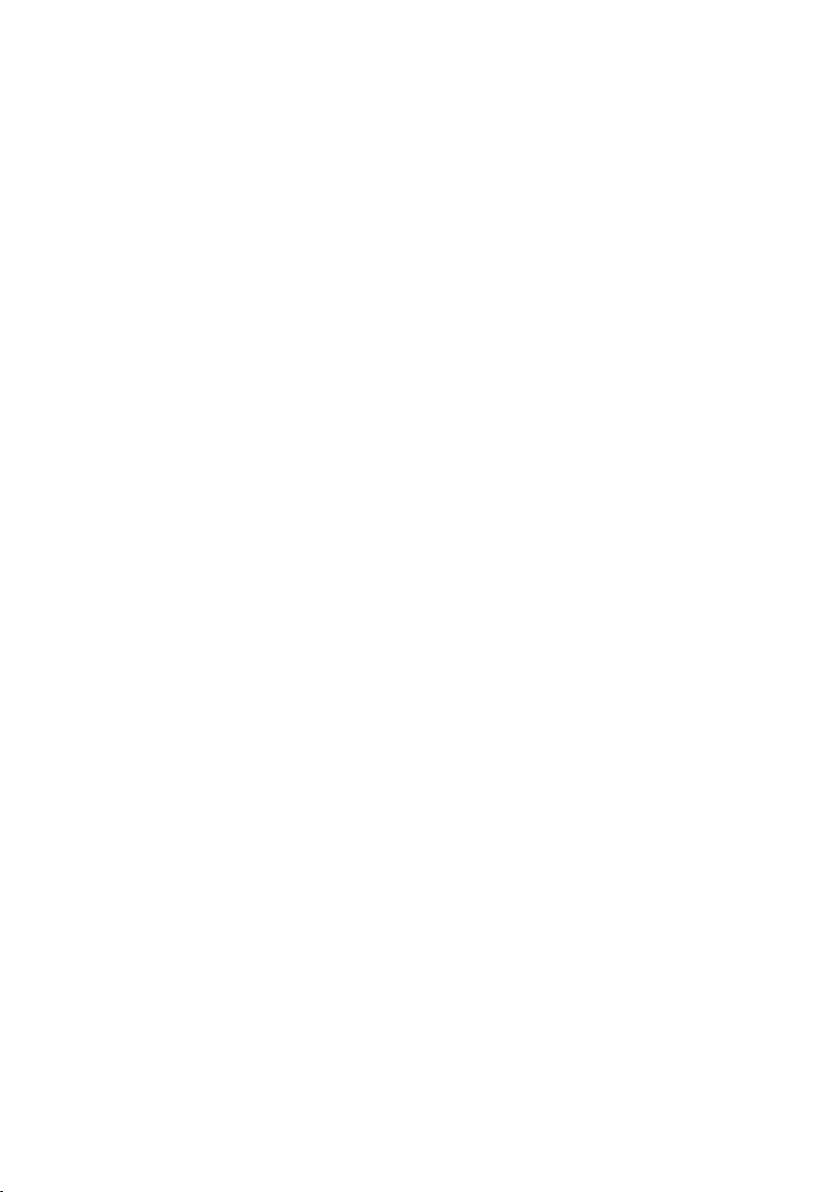
Sommaire
SX682
SE681
book
Seite3Mittwoch12August
2009
6:56
18
Sommaire
Pour votre sécurité . . . . . . . . . . . . . . . . . . . . . . . . . . . 6
Consignes de sécurité . . . . . . . . . . . . . . . . . . . . . . . . . . . . . . . . . . . . . . . . . . . . . . . . . . 6
Nettoyage et entretien . . . . . . . . . . . . . . . . . . . . . . . . . . . . . . . . . . . . . . . . . . . . . . . 6
Marques déposées . . . . . . . . . . . . . . . . . . . . . . . . . . . . . . . . . . . . . . . . . . . . . . . . . . 6
Informations à propos du taux d'absorption spécifique (TAS) . . . . . . . . . . . . . . . . . . . 7
Consignes concernant l'antenne extérieure en option . . . . . . . . . . . . . . . . . . . . . . . . . 7
Gigaset SX682 WiMAX . . . . . . . . . . . . . . . . . . . . . . 11
Qu'est-ce que WiMAX ? . . . . . . . . . . . . . . . . . . . . . . . . . . . . . . . . . . . . . . . . . . . . . . . . 11
Gigaset SX682 WiMAX . . . . . . . . . . . . . . . . . . . . . . . . . . . . . . . . . . . . . . . . . . . . . . . . . 11
Caractéristiques du produit . . . . . . . . . . . . . . . . . . . . . . . . . . . . . . . . . . . . . . . . . . . . . 12
Aperçu des produits . . . . . . . . . . . . . . . . . . . . . . . . . . . . . . . . . . . . . . . . . . . . . . . . . . . 12
Connexions et voyants . . . . . . . . . . . . . . . . . . . . . . . . . . . . . . . . . . . . . . . . . . . . . . 12
Gigaset SX682 WiMAX – Installation . . . . . . . . . . . 15
Choisir un emplacement . . . . . . . . . . . . . . . . . . . . . . . . . . . . . . . . . . . . . . . . . . . . . . . 15
Configuration requise . . . . . . . . . . . . . . . . . . . . . . . . . . . . . . . . . . . . . . . . . . . . . . . . . 17
Raccordement du Gigaset SX682 WiMAX . . . . . . . . . . . . . . . . . . . . . . . . . . . . . . . . . . 18
Connecter l'antenne extérieure . . . . . . . . . . . . . . . . . . . . . . . . . . . . . . . . . . . . . . . 18
Raccorder le PC . . . . . . . . . . . . . . . . . . . . . . . . . . . . . . . . . . . . . . . . . . . . . . . . . . . . 19
Raccorder un téléphone, un fax ou un répondeur . . . . . . . . . . . . . . . . . . . . . . . . 20
Mettre en marche les appareils . . . . . . . . . . . . . . . . . . . . . . . . . . . . . . . . . . . . . . . 20
Gigaset SX682 WiMAX - Redémarrer et réinitialiser . . . . . . . . . . . . . . . . . . . . . . . . . . 21
Gigaset SX682 WiMAX – Redémarrer . . . . . . . . . . . . . . . . . . . . . . . . . . . . . . . . . . 21
Gigaset SX682 WiMAX – Restauration des réglages usine . . . . . . . . . . . . . . . . . . 21
Configuration avec le navigateur web . . . . . . . . . 23
Interface utilisateur . . . . . . . . . . . . . . . . . . . . . . . . . . . . . . . . . . . . . . . . . . . . . . . . . . . 23
Démarrer l'interface utilisateur . . . . . . . . . . . . . . . . . . . . . . . . . . . . . . . . . . . . . . . 23
Eléments de l’interface utilisateur . . . . . . . . . . . . . . . . . . . . . . . . . . . . . . . . . . . . . 24
Régler la langue . . . . . . . . . . . . . . . . . . . . . . . . . . . . . . . . . . . . . . . . . . . . . . . . . . . 26
Ouvrir l'aide en ligne. . . . . . . . . . . . . . . . . . . . . . . . . . . . . . . . . . . . . . . . . . . . . . . . 26
*Structure du menu . . . . . . . . . . . . . . . . . . . . . . . . . . . . . . . . . . . . . . . . . . . . . . . . 27
Page d’accueil . . . . . . . . . . . . . . . . . . . . . . . . . . . . . . . . . . . . . . . . . . . . . . . . . . . . . . . . 28
Assistant pour Assistant d’Installation de base . . 29
Démarrer l'assistant Installation de base . . . . . . . . . . . . . . . . . . . . . . . . . . . . . . . . 29
Entrez les données d'accès pour le réseau WiMAX . . . . . . . . . . . . . . . . . . . . . . . . 29
Paramétrer l'accès à Internet . . . . . . . . . . . . . . . . . . . . . . . . . . . . . . . . . . . . . . . . . 29
Sélectionner l'antenne . . . . . . . . . . . . . . . . . . . . . . . . . . . . . . . . . . . . . . . . . . . . . . 30
Orienter l'antenne . . . . . . . . . . . . . . . . . . . . . . . . . . . . . . . . . . . . . . . . . . . . . . . . . 30
Etablir une liaison radio avec un réseau WiMAX . . . . . . . . . . . . . . . . . . . . . . . . . . 30
Orienter exactement l'antenne . . . . . . . . . . . . . . . . . . . . . . . . . . . . . . . . . . . . . . . 32
Paramétrer l'accès VoIP . . . . . . . . . . . . . . . . . . . . . . . . . . . . . . . . . . . . . . . . . . . . . 33
3
Page 4
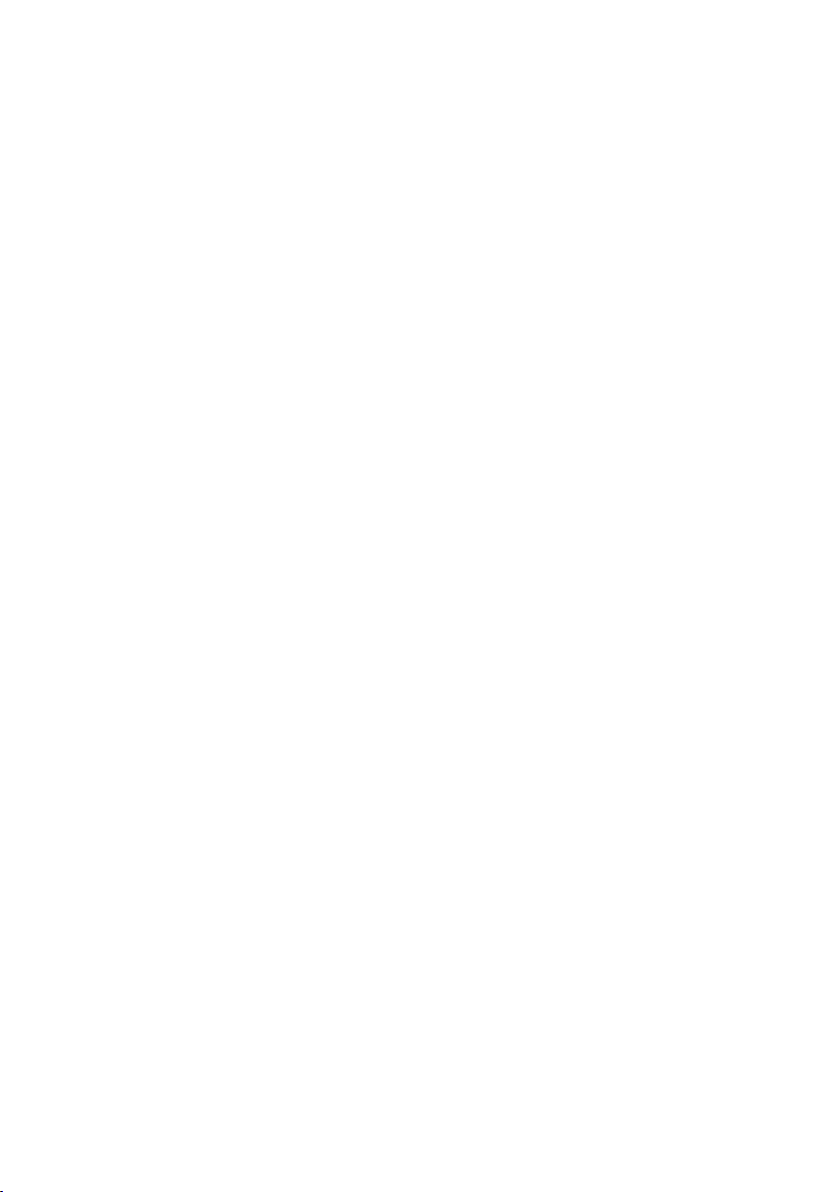
Sommaire
SX682
SE681
book
Seite4Mittwoch12August
2009
6:56
18
Paramètres étendus . . . . . . . . . . . . . . . . . . . . . . . . . 35
Paramétrer le mode de fonctionnement . . . . . . . . . . . . . . . . . . . . . . . . . . . . . . . . . . . 36
Configurer l'accès Internet . . . . . . . . . . . . . . . . . . . . . . . . . . . . . . . . . . . . . . . . . . . . . . 36
Configuration de la Connexion Internet . . . . . . . . . . . . . . . . . . . . . . . . . . . . . . . . 37
Paramétrer le serveur DNS . . . . . . . . . . . . . . . . . . . . . . . . . . . . . . . . . . . . . . . . . . . 38
Activer ou désactiver le pare-feu . . . . . . . . . . . . . . . . . . . . . . . . . . . . . . . . . . . . . . 38
Renvoi de port . . . . . . . . . . . . . . . . . . . . . . . . . . . . . . . . . . . . . . . . . . . . . . . . . . . . 39
Ouverture d'un pare-feu pour un ordinateur en particulier (Hôte exposé) . . . . . 40
Configurer le réseau local . . . . . . . . . . . . . . . . . . . . . . . . . . . . . . . . . . . . . . . . . . . . . . 41
Paramétrer la téléphonie Internet (VoIP) . . . . . . . . . . . . . . . . . . . . . . . . . . . . . . . . . . . 42
Configuration WiMAX . . . . . . . . . . . . . . . . . . . . . . . . . . . . . . . . . . . . . . . . . . . . . . . . . 43
Sélection de l'antenne . . . . . . . . . . . . . . . . . . . . . . . . . . . . . . . . . . . . . . . . . . . . . . . . . 43
Administration . . . . . . . . . . . . . . . . . . . . . . . . . . . . . 44
Mot de passe Système . . . . . . . . . . . . . . . . . . . . . . . . . . . . . . . . . . . . . . . . . . . . . . . . . 44
Restauration des réglages usine . . . . . . . . . . . . . . . . . . . . . . . . . . . . . . . . . . . . . . . . . 45
Redémarrage . . . . . . . . . . . . . . . . . . . . . . . . . . . . . . . . . . . . . . . . . . . . . . . . . . . . . . . . 46
Actualisation du firmware . . . . . . . . . . . . . . . . . . . . . . . . . . . . . . . . . . . . . . . . . . . . 46
Etat . . . . . . . . . . . . . . . . . . . . . . . . . . . . . . . . . . . . . . 47
Internet . . . . . . . . . . . . . . . . . . . . . . . . . . . . . . . . . . . . . . . . . . . . . . . . . . . . . . . . . . . .48
Réseau local LAN . . . . . . . . . . . . . . . . . . . . . . . . . . . . . . . . . . . . . . . . . . . . . . . . . . . . . 49
Téléphonie . . . . . . . . . . . . . . . . . . . . . . . . . . . . . . . . . . . . . . . . . . . . . . . . . . . . . . . . . . 50
Etat de l'appareil . . . . . . . . . . . . . . . . . . . . . . . . . . . . . . . . . . . . . . . . . . . . . . . . . . . . . 50
Etat radio . . . . . . . . . . . . . . . . . . . . . . . . . . . . . . . . . . . . . . . . . . . . . . . . . . . . . . . . . . .51
Gigaset SX682 WiMAX - Utilisation . . . . . . . . . . . . 52
Téléphoner ou faxer avec le Gigaset SX682 WiMAX . . . . . . . . . . . . . . . . . . . . . . . . . . 52
Téléphoner avec VoIP . . . . . . . . . . . . . . . . . . . . . . . . . . . . . . . . . . . . . . . . . . . . . . . 53
Etre appelé par VoIP . . . . . . . . . . . . . . . . . . . . . . . . . . . . . . . . . . . . . . . . . . . . . . . . 53
Fonctions téléphoniques . . . . . . . . . . . . . . . . . . . . . . . . . . . . . . . . . . . . . . . . . . . . 53
Annexe . . . . . . . . . . . . . . . . . . . . . . . . . . . . . . . . . . . 57
Elimination des défauts . . . . . . . . . . . . . . . . . . . . . . . . . . . . . . . . . . . . . . . . . . . . . . . . 57
Autres défauts et problèmes . . . . . . . . . . . . . . . . . . . . . . . . . . . . . . . . . . . . . . . . . 58
Avant de vous adresse au service Clientèle ou à votre fournisseur. . . . . . . . . . . . 59
Vérifier la connexion avec le Gigaset SX682 WiMAX . . . . . . . . . . . . . . . . . . . . . . . . . 60
Configurer le navigateur web . . . . . . . . . . . . . . . . . . . . . . . . . . . . . . . . . . . . . . . . . . . 61
Paramétrer le proxy HTTP . . . . . . . . . . . . . . . . . . . . . . . . . . . . . . . . . . . . . . . . . . . 61
Autoriser JavaScript et Java . . . . . . . . . . . . . . . . . . . . . . . . . . . . . . . . . . . . . . . . . . 62
Autoriser les fenêtres surgissantes . . . . . . . . . . . . . . . . . . . . . . . . . . . . . . . . . . . . 63
Caractéristiques techniques . . . . . . . . . . . . . . . . . . . . . . . . . . . . . . . . . . . . . . . . . . . . . 64
Caractéristiques Antenne extérieure (option) . . . . . . . . . . . . . . . . . . . . . . . . . . . . 65
Mise en service . . . . . . . . . . . . . . . . . . . . . . . . . . . . . . . . . . . . . . . . . . . . . . . . . . . 65
Déclaration CE . . . . . . . . . . . . . . . . . . . . . . . . . . . . . . . . . . . . . . . . . . . . . . . . . . . . 65
4
Page 5
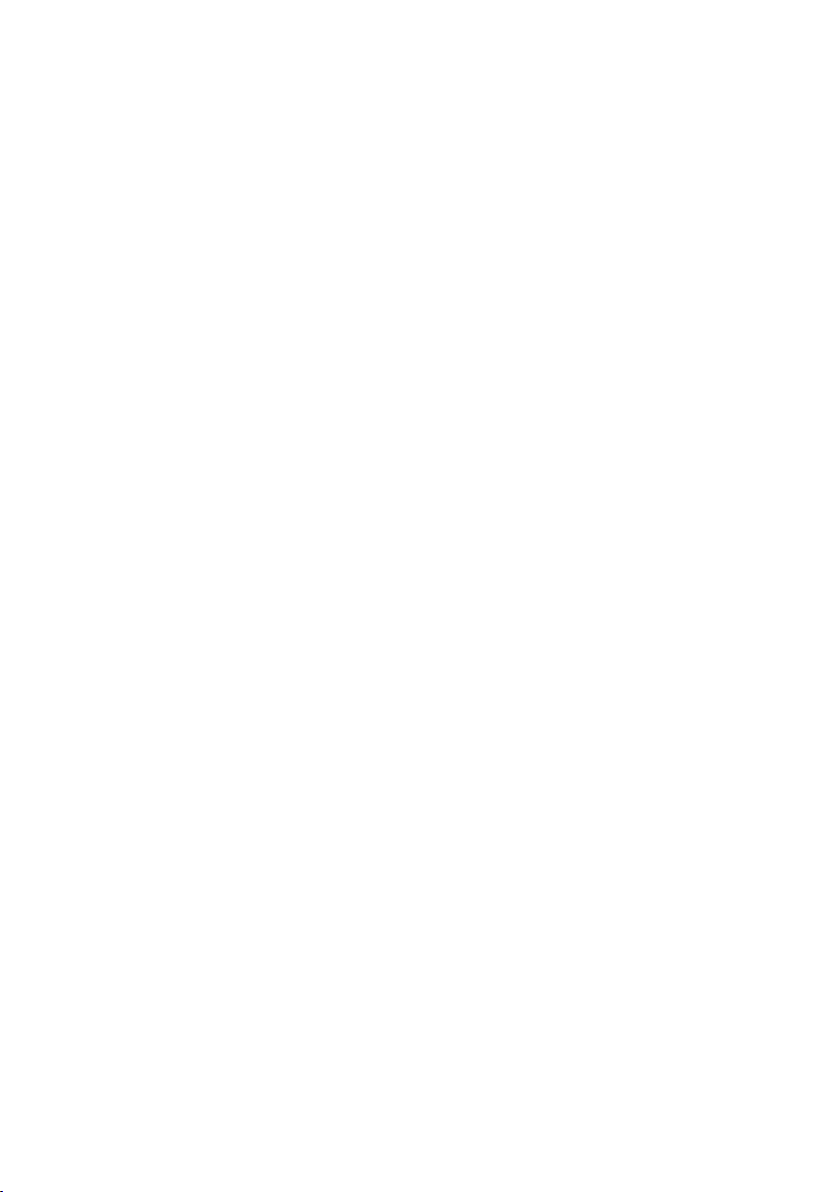
Sommaire
SX682
SE681
book
Seite5Mittwoch12August
2009
6:56
18
Logiciel Open Source contenu dans le produit . . . . . . . . . . . . . . . . . . . . . . . . . . . . . . 66
Garantie pour utilisation autre du logiciel Open Source . . . . . . . . . . . . . . . . . . . . 66
Logiciel Open Source utilisés . . . . . . . . . . . . . . . . . . . . . . . . . . . . . . . . . . . . . . . . . 67
Attestations . . . . . . . . . . . . . . . . . . . . . . . . . . . . . . . . . . . . . . . . . . . . . . . . . . . . . . 67
Open Source Software Licenses . . . . . . . . . . . . . . . . . . . . . . . . . . . . . . . . . . . . . . 67
Glossaire . . . . . . . . . . . . . . . . . . . . . . . . . . . . . . . . . . 73
Index . . . . . . . . . . . . . . . . . . . . . . . . . . . . . . . . . . . . . 82
5
Page 6
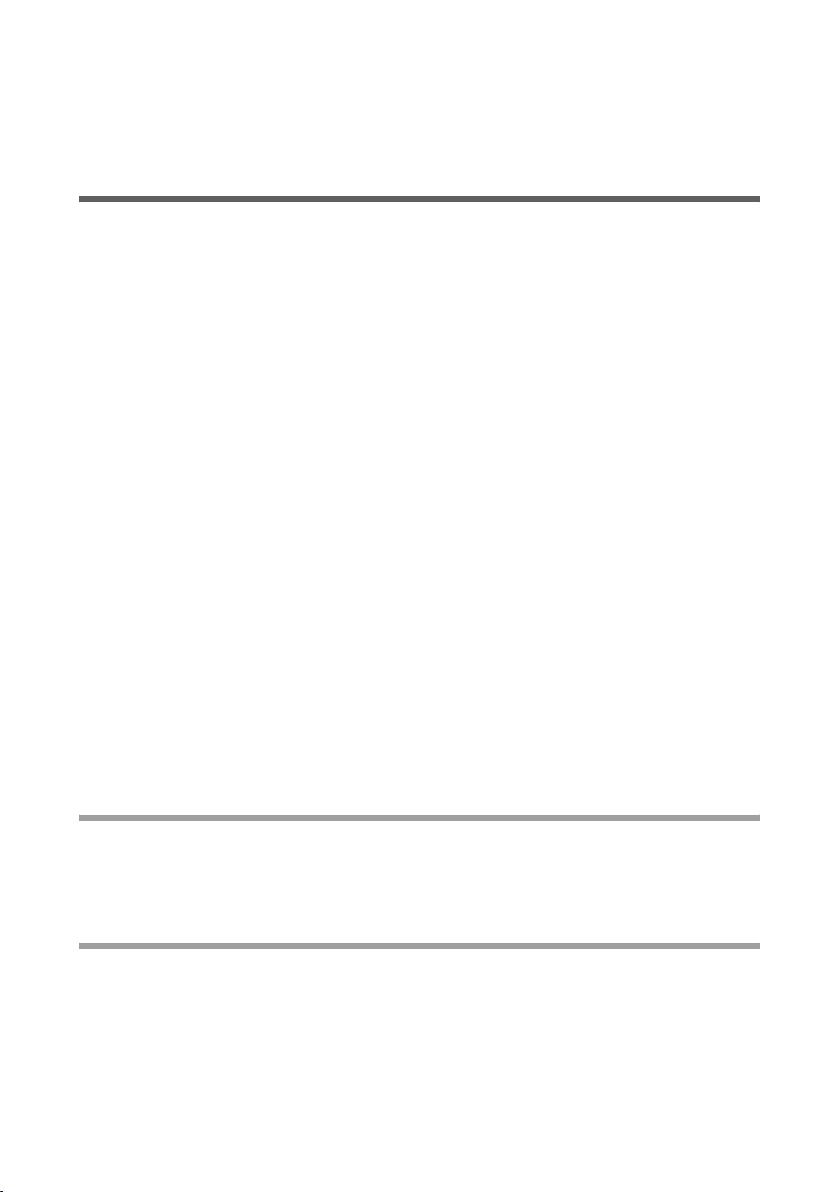
Pour votre sécurité
SX682
SE681
book
Seite6Mittwoch12August
2009
6:56
18
Pour votre sécurité
ì Avant la mise en service, lisez soigneusement les consignes de sécurité.
Consignes de sécurité
Consignes de sécurité générales
u Lorsque vous confiez le Gigaset SX682 WiMAX à un tiers, toujours joindre la docu-
mentation.
u La mise en service du Gigaset SX682 WiMAX ne doit être effectuée que dans le res-
pect de ces consignes d'installation.
Consigne de sécurité pour la connexion
u Utilisez exclusivement le bloc-secteur fourni comme indiqué sous le Gigaset SX682
WiMAX.
Consignes de sécurité pour le Gigaset SX682 WiMAX
u Le fonctionnement des appareillages médicaux peut être perturbé. Tenez compte
des conditions techniques de l'environnement concerné, par ex. dans les cabinets
médicaux.
u Le Gigaset SX682 WiMAX et l'antenne peuvent affecter le fonctionnement des appa-
reillages médicaux comme les stimulateurs cardiaques. Maintenez une distance d'au
moins 20 cm entre les appareils et un stimulateur cardiaque. Pour plus d'informa-
tions, consultez votre médecin.
u L'appareil peut provoquer un bourdonnement désagréable dans les aides auditives.
u N'utilisez pas les appareils dans un environnement explosible, par ex. dans un atelier
de peinture automobile ou dans un environnement humide (salle de bain, etc.).
u La fonction Ethernet (connexion LAN, LAN) et la fonction FXS (connexion télépho-
nique analogique, Phone) ne sont prévues que pour un raccordement à l'intérieur
d'un bâtiment.
Nettoyage et entretien
Essuyez le Gigaset SX682 WiMAX avec un chiffon humide (pas d e so lva nt) ou un chi ffon
antistatique.
Ne jamais utiliser un chiffon sec. Il existe un risque de charge statique.
Marques déposées
u Microsoft Windows 2000, Windows XP, Windows Vista et Internet Explorer sont des
marques déposées de Microsoft Corporation.
u Mozilla Firefox est une marque déposée de Mozilla Organization.
6
Page 7
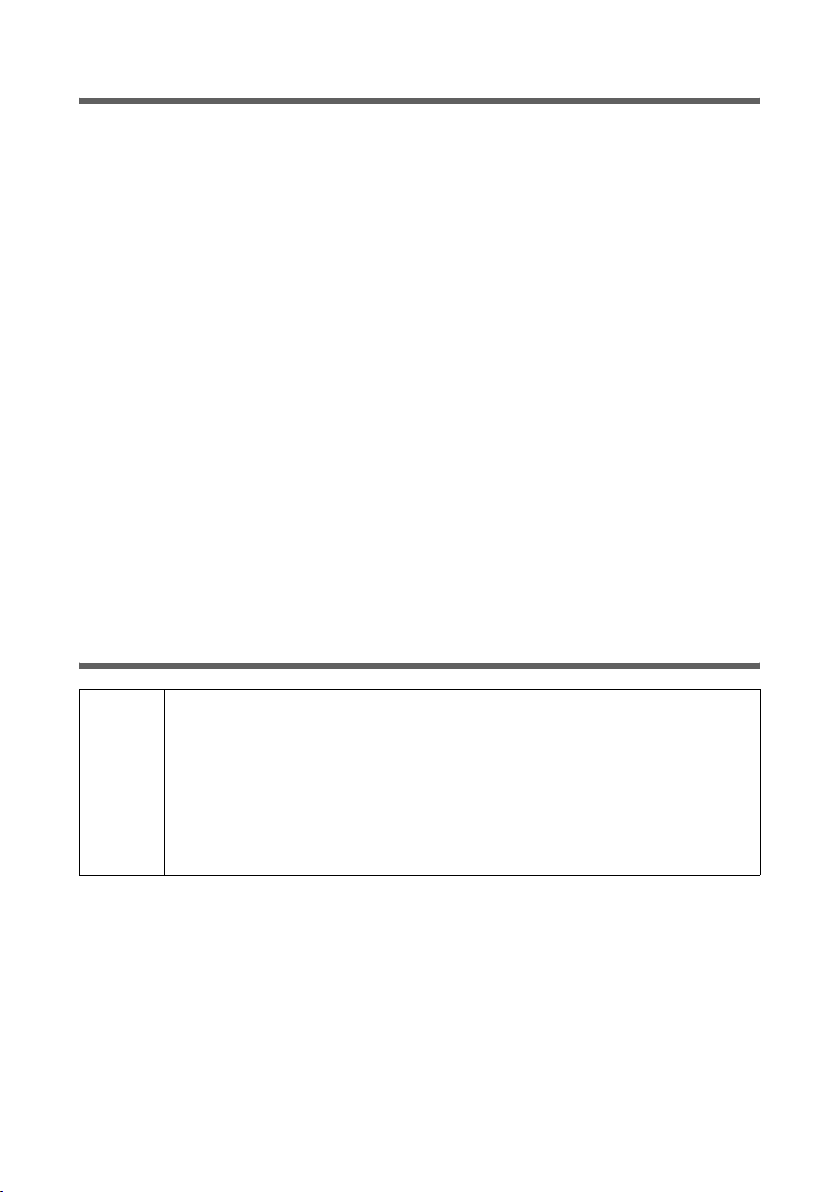
Pour votre sécurité
SX682
SE681
book
Seite7Mittwoch12August
2009
6:56
18
Informations à propos du taux d'absorption spécifique (TAS)
Lorsqu'il est utilisé en liaison avec les antennes spécifiées dans le mode d'emploi, cet
appareil est conforme aux directives relatives à la protection de la santé publique sur
l'influence des champs électromagnétiques.
Votre appareil émet et reçoit des ondes radio. Il a été conçu et fabriqué de manière à ne
pas dépasser les valeurs limites d'émission des champs magnétiques définies par les
directives internationales de la Commission internationale sur la radioprotection non
ionisante (ICNIRP) . Ces valeurs limites font partie des directives globales de protection
du public et définissent les charges résultant des rayonnements électromagnétiques
admissibles pour la population. Les directives ont été confirmées par des évaluations
régulières et soigneuses des études scientifiques, effectuées par des organisations
scientifiques indépendantes. Les valeurs limites englobent des marges de sécurité considérables de manière à ce que la sécurité de toutes les personnes soit assurée, indépendamment de l'âge et de l'état de santé.
Les valeurs limites d'émission ont été déterminées à l'aide des taux d'absorption
spécifiques (TAS). La valeur limite TAS définie dans les directives internationales est de
2,0 W/kg. Les tests TAS sont effectués dans toutes les bandes de fréquences avec la puissance d'émission maximale de l'appareil concerné et la distance minimale possible par
ra ppo rt au corp s. L a va leu r TAS dét erm iné e réelle men t po ur l 'ap par eil est sit uée sou s les
valeurs maximales autorisées, lors de l'utilisation de l'antenne/des antennes indiquée(s)
; elle diminue au fur et à mesure que l'on s'éloigne de l'appareil. En raison de sa conception, l'appareil ne génère que la puissance d''émission nécessaire pour une connexion
au réseau sans interruption.
Consignes concernant l'antenne extérieure en option
Il ne devra être utilisé comme antenne extérieure que l'une des antennes
indiquées page 15.
Le montage et la mise en service de l'antenne extérieure doivent être
W
Trave r sée de m ur :
Pour la connexion du Gigaset SX682 WiMAX à l'antenne extérieure, le câble d'antenne
doit être conduit vers l'extérieur. Il convient de réaliser une traversée de mur ou de fenêtre sur le lieu d'implantation du Gigaset SX682 WiMAX ou à proximité immédiate.
effectués par un électricien qualifié.
ì Ne commencer les travaux extérieurs qu'une fois prises toutes les
mesures nécessaires pour sécuriser le site d'implantation.
Tenez compte impérativement des consignes de sécurité.
7
Page 8
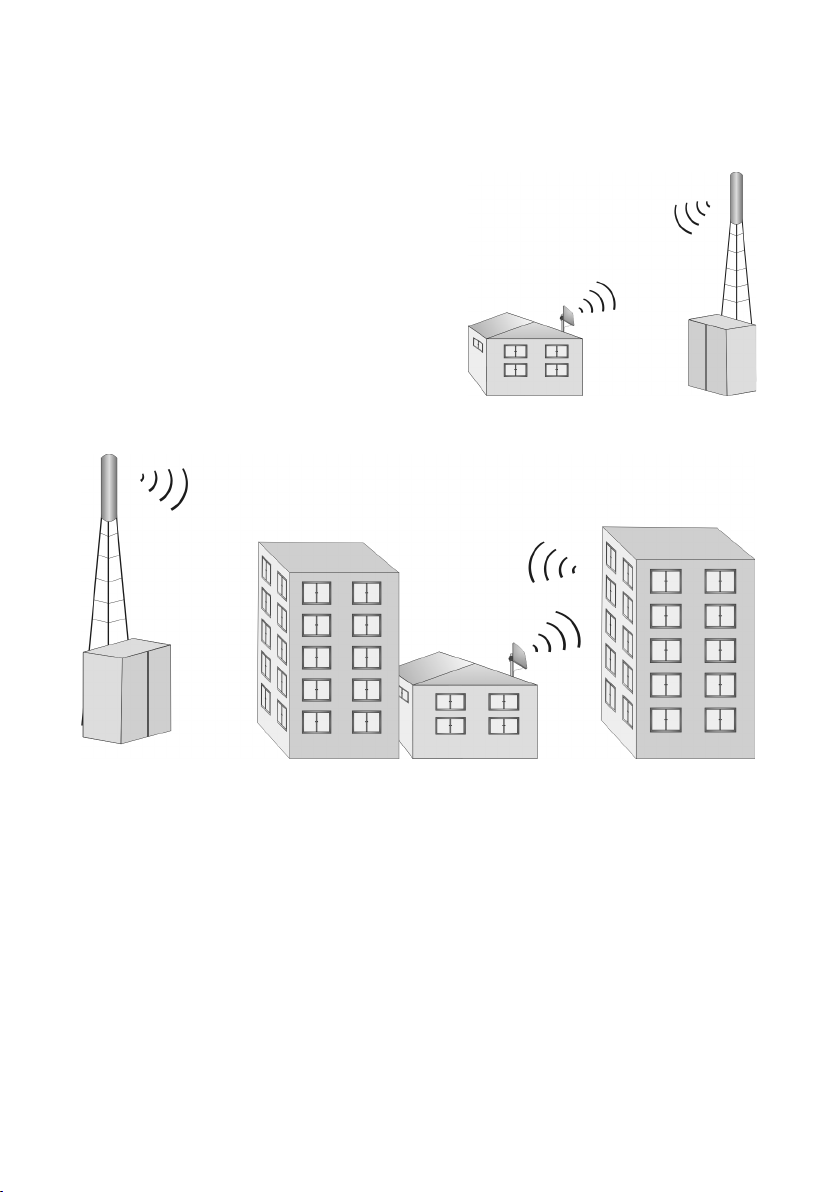
Pour votre sécurité
SX682
SE681
book
Seite8Mittwoch12August
2009
6:56
18
Mise en place du mât d'antenne
Aucun obstacle (murs, arbres, et. similaires) ne doit se trouver devant l'antenne.
Vous obtenez un meilleur résultat lorsqu'il existe
une vue directe entre l'antenne extérieure et la
station de base WiMAX (voir figure 1).
Si une vue directe est impossible, vous pouvez
utiliser la réflexion des ondes radio sur un
bâtiment voisin. Dans ce cas, orientez l'antenne
vers l'immeuble réfléchissant et non pas en
direction de la station de base du réseau WiMAX
(voir figure 2).
Figure 2
Figure 1
La stabilité du mât d'antenne doit être assurée. Contrôlez la solidité des possibilité de
fixation.
Le mât d'antenne doit être accessible pour la pose du câble Dans l'idéal, il faut poser le
câble d'antenne avec protection sur la partie à l'extérieur (protection contre le gel, le
soleil, les tiers, les influences mécaniques, etc.).
Veillez en particulier à ce que le mât d'antenne dispose d'une capacité porteuse suffisante. Veillez également à ce que, lors du montage sur un toit, l'étanchéité de la toiture
soit entièrement rétablie.
8
Page 9
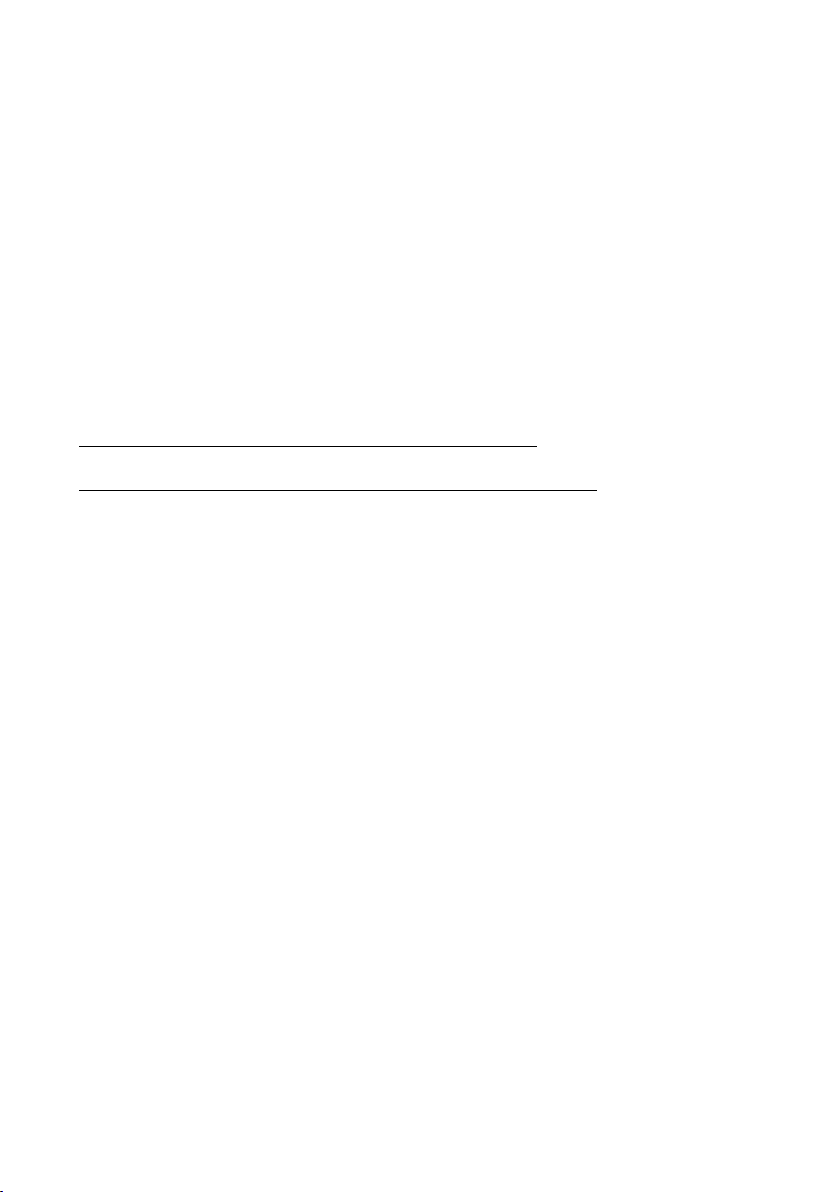
Pour votre sécurité
SX682
SE681
book
Seite9Mittwoch12August
2009
6:56
18
Protection contre la foudre
Le mât de l'antenne doit être monté à proximité de dispositifs de protection contre la
foudre. Le cas échéant, il faut installer un paratonnerre adapté.
L'antenne extérieure n'est pas prévue pour résister à l'action directe de la foudre et doit
donc être protégée en conséquence. L'antenne doit donc être installée dans des zones
protégées contre les coups de tonnerre directs (Lightning Protection Zone 0B). Les distances de sécurité correspondantes (IEC 62305) doivent être respectées.
Les interventions de mise à la terre et de protection contre la foudre ne doivent être
effectuées que par des électriciens qualifiés et reconnus, ayant suivi une formation spéciale en ce domaine.
Afin d'assurer l'équilibrage de potentiel entre le blindage du câble et le rail d'équilibrage
de potentiel, de manière conforme aux prescriptions, il convient d'utiliser des attaches
de mise à la terre adaptées.
Respectez la norme allemande DIN VDE 0855-300 et informez-vous sur Internet par ex.
dans
http://www.dehn.de/design07_frame/frameset_d_bp.html
ou
http://www.dehn-usa.com/dehn-Application-Guides-pubcid1.html (en anglais)
Câble d'antenne et raccordement de l'antenne:
La connexion de l'antenne extérieure avec le Gigaset SX682 WiMAX doit être effectuée
à l'aide d'un câble d'antenne.
Veillez à ce que le raccordement de l'antenne soit protégé contre la pluie et les autres
intempéries.
Fixer le câble au mât à l'aide d'attaches de câble. N'oubliez pas que le câble doit être suf-
fisamment long pour permettre ensuite de faire pivoter l'antenne.
(en allemand)
Orientation de l'antenne :
Pour orienter l'antenne, il est conseillé de faire intervenir une seconde personne, chargée de faire fonctionner l'assistant de réglage des Assistant d’Installation de base sur le
PC et de contrôler la qualité de la réception à l'écran, voir chapitre « Assistant pour Assistant d’Installation de base » à la page 29.
9
Page 10
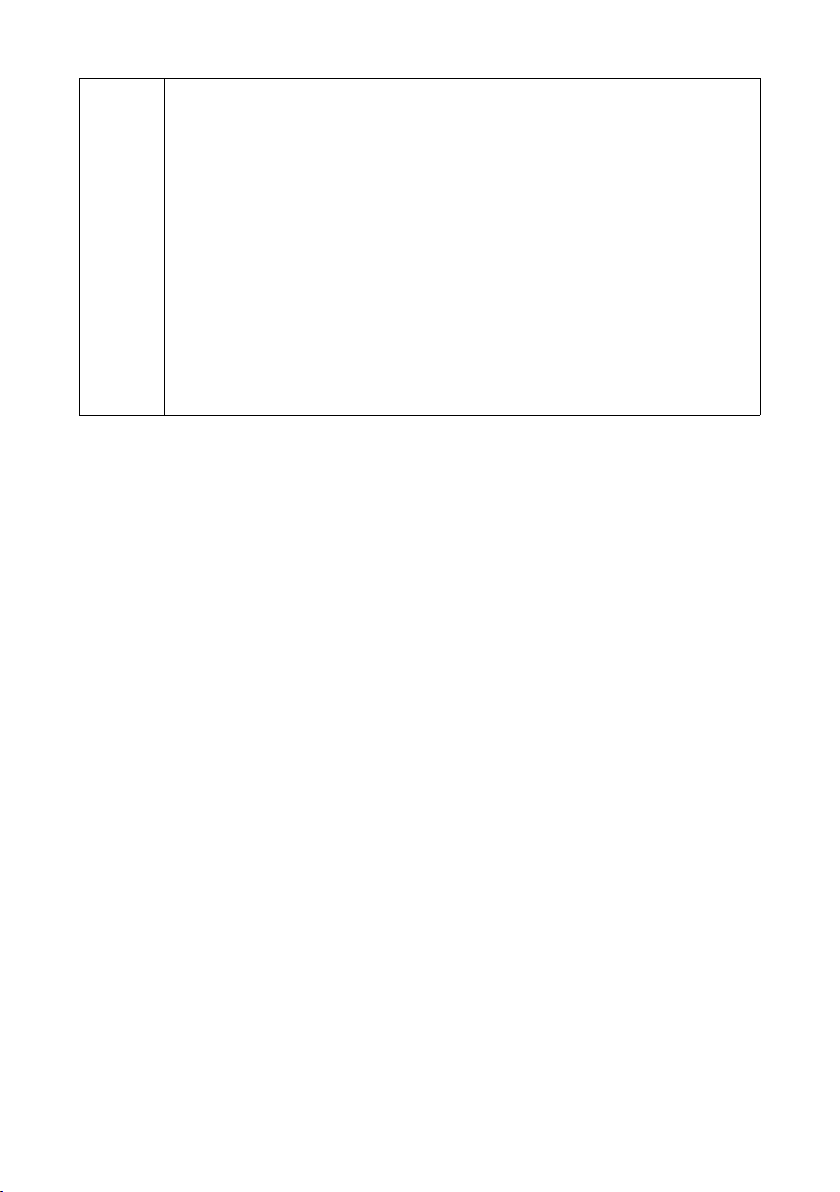
Pour votre sécurité
SX682
SE681
book
Seite10Mittwoch12August
2009
6:56
18
Orienter l'antenne à l'aide de signaux acoustiques
Si vous ne pouvez pas contrôler l'affichage de l'intensité du signal à
l'écran durant l'orientation de l'antenne et que vous n'avez pas non plus
d'assistant vous pouvez utiliser alors un système radio. Pour cela, vous
avez besoin par ex. de deux téléphones mobiles, téléphones portables ou
appareils radio.
i
ì Sur le PC de configuration, activez l'option Son activé.
ì Etablissez la connexion entre les deux combinés mobiles et activez sur
les deux appareils la fonction mains-libres.
ì Placez l'un des combinés à proximité du PC de configuration et prenez
l'autre avec vous (fixation de ceinture).
Les bips émis vous informent de l'intensité du signal. Plus la fréquence
des bips est rapprochée et meilleure est la qualité de la liaison.
Après le montage
Serrez toutes les connexions vissées en utilisant le couple de serrage indiqué dans les
instructions de montage.
Fixer le câble d'antenne avec des colliers et des attaches de câble. Le câble doit être protégé contre les sollications en écrasement et en traction.
10
Page 11
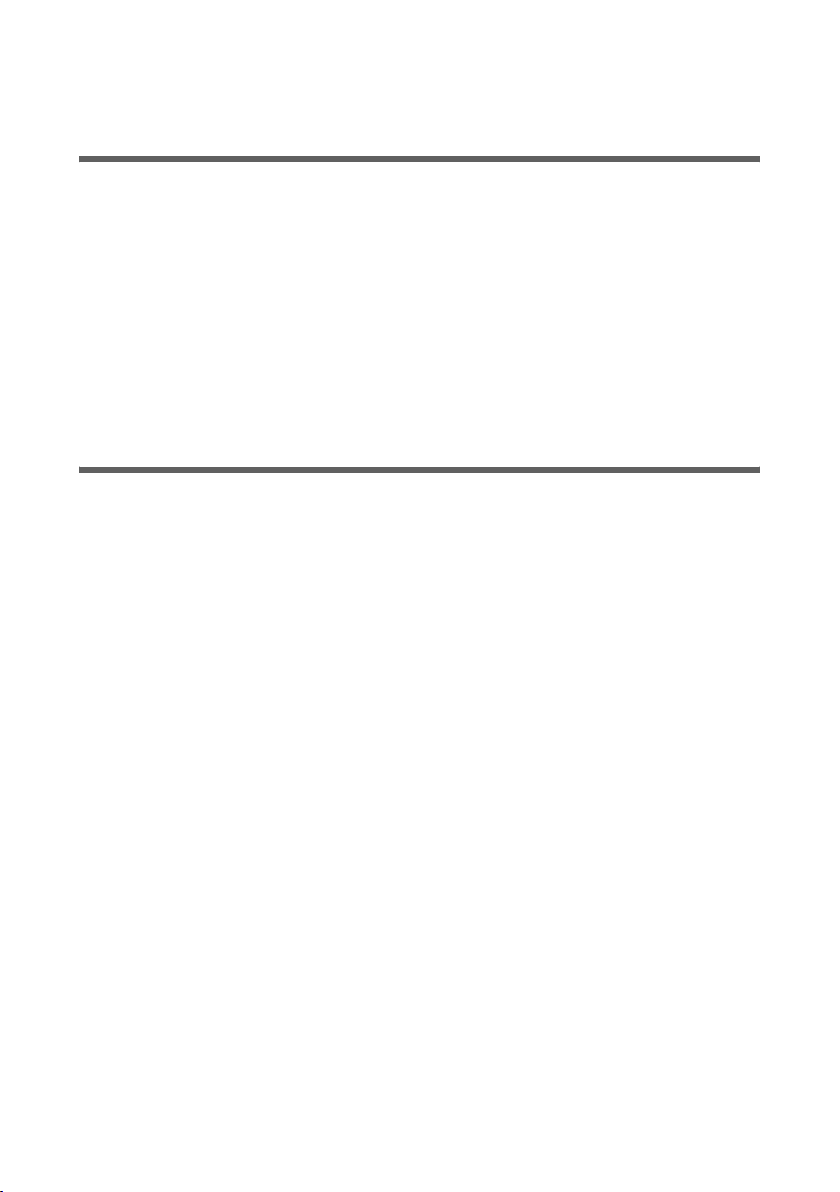
Gigaset SX682 WiMAX
SX682
SE681
book
Seite11Mittwoch12August
2009
6:56
18
Gigaset SX682 WiMAX
Qu'est-ce que WiMAX ?
WiMAX est l'abréviation de « Worldwide Interoperability for Microwave Access », une
technologie moderne pour réseau radio qui autorise une liaison Internet rapide y compris dans des régions très éloignées. Grâce à la technologie vous n'êtes plus prisonnier
d'une infrastructure DLS sur votre lieu d'habitation et de travail. A la place, vous établissez pour votre PC ou votre réseau une connexion sans fil avec les stations radio gérées
par votre fournisseur, dans votre région. Avec WiMAX vous bénéficiez ainsi d'un accès
large bande rapide en même temps qu'économique à Internet, y compris à des endroits
qui ne sont pas reliés au réseau DSL.
La norme WiMAX IEEE 802.16 définit de manière générale la technologie WiMAX. Votre
Gigaset SX682 WiMAX répond déjà à la dernière norme IEEE 802.16e-2005 qui, en tant
que norme WiMAX mobile, offre de nombreuses autres possibilités.
Gigaset SX682 WiMAX
Votre Gigaset SX682 WiMAX vous permet d'utiliser Internet avec toutes ses possibilités:
u Téléchargements
– Vous pouvez charger rapidement les fichiers sur votre PC, y compris ceux de
grande taille.
– Nous ne détectez plus les pages web complexes à leur seul temps de chargement,
vous accédez aux animations flash et aux graphiques haute résolution aussitôt
que vous cliquez sur le lien correspondant.
u Audio
– Vous pouvez écouter directement les fichiers audio qui sont disponibles sur Inter-
net.
– Vous écoutez la radio sur Internet, dans la meilleure qualité numérique.
u Vidéo
– Vous pouvez visionner sans temps d'attente fastidieux les films de court et de
long métrage que vous trouvez sur Internet.
– Vous utilisez la télévision via Internet (IPTV).
– Vous utilisez la « Video on Demand », c'est-à-dire que vous commandez des films
qui vous sont transmis via Internet.
u Real time (temps réel)
– Vous participez à des vidéoconférences et avez le sentiment d'être dans la même
pièce que vos correspondants.
– Vous communiquez par le son et l'image avec les partenaires de vos groupes de
discussion (chat).
u VoIP
– Vous profitez des tarifs téléphoniques avantageux offerts par la téléphonie sur
Internet (Voice over IP, VoIP). Pour cela, il n'est même pas nécessaire que votre PC
soit allumé.
11
Page 12
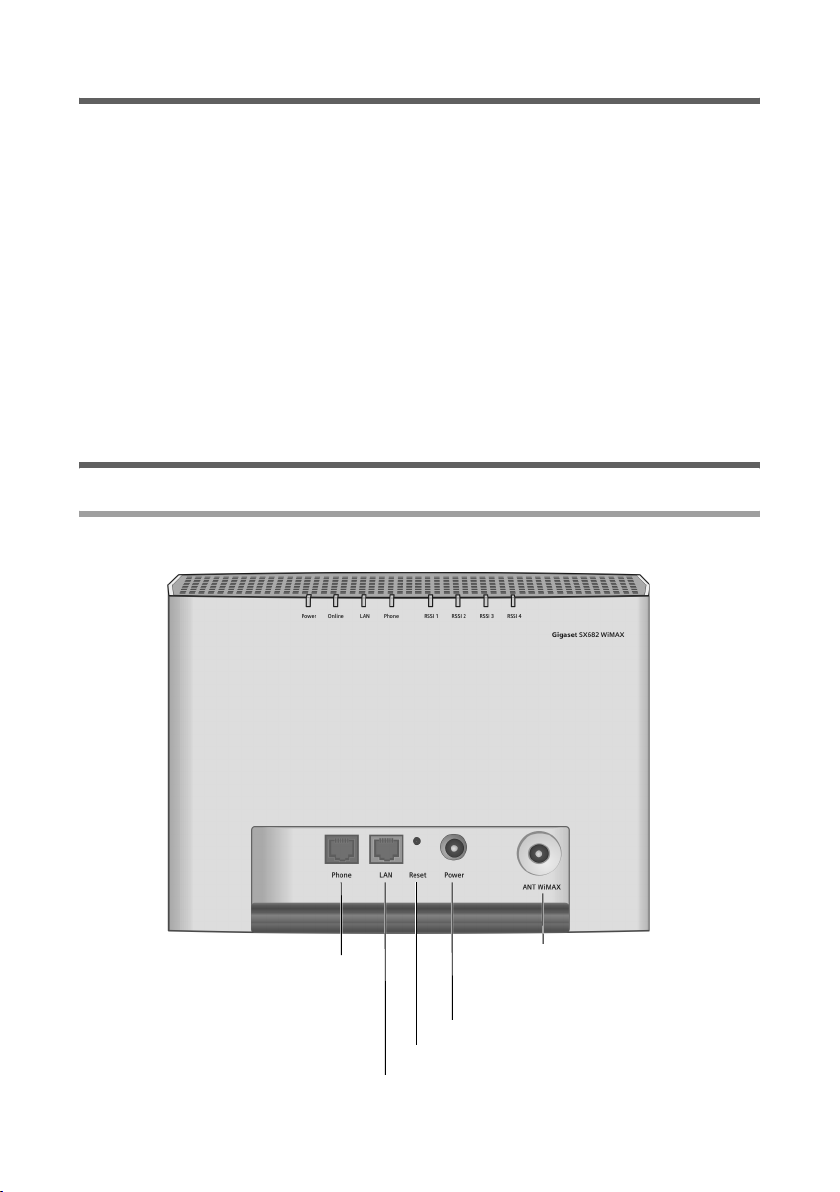
Gigaset SX682 WiMAX
SX682
SE681
book
Seite12Mittwoch12August
2009
6:56
18
Caractéristiques du produit
u Accès sans fil haut débit à Internet avec un débit de transmission atteignant
20 Mbps (14 Mbps Downlink, 6 Mbps Uplink)
u Compatibilité par défaut : IEEE 802.16e-2005
u Compatible avec tous les systèmes d'exploitation courants
u Adapté à l'utilisation dans les domaines privés et professionnels
u Support de plusieurs protocoles : TCP/IP, FTP, HTTP ainsi que d'autres -protocoles
Internet
u Mise en service simple, sans installation de logiciel
u Connexion Internet et VoIP sans entrée fastidieuse de données d'accès
u Serveur DHCP et fonctions de routage
u Hautes performances et haute qualité de service (Quality of Service)
u Options : Antenne extérieure pour une qualité de liaison encore meilleure
Aperçu des produits
Connexions et voyants
Connexions
12
Connexion FXS pour
téléphone, fax ou
répondeur
Connexion d'antenne pour antenne
extérieure
Connexion du bloc-secteur
Tou che Reset
Connexion Ethernet
Page 13
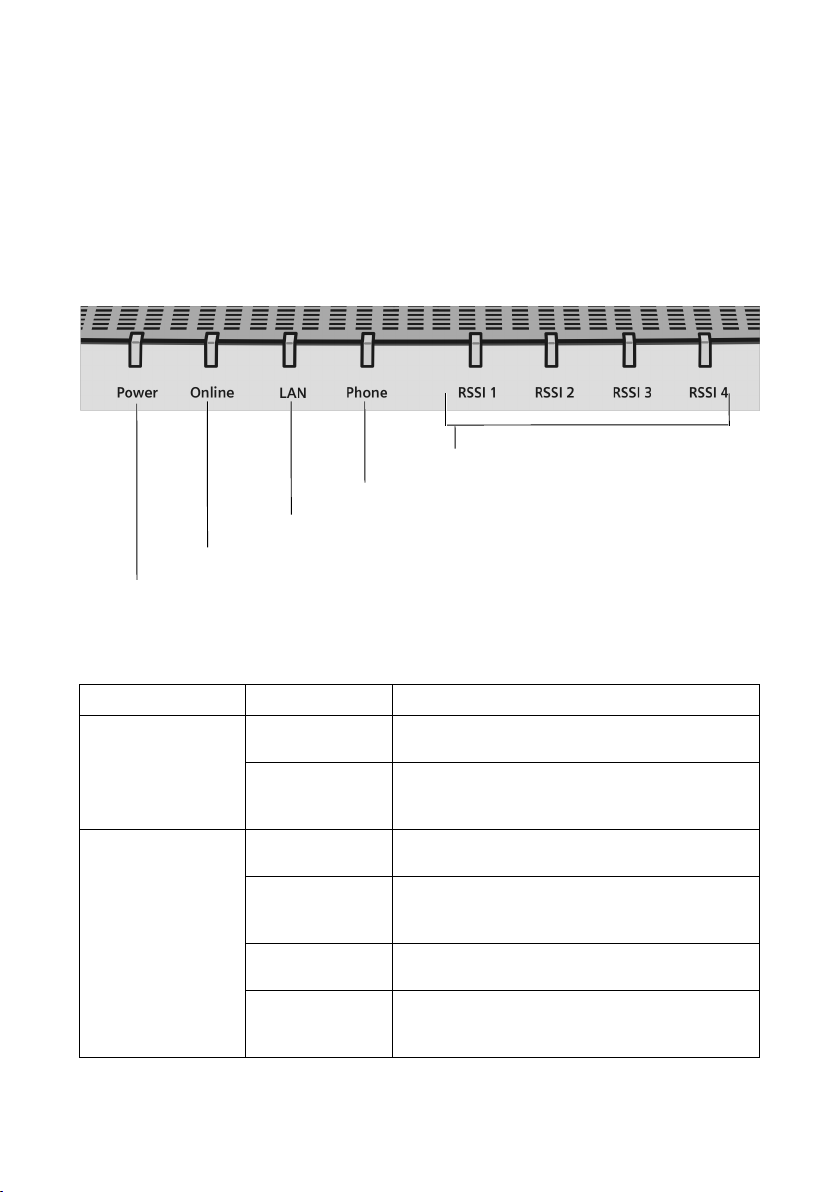
Gigaset SX682 WiMAX
SX682
SE681
book
Seite13Mittwoch12August
2009
6:56
18
u Pour plus d’informations sur l'antenne extérieure en option, reportez-vous au chapi-
tre « Gigaset SX682 WiMAX – Installation » à la page 15.
u Pour plus d’informations sur le raccordement du bloc-secteur, reportez-vous au cha-
pitre « Mettre en marche les appareils » à la page 20.
u Pour plus d’informations sur la touche Reset, reportez-vous au chapitre « Gigaset
SX682 WiMAX - Redémarrer et réinitialiser » à la page 21.
u Pour plus d’informations sur le raccordement Ethernet, reportez-vous au chapitre
« Raccorder le PC » à la page 19.
Voyants
RSSI : Puissance du signal
Phone: Téléphone (VoIP)
LAN : Connexion Ethernet
Online: Connexion active
Power: Alimentation électrique
Les voyants indiquent l'état du Gigaset SX682 WiMAX et l'intensité actuelle du signal de
réception.
Nom Voyant Signification
Power: Alimenta-
tion électrique
Allumé en vert Le Gigaset SX682 WiMAX est correctement
alimenté en courant électrique.
Non allumé Le Gigaset SX682 WiMAX n'est pas correcte-
ment alimenté en courant électrique ou le
bloc-secteur est défectueux.
Online: Conn exion
active
Allumé en vert Le Gigaset SX682 WiMAX est connecté à un
réseau WiMAX et prêt à fonctionner.
Non allumé Le Gigaset SX682 WiMAX n'est connecté à
aucun réseau WiMAX, il n'est pas possible
d'établir une connexion Internet.
Vert clignotant Le Gigaset SX682 WiMAX essaie d'établir une
liaison avec un réseau WiMAX.
Allumé rouge Le Gigaset SX682 WiMAX n’est pas opéra-
tionnel. Cause possible Surchauffe ou défaut
de l'appareil.
13
Page 14

Gigaset SX682 WiMAX
SX682
SE681
book
Seite14Mittwoch12August
2009
6:56
18
Nom Voyant Signification
LAN : Connexion
Ethernet
Phone: Téléphone Allumé en vert La connexion téléphonique est active et enre-
RSSI : Puissance du
signal
Allumé en vert Connexion par câble correcte à un partenaire
de connexion en marche.
Non allumé Connexion par câble absente ou défec-
tueuse.
Vert clignotant Transmission de données via la connexion
Ethernet.
gistrée auprès d'un fournisseur VoIP. Vous
pouvez téléphoner sur Internet.
Non allumé La connexion téléphonique n'est pas active et
n'est pas enregistrée auprès d'un fournisseur
VoIP. Vous ne pouvez pas téléphoner sur
Internet.
Vert clignotant Le téléphone connecté est actif : il est utilisé
pour téléphoner ou bien un appel est en
réception.
0 à 4 voyants
sont allumés en
vert
Les voyants du Gigaset SX682 WiMAX vous
aident à positionner plus facilement
l'antenne. Les voyants indiquent l'intensité
du signal de manière graphique ; plus le
nombre de voyants allumé est élevé et
meilleur est le signal de réception.
Les 4 voyants
sont verts et clignotent
Le Gigaset SX682 WiMAX est replacé sur les
réglages usine, voir chapitre « Gigaset SX682
WiMAX – Restauration des réglages usine »
àla page21.
14
Page 15
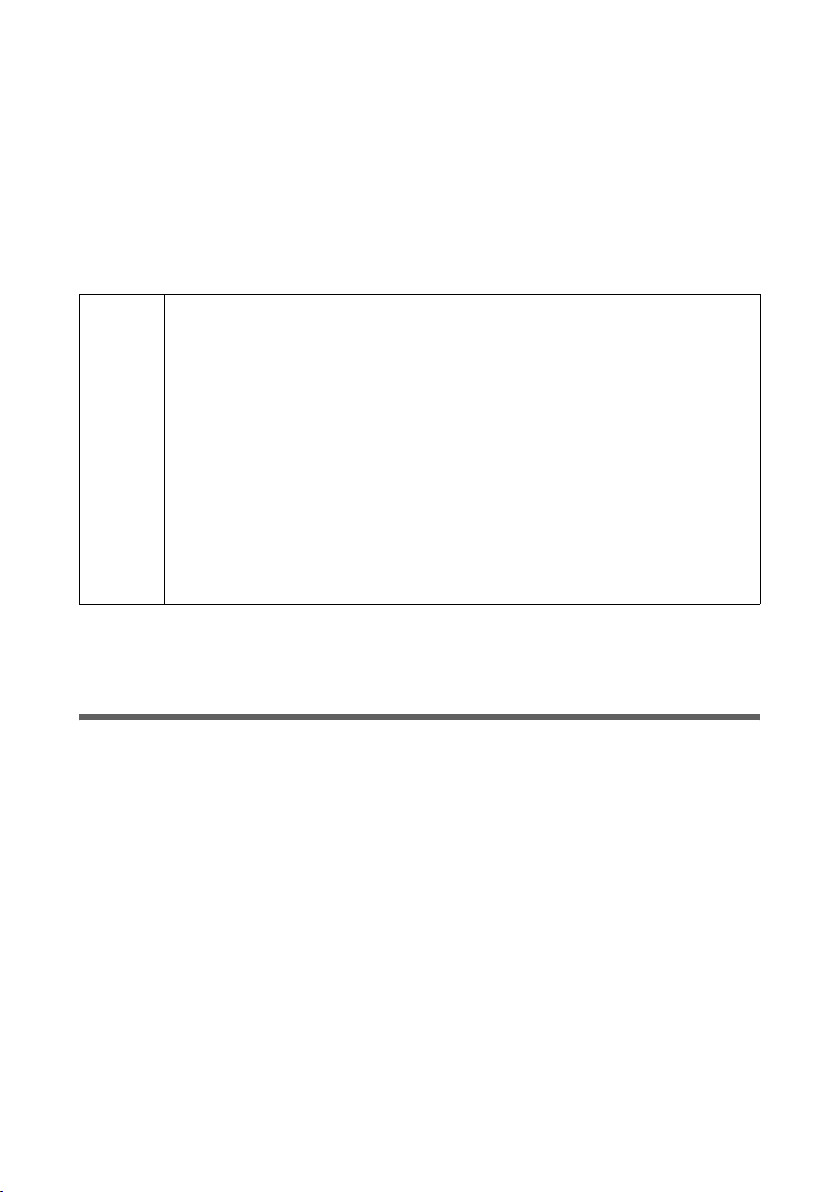
Gigaset SX682 WiMAX – Installation
SX682
SE681
book
Seite15Mittwoch12August
2009
6:56
18
Gigaset SX682 WiMAX – Installation
Si vous utilisez l'antenne extérieure séparée (option, non fournie) :
le Gigaset SX682 WiMAX doit être utilisé exclusivement avec l'antenne intégrée à l'intérieur de l'appareil ou avec l'une des antennes extérieures suivantes :
3,5 GHz 18 dBi WiMAX Antenne extérieure et « Câble d'antenne 3 m »
2,6 GHz 15 dBi WiMAX Antenne extérieure et « Câble d'antenne 3 m »
Dans l'espace économique européen, utiliser les versions 3,5 GHz.
Les exigences suivantes s'appliquent :
Toutes les antennes extérieures utilisées avec ce produit doivent avoir été
soumises à une procédure d'évaluation de la conformité.
Les antennes 3,5 GHz listées ici répondent aux exigences européennes et
garantissent le bon fonctionnement du système complet.
W
Dans le cadre de ce processus d'évaluation de la conformité, il a été vérifié
que les valeurs limites de DAS définies par la Recommandation 99/519/CE
sont bien respectées. Le justificatif a été établi selon EN 50385.
Le montage et la mise en service de l'antenne extérieure doivent être
effectués par un électricien qualifié.
Il faut impérativement respecter les consignes figurant dans les instructions de montage jointes.
Le présent mode d'emploi est basé sur l'hypothèse que le montage de l'antenne extérieure est terminé.
Choisir un emplacement
u Choisissez un emplacement permettant d'établir les connexions suivantes sans dif-
ficulté.
– Connexion du câble Ethernet pour la liaison avec un PC ou le réseau.
– Connexion du câble d'alimentation électrique à une prise.
u Placez le Gigaset SX682 WiMAX sur une surface plane, non glissante.
u Posez les câbles de manière à ce que personne ne puisse marcher dessus ou
trébucher.
u Disposez le Gigaset SX682 WiMAX de manière à ce que vous puissiez visualiser les
voyants.
u Ne jamais obturer les ouvertures sur le boîtier du Gigaset SX682 WiMAX afin de ne
pas gêner l'évacuation de la chaleur. Si vous ne respectez pas cette règle, les performances sont altérées ou le Gigaset SX682 WiMAX s'arrête afin d'éviter toute surchauffe.
u Ne jamais exposer le Gigaset SX682 WiMAX à une source directe de chaleur (par ex.
rayonnement direct du soleil).
15
Page 16
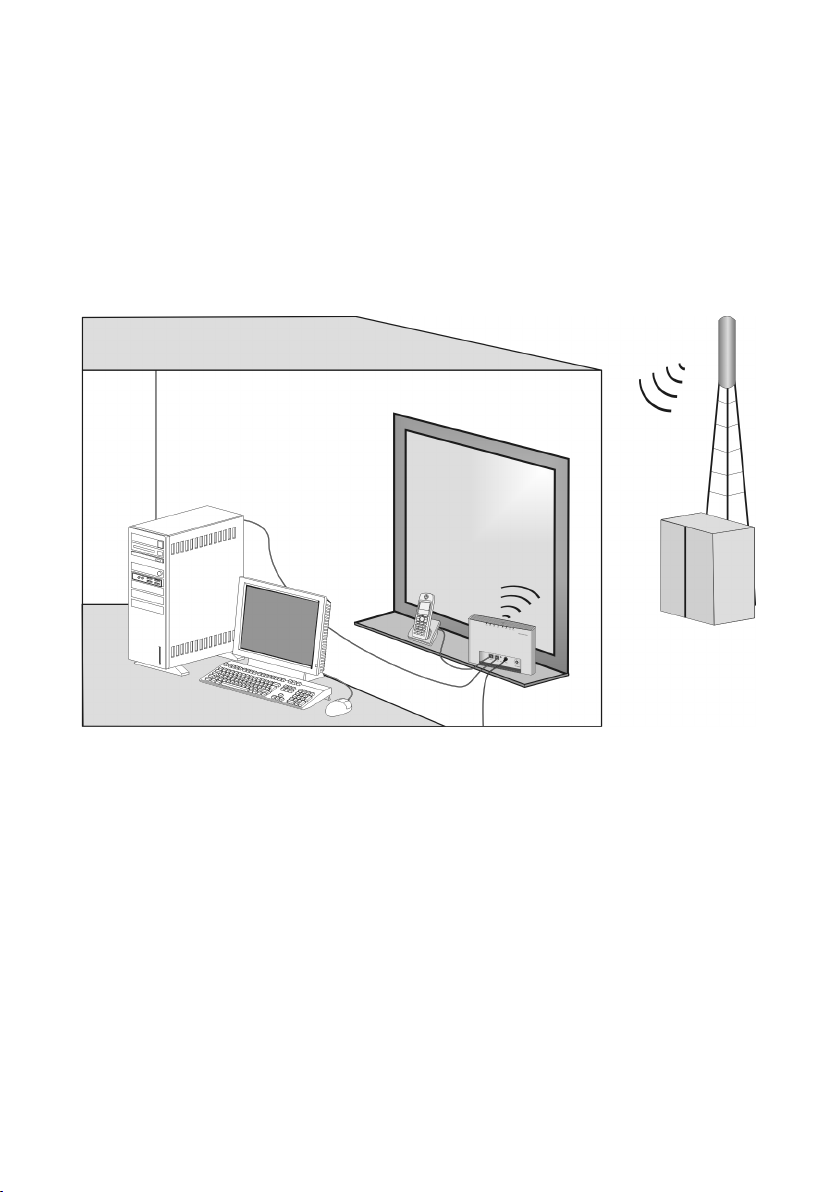
Gigaset SX682 WiMAX – Installation
SX682
SE681
book
Seite16Mittwoch12August
2009
6:56
18
Si vous utilisez l'antenne intégrée dans Gigaset SX682 WiMAX :
u Placez le Gigaset SX682 WiMAX directement devant une fenêtre en disposant la face
portant les voyant et les connecteurs vers l'intérieur du local. Si possible, placez le
Gigaset SX682 WiMAX dans l'un des étages supérieurs de la construction. Tenez
compte des obstacles, en particulier les portes contenant des éléments métalliques
qui peuvent gêner la transmission des données.
u Placez le Gigaset SX682 WiMAX aussi loin que possible des objets métalliques et des
films avec revêtements métalliques.
Gigaset SX682 WiMAX avec antenne intégrée
Station de base
d'un réseau
WiMAX
PC avec Gigaset SX682
WiMAX
16
Page 17
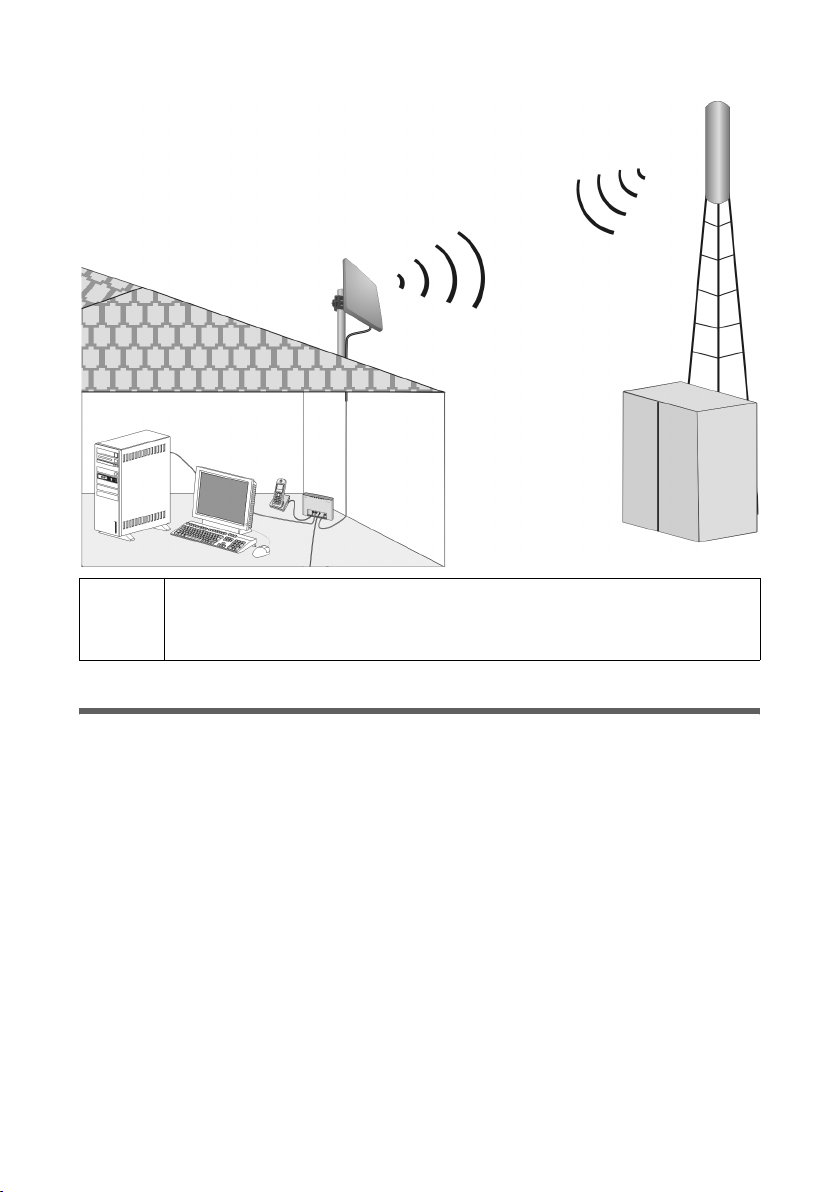
Gigaset SX682 WiMAX – Installation
SX682
SE681
book
Seite17Mittwoch12August
2009
6:56
18
Gigaset SX682 WiMAX avec antenne extérieure
PC avec Gigaset SX682 WiMAX
Le Gigaset SX682 WiMAX, utilisé avec l'antenne intégrée à l'appareil ou
i
avec une antenne extérieure, répond aux exigences relatives à la limitation de l'influence des champs magnétiques sur la population.
Station de base d'un
réseau WiMAX
Configuration requise
Pour faire fonctionner le Gigaset SX682 WiMAX vous devez disposer de la configuration
suivante.
u Vous avez besoin d'un PC répondant aux exigences suivantes.
– Le PC dispose d'une interface LAN libre 10/100BaseT (adaptateur réseau). L'adap-
tateur réseau du PC de configuration doit supporter l'un des modes suivants :
10BaseT Full Duplex, 100BaseT Half Duplex, 100BaseT Full Duplex. Le protocole
TCP/IP doit être paramétré sur le PC (installation par défaut sur Windows XP et
Windows Vista ; si vous utilisez un autre système, consulter si nécessaire les instructions séparées concernant la configuration du réseau.)
– Sur le PC de configuration, un navigateur web (par ex. Internet Explorer ou
Mozilla Firefox) est installé.
u Pour l'accès Internet, vous avez besoin d'un fournisseur Internet WiMAX auprès
duquel votre Gigaset SX682 WiMAX est enregistré. Pour la téléphonie Internet, votre
fournisseur doit avoir créé un compte VoIP pour votre Gigaset SX682 WiMAX.
17
Page 18
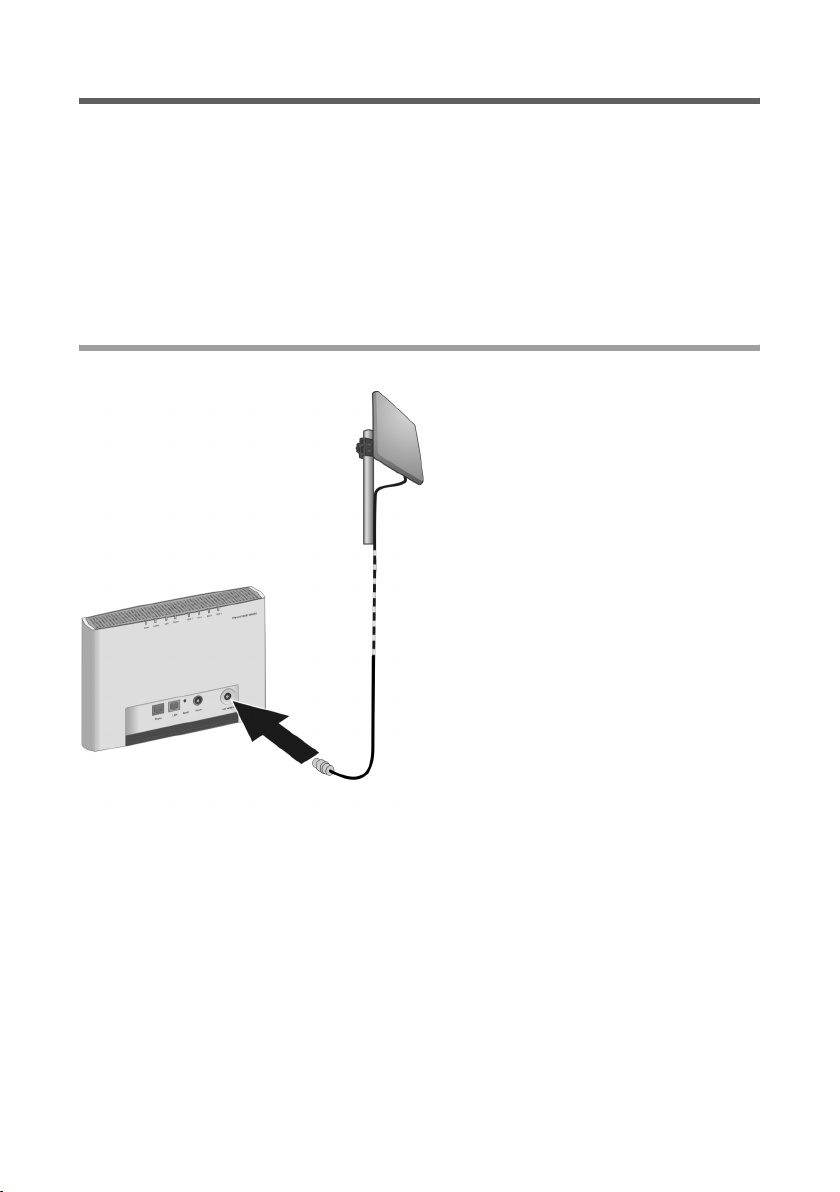
Gigaset SX682 WiMAX – Installation
SX682
SE681
book
Seite18Mittwoch12August
2009
6:56
18
Raccordement du Gigaset SX682 WiMAX
Vous devez raccorder le Gigaset SX682 WiMAX dans l'ordre suivant :
1. Si vous utilisez l'antenne extérieure, faites installer celle-ci par un électricien qualifié.
Raccordez au Gigaset SX682 WiMAX le câble d'antenne qui vient de l'extérieur.
2. Connectez le PC au Gigaset SX682 WiMAX.
3. Vous devez raccorder un terminal analogique (téléphone, fax ou répondeur).
4. Vous devez connecter le Gigaset SX682 WiMAX au réseau électrique et mettre tous
les appareils en marche.
Connecter l'antenne extérieure
ì Vissez le connecteur du câble
d'antenne à la prise ANT WiMAX de
votre Gigaset SX682 WiMAX. Pour
détacher le câble d'antenne, vous
devez défaire les vis.
18
Page 19
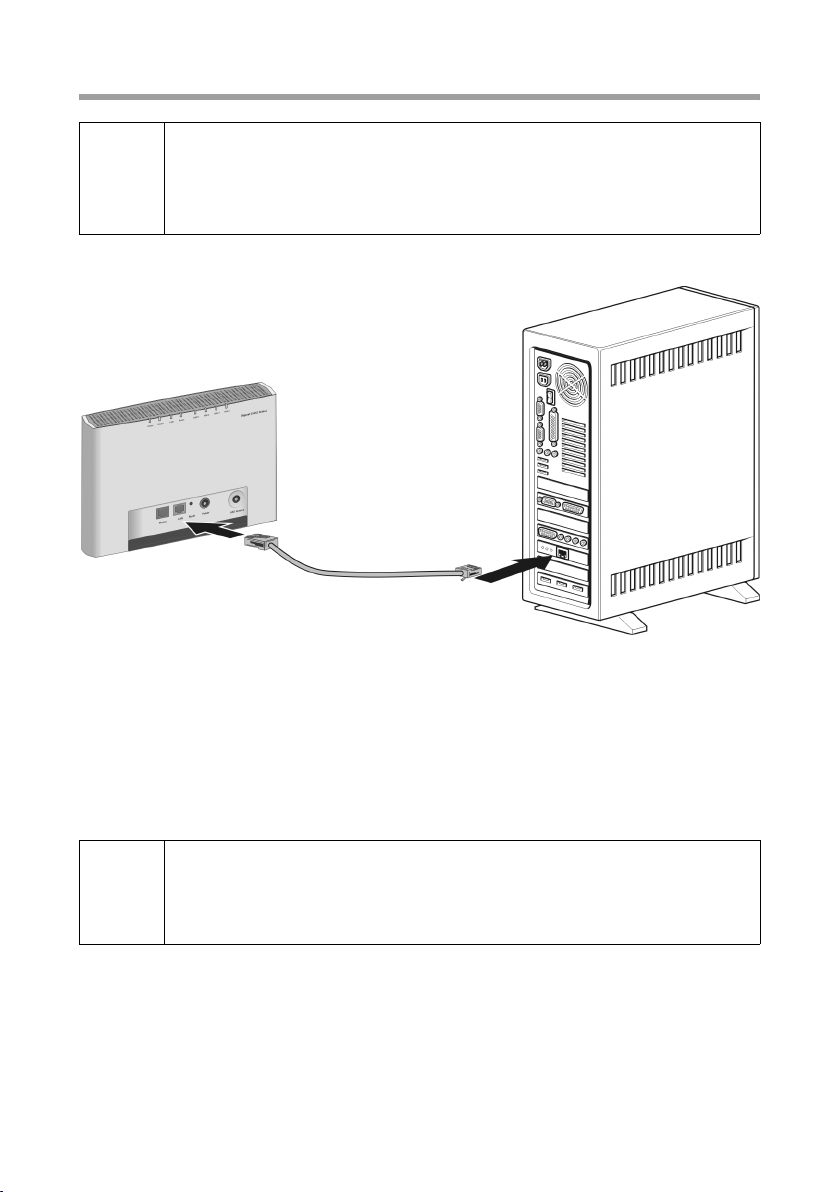
Raccorder le PC
SX682
SE681
book
Seite19Mittwoch12August
2009
6:56
18
Utilisez le câble Ethernet fourni ou un câble réseau standard (CAT-5) pour
!
Gigaset SX682 WiMAX - Raccorder à un PC
le raccordement au PC. Le câble Ethernet peut être à configuration directe
ou croisée, cela n'a pas d'importance.
Utilisez par principe des câbles Ethernet blindés.
Gigaset SX682 WiMAX – Installation
ì Raccordez l'un des connecteur du câble Ethernet au port Ethernet du Gigaset SX682
WiMAX.
ì Raccordez l'autre connecteur du câble Ethernet au port LAN du PC.
Options : Raccorder plusieurs terminaux
Si vous souhaitez raccorder plusieurs terminaux (par exemple un PC et un ordinateur
portable) afin de créer une liaison Internet avec tous ces appareils, vous devez raccorder
un commutateur (switch) ou un concentrateur (hub) à votre Gigaset SX682 WiMAX.
Dans votre Gigaset SX682 WiMAX, un serveur DHCP est intégré. Veillez
impérativement à ce qu'aucun autre serveur DHCP ne soit activé sur votre
réseau. Pour cela, lisez le mode d'emploi de votre commutateur ou de
votre concentrateur.
i
19
Page 20
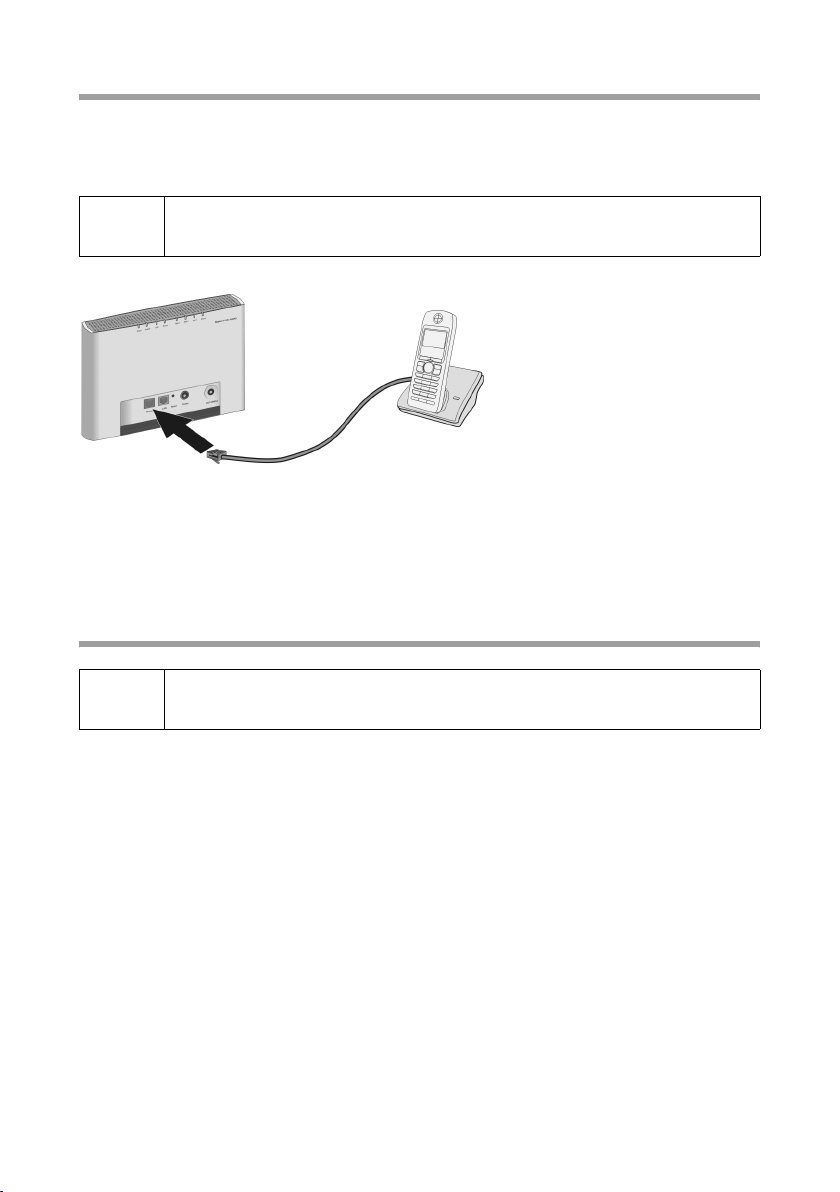
Gigaset SX682 WiMAX – Installation
SX682
SE681
book
Seite20Mittwoch12August
2009
6:56
18
Raccorder un téléphone, un fax ou un répondeur
Vous pouvez raccorder un terminal analogique, par exemple un téléphone filaire ou un
téléphone sans fil, un fax ou un répondeur et l'utiliser ensuite sur Internet (téléphonie
Internet / VoIP).
i
En fonction du connecteur de votre appareil analogique, vous pouvez
avoir besoin d'un adaptateur supplémentaire (adaptateur TAE - RJ11).
ì Raccorder le connecteur du ter-
minal analogique à la prise
Phone du Gigaset SX682
WiMAX.
Si votre terminal analogique est équipé d'une fiche TAE, vous devez tout d'abord le raccorder à l'adaptateur (téléphone avec fiche type F, fax ou répondeur avec fiche type N).
Raccorder le connecteur du terminal analogique à la prise Phone du Gigaset SX682
WiMAX.
ì Raccordez le téléphone, le fax ou le répondeur au circuit électrique.
Mettre en marche les appareils
!
Utilisez exclusivement le bloc-secteur fourni avec le Gigaset SX682
WiMAX.
ì Connectez la fiche du bloc-secteur à la prise du Gigaset SX682 WiMAX.
ì Allumez l’ordinateur.
ì Insérez le bloc-secteur dans une prise électrique.
Le système démarre et effectue un auto-test. Après l'auto-test, le Gigaset SX682
WiMAX essaie en permanence de s'inscrire sur un réseau WiMAX. L'inscription peut
se faire directement, sinon elle a lieu durant la configuration de votre Gigaset SX682
WiMAX.
ì Contrôlez les voyants (LED) durant la phase de démarrage.
20
Page 21
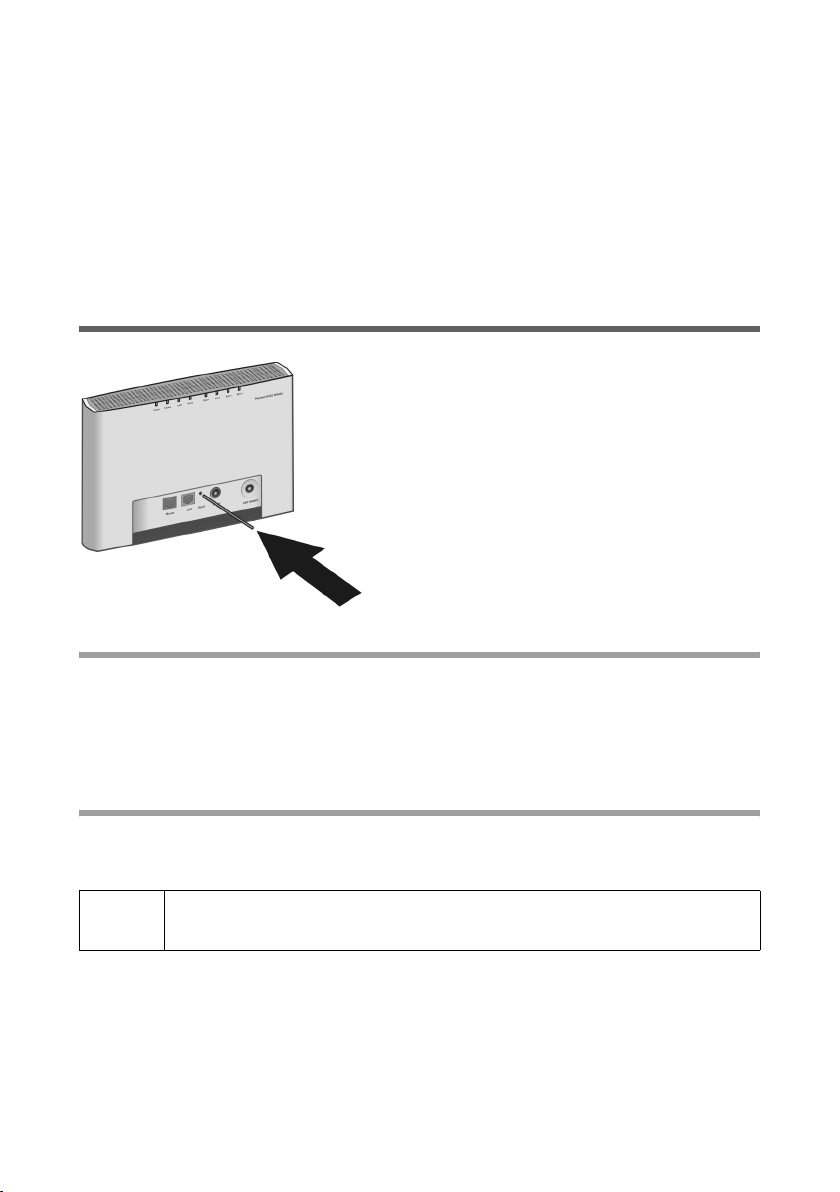
Gigaset SX682 WiMAX – Installation
SX682
SE681
book
Seite21Mittwoch12August
2009
6:56
18
Voyants durant la phase de démarrage :
u Le voyant d'alimentation électrique Power est allumé en vert et l'auto-test du Giga-
set SX682 WiMAX débute. Si le voyant n'est pas allumé, vérifiez si le bloc-secteur est
bien branché et si la prise électrique est bien sous tension.
u Le voyant Ethernet LAN est en permanence allumé en vert ? Si le voyant n'est pas
allumé, vérifiez si le câble Ethernet est bien connecté correctement.
u Si l'inscription sur le réseau WiMAX a bien eu lieu, le voyant Online est allumé en
vert. Si le voyant n'est pas allumé, vous inscrirez votre Gigaset SX682 WiMAX durant
la configuration.
Gigaset SX682 WiMAX - Redémarrer et réinitialiser
La touche Reset se trouve à l'intérieur du Gigaset
SX682 WiMAX de manière à ce qu'il soit impossible de l'activer par erreur. Si vous devez redémarrer ou réinitialiser le Gigaset SX682 WiMAX, utilisez un objet fin, par exemple un trombone déplié
pour appuyer sur la touche.
Gigaset SX682 WiMAX – Redémarrer
ì Appuyez brièvement sur la touche Reset (moins de 5 secondes). Les paramètres de
configuration sont conservés, le Gigaset SX682 WiMAX est redémarré.
Vous pouvez aussi redémarrer le Gigaset SX682 WiMAX à prtir de l'interface utilisateur
(voir p. 46) ou bien en le débranchant brièvement du circuit électrique.
Gigaset SX682 WiMAX – Restauration des réglages usine
Si vous n'avez plus accès à votre Gigaset SX682 WiMAX vous pouvez le replacer sur les
réglages usine en utilisant la touche Reset (au dos de l'appareil).
!
Lors de la réinitialisation sur les réglages usine, vous perdez tous vos
réglages personnels.
ì Appuyez sur la touche Reset plus de 5 secondes.
Les 4 voyants RSSI commencent à clignoter en vert. La configuration est replacée sur
les réglages usine, le Gigaset SX682 WiMAX est redémarré. Cette opération dure environ 25 secondes. Ensuite, le Gigaset SX682 WiMAX essaie automatiquement d'établir
une connexion avec un réseau WiMAX ; en fonction de la qualité de la liaison, les
voyants 0–4 RSSI sont allumés en permanence en vert.
21
Page 22
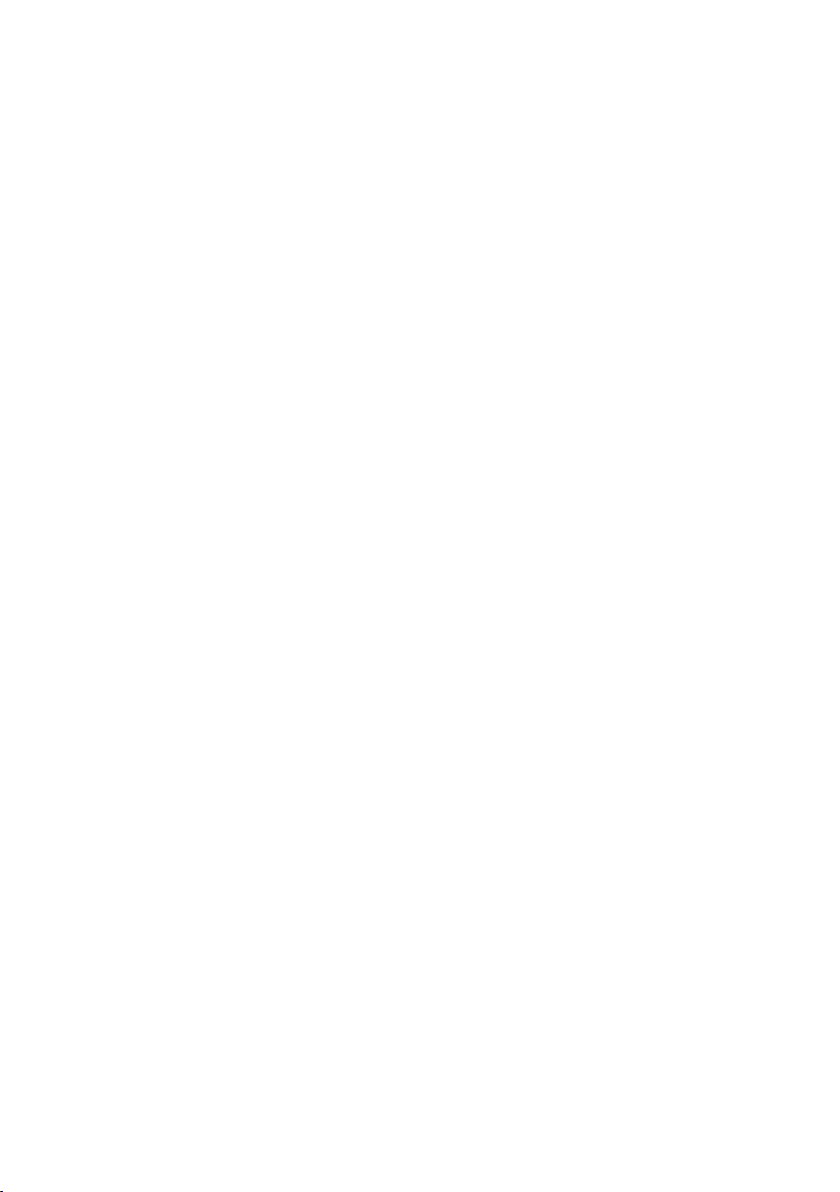
Gigaset SX682 WiMAX – Installation
SX682
SE681
book
Seite22Mittwoch12August
2009
6:56
18
Réglages usine
Une fois les réglages usines rétablis, votre Gigaset SX682 WiMAX est de nouveau à l'état
de livraison.
ì Effectuez les opérations suivantes pour remettre votre appareil en service.
Menu Opération
Assistant d’Installation de
base
Paramètres avancés –
Administration –
Mot de passe Système
Exécutez l'assistant Installation de base pour configurer
votre appareil et pour établir une liaison avec le réseau
WiMAX, voir « Assistant pour Assistant d’Installation de
base » à la page 29.
Protégez l'interface de configuration de votre appareil
par un mot de passe, voir « Mot de passe Système » à la
page 44.
Lorsque l'appareil est livré par votre fournisseur avec un
mot de passe système prédéfini, ce mot de passe est de
nouveau valide. Veuillez consulter les documents que
vous avez reçus de votre fournisseur.
22
Page 23
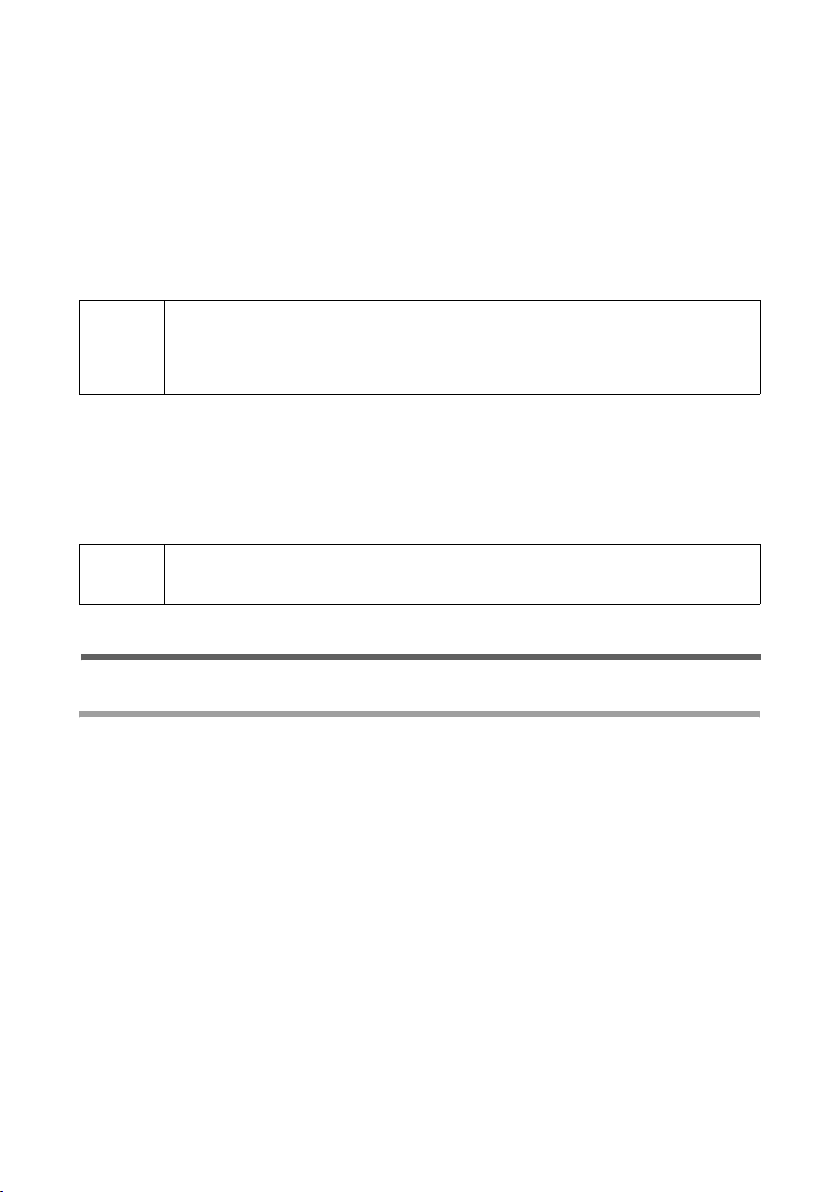
Configuration avec le navigateur web
SX682
SE681
book
Seite23Mittwoch12August
2009
6:56
18
Configuration avec le navigateur web
Pour configurer votre Gigaset SX682 WiMAX vous n'avez pas besoin d'installer un logiciel sur votre PC ; le programme de configuration est enregistré dans votre appareil.
Vous ouvrez ce logiciel comme vous le feriez avec une page Internet sur votre navigateur
web et vous procédez aux paramétrages nécessaires. Vos paramètres sont alors directement enregistrés dans l'appareil.
Lors de la mise en service, l'assistant Installation de base vous aide à établir la connexion
avec le réseau WiMAX et à configurer votre accès à Internet.
Pour l'utilisateur expérimenté :
i
Représentation du programme de configuration
Pour la configuration de votre Gigaset SX682 WiMAX, nous vous recommandons d'utiliser comme navigateur Microsoft Internet Explorer à partir de la version7.0 ou Mozilla
Firefox, à partir de la version 2.0. Vous pouvez toutefois utiliser la plupart des autres
navigateurs ainsi que des versions plus anciennes.
– Adresse IP : 192.168.2.1
– Masque de sous-réseau : 255.255.255.0
i
Le nombre et l'étendue des fonctions et paramètres offerts dans le programme de configuration peuvent différer selon le projet.
Interface utilisateur
Démarrer l'interface utilisateur
ì Ouvrez votre navigateur Web.
ì Entrez l'adresse IP du Gigaset SX682 WiMAX dans la zone d'adresse du navigateur
Web :
http://192.168.2.1
ì Appuyez sur la touche Entrée (touche d'entrée, Return).
Si un mot de passe système est paramétré sur votre Gigaset SX682 WiMAX, la page de
connexion s'ouvre.
ì Entrez le mot de passe qui vous a été communiqué par votre fournisseur dans le
champ de texte et cliquez sur OK.
La page de démarrage de l'interface utilisateur s'ouvre. Vous pouvez ici changer la langue si nécessaire (voir p. 26).
Vous modifierez plus tard le mot de passe en choisissant votre propre mot de passe (voir
« Mot de passe Système » à la page 44).
23
Page 24
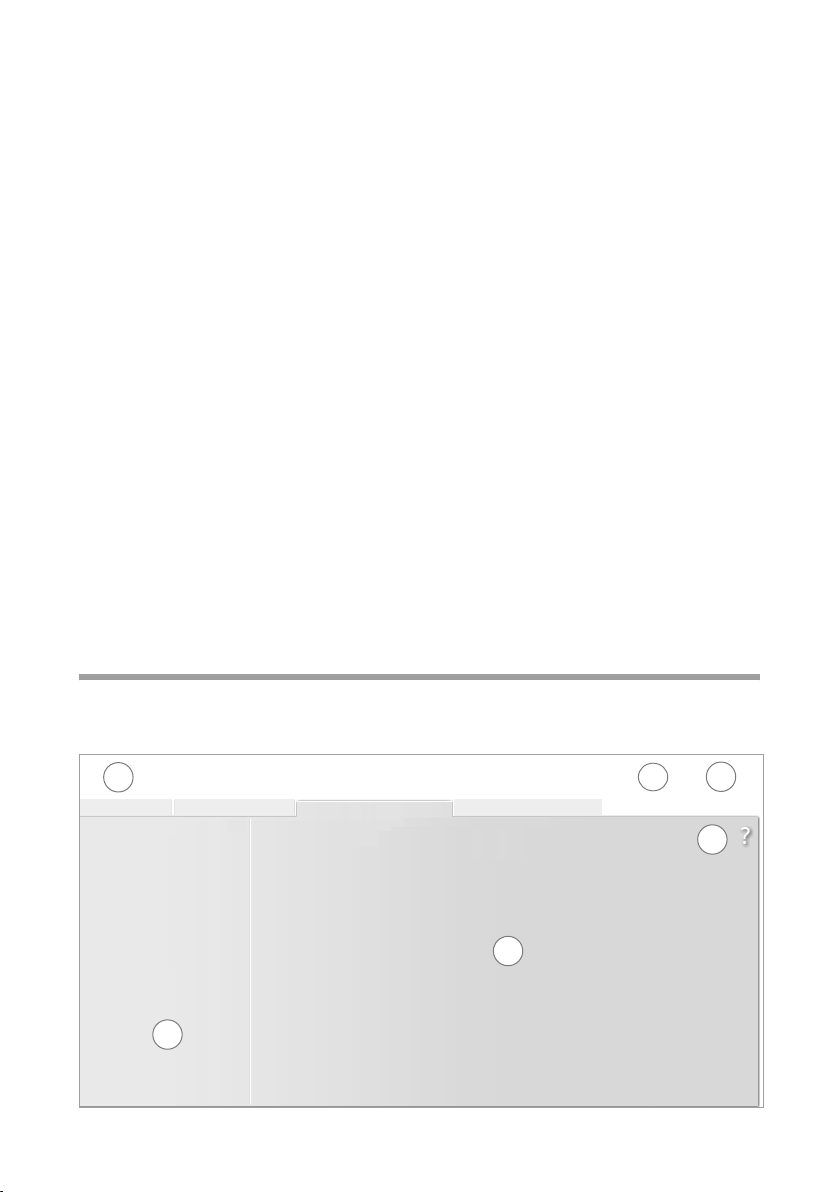
Configuration avec le navigateur web
1
2
3
4
5
6
SX682
SE681
book
Seite24Mittwoch12August
2009
6:56
18
Si aucun mot de passe système n'est paramétré sur votre Gigaset SX682 WiMAX, le système affiche un avertissement concernant la sécurité. Vous devez alors créer aussi rapidement que possible un mot de passe système.
ì Validez l'avertissement concernant la sécurité avec OK.
La page de démarrage de l'interface utilisateur s'ouvre.
Si la page de connexion n'est pas ouverte :
ì Vérifiez les connexions, voir chapitre « Raccordement du Gigaset SX682 WiMAX »
à la page 18.
ì Si vous utilisez un pare-feu sur le PC, ce pare-feu doit autoriser la liaison avec le Giga-
set SX682 WiMAX. Désactivez temporairement le pare-feu pour effectuer un test ; si
vous pouvez alors ouvrir la page de connexion, configurez le pare-feu de manière
adaptée. Pour cela, lisez le mode d'emploi de votre pare-feu.
Si vous avez modifié sur votre PC les paramètres par défaut, c'est peut être la raison pour
laquelle vous ne pouvez pas ouvrir les pages de configuration.
ì Dans le chapitre « Dépannage » à la page 57 apprenez à recherche et éliminer les
défauts.
Enregistrer l'adresse de l'interface utilisateur
ì Vous pouvez ajouter à vos favoris l'adresse de la page de connexion afin de ne plus
avoir par la suite à entrer manuellement cette adresse IP.
– Internet Explorer Option Ajouter aux favoris
–Firefox Menu Marque-pages > Marquer cette page
Eléments de l’interface utilisateur
L'interface utilisateur que vous ouvrez avec le navigateur web comprend les zones suivantes.
Accueil Assistant d’Installation de base Paramètres avancés Etat
Mode de fonctionnement
Internet
...
...
...
Sélection de l’antenne
Langue Déconnexion
24
Page 25
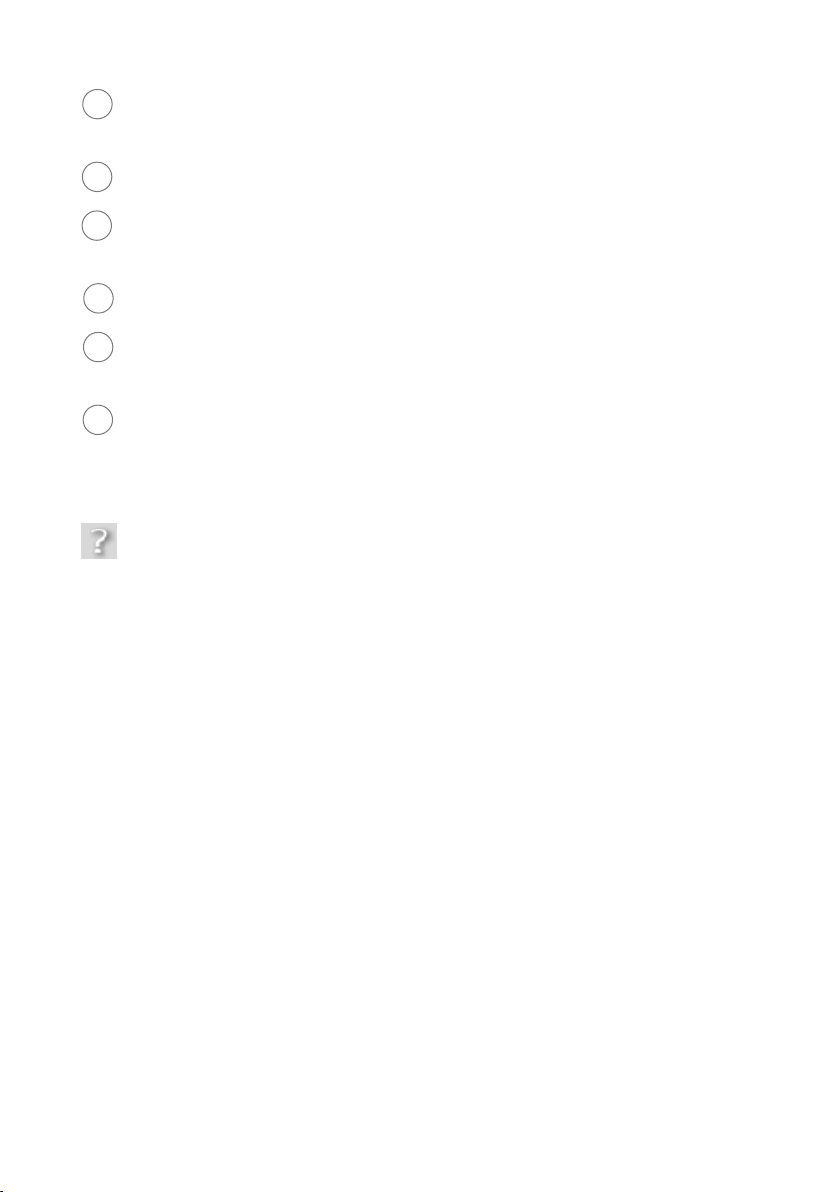
Configuration avec le navigateur web
1
2
3
4
5
6
SX682
SE681
book
Seite25Mittwoch12August
2009
6:56
18
Onglets
Ouvrez les onglets Accueil, Assistant d’Installation de base, Paramètres
avancés ou Etat pour afficher le contenu des différentes zones de configuration.
Bouton Langue:
Vous sélectionnez votre langue.
Bouton Déconnexion:
Ce bouton s'affiche uniquement si un mot de passe système a été paramétré.
Vous vous déconnectez de votre Gigaset SX682 WiMAX.
Bouton Ouvrir la fenêtre d’aide:
Vous ouvrez l'aide en ligne à propos de l'option de menu actuellement ouverte.
Zone du menu :
Cliquez zur les options de menu pour afficher les pages correspondants de la zone
de configuration actuellement ouverte ou un sous-menu.
Zone de travail :
Vous contrôlez les paramètres de votre Gigaset SX682 WiMAX et les modifiez si
besoin est.
Boutons de commande
Ouvrir l'aide en ligne.
Cliquez sur ce bouton si vous désirez des informations sur la page actuellement ouverte. La rubrique d'aide correspondante s'ouvre.
Déconnexion
Précédent Vous revenez à l'assistant Installation de base à la page précédente.
Suivant Vous allez à la page suivante dans l'assistant Installation de base.
Annuler Les modifications apportées ne sont pas enregistrées, vous revenez au
OK Vous enregistrez les paramètres et revenez au niveau précédent.
Ter min er Vous enregistrez les paramètres et quittez l'assistant Installation de base.
En fonction de la page ouverte, vous visualisez d'autres boutons. Si vous avez besoin
d'informations à leur sujet, ouvrez la rubrique correspondante de l'aide en ligne à l'aide
du bouton identifié par un point d'interrogation.
Bouton vous permettant de mettre fin à la session de configuration.
niveau précédent.
25
Page 26
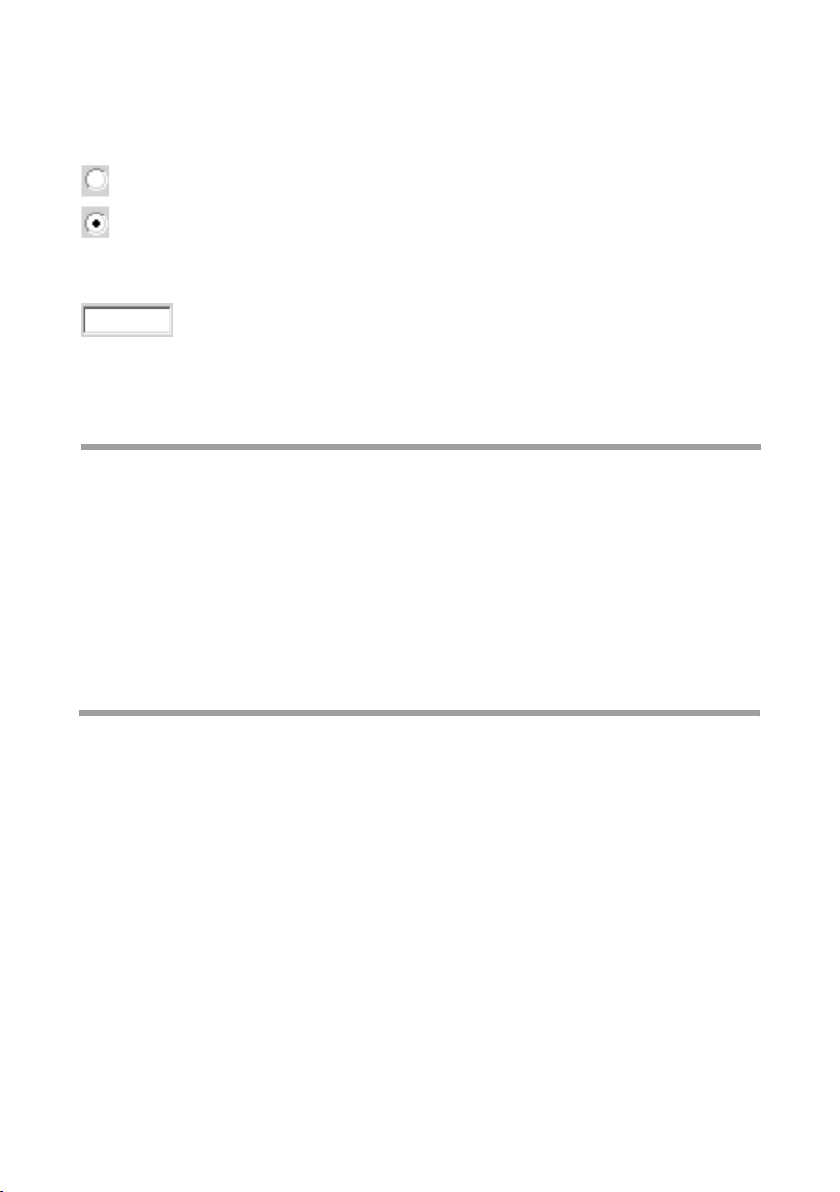
Configuration avec le navigateur web
SX682
SE681
book
Seite26Mittwoch12August
2009
6:56
18
Champs de saisie
Sur les pages de configuration, modifiez les paramètres souhaités à l'aide des champs
de saisie suivants.
Champs d'option :
Deux ou plusieurs champs dont un est activé. Dès que vous cliquez un
autre champ d'option, celui-ci est activé et celui qui était sélectionné précédemment est réinitialisé. Vous trouvez des champs d'option aux
endroits où vous devez choisir entre plusieurs possibilités, par ex. utiliser
une antenne extérieur ou interne.
Champ de texte :
Entrez du texte ou des chiffres. Cliquez dans le champ afin d'activer le
mode de saisie. Vous trouvez des champs de texte aux endroits où vous
avez besoin de définir du texte ou des chiffres, par ex. un nouveau mot
de passe système.
Régler la langue
L'interface utilisateur est tout d'abord affichée en anglais. Mais vous pouvez sélectionner une autre langue, par ex. allemand, français, espagnol.
ì Si vous souhaitez régler votre langue, cliquez en haut à droite sur le bouton anglais
Language. Ouverture de la page servant à régler la langue.
ì Cliquez sur la flèche à côté du champ de sélection afin d'ouvrir celui-ci et sélection-
nez votre langue.
ì Cliquez sur le bouton OK pour modifier la langue.
Ouvrir l'aide en ligne.
Pour chaque page du programme de configuration, il existe une aide en ligne que vous
pouvez ouvrir directement à l'écran.
ì Cliquez sur le bouton avec le point d'interrogation en haut à droite.
L'aide en ligne s'affiche dans la zone de droite du programme de configuration.
ì Cliquez sur Ouvrir la fenêtre d’aide pour ouvrir l'aide en ligne dans une fenêtre
séparée.
26
Page 27

Configuration avec le navigateur web
SX682
SE681
book
Seite27Mittwoch12August
2009
6:56
18
*Structure du menu
Le menu de l'interface utilisateur de votre Gigaset SX682 WiMAX comprend les zones
principales suivantes : Accueil, Assistant d’Installation de base, Paramètres avancés
et Etat. Sous ces options de menu vous trouvez les zones suivantes.
Accueil
Assistant d’Installation de
base
Paramètres avancés
Etat
Page d'accueil et point de départ pour toutes les tâches de
configuration et d'administration. De plus, vous voyez l'état de
la connexion et vous pouvez régler la langue, voir « Interface
utilisateur » à la page 23.
Vous établissez une connexion avec le réseau WiMAX, optimisez l'orientation de l'antenne et paramétrez votre connexion
Internet et votre accès VoIP , voir « Assistant pour Assistant
d’Installation de base » à la page 29.
Vous configurez votre accès Internet- et VoIP- ainsi que votre
réseau local et vous effectuez des tâches d'administration. Par
exemple, vous tapez un mot de passe système pour l'accès à
votre Gigaset SX682 WiMAX ou bien vous le modifiez, voir
« Configuration avec le navigateur web » à la page 23.
Vous vous informez sur l'état de fonctionnement de votre
Gigaset SX682 WiMAX et vous lisez le numéro de l'appareil et
le numéro de version ainsi que l'adresse IP, voir « Etat » à la
page 47.
Internet Voir « Internet » à la page 48
Réseau local Voir « Réseau local LAN » à la page 49
Téléphonie Voir « Téléphonie » à la page 50
Etat de l’appareil Voir « Etat de l'appareil » à la page 50
Etat radio Voir « Etat radio » à la page 51
27
Page 28

Configuration avec le navigateur web
SX682
SE681
book
Seite28Mittwoch12August
2009
6:56
18
Page d’accueil
Une fois que vous êtes connecté sur le Gigaset SX682 WiMAX; vous visualisez la page
d'accueil. La page d'accueil vous donne un aperçu de toutes les zones du programme de
configuration.
Menu Description
Assistant d’Installation
de base
Paramètres avancés Vous effectuez des tâches de configuration et
Etat Vous vous informez de l'état de votre Gigaset SX682
Dans la partie de droite de la page d'accueil, vous voyez l'état de connexion de votre
Gigaset SX682 WiMAX:
u connecté = Le Gigaset SX682 WiMAX est en liaison radio avec un réseau WiMAX.
Entre parenthèses s'affiche la durée de la connexion au format ddd:hh:mm:ss
(d=jours, h=heures, m=minutes, s=secondes).
u déconnecté = Le Gigaset SX682 WiMAX essaie d'établir une liaison avec un réseau
WiMAX.
Pour la configuration de votre Gigaset SX682 WiMAX, utilisez l'assistant Installation de
base qui vous aide lors de l'établissement d'une liaison radio.
Vous exécutez l'assistant Installation de base et établissez la liaison radio avec le réseau WiMAX (voir p. 29).
d'administration étendues (voir p. 35).
WiMAX (voir p. 47).
Etablir ou terminer manuellement une connexion avec Internet
Une fois la configuration de votre accès Internet effectuée (voir page 29 ou page 36)
vous pouvez à la page d'accueil couper et rétablir manuellement la connexion Internet
lorsque vous utilisez pour votre connexion Internet le Protocole PPPoE et que vous avez
sélectionné le Mode de connexion Connexion à la demande.
Voici comment établir ou couper manuellement une connexion Internet :
ì Ouvrez la page d'accueil du Gigaset SX682 WiMAX comme indiqué page 23.
ì Si vous avez déjà lancé l'interface de commande, cliquez en haut à gauche dans la
fenêtre, sur l'onglet Accueil.
ì Cliquez sur Connecter pour vous connecter à Internet.
ì Cliquez sur Déconnecter si vous n'avez plus besoin de la connexion.
28
Page 29

Assistant pour Assistant d’Installation de base
SX682
SE681
book
Seite29Mittwoch12August
2009
6:56
18
Assistant pour Assistant d’Installation de base
L'assistant Installation de base vous aide lors de la mise en service de votre appareil et
vous guide pas à pas dans la configuration des principaux paramètres.
L'assistant Installation de base comprend les opérations suivantes :
u Entrée des données d'accès pour le réseau WiMAX
u Configurer l'accès à Internet
u Sélection de l'antenne
u Orientation de l'appareil
u Balayage des fréquences pour établir une liaison radio avec un réseau WiMAX
u Orientation précise de l'antenne pour optimiser la qualité de la liaison
u Configurer l'accès VoIP
Tous les paramètres de configuration que vous définissez à l'aide de
i
Démarrer l'assistant Installation de base
ì Pour démarrer l'assistant Installation de base, cliquez sur l'onglet Assistant d’Instal-
lation de base.
ì Cliquez sur Suivant.
l'assistant Installation de base pourront ensuite être contrôlés et modifiés
si nécessaire, à l'aide du menu des paramètres étendus, voir « Paramètres
étendus » à la page 35.
Entrez les données d'accès pour le réseau WiMAX
Dans cette page, vous indiquez les données servant à l'authentification de votre appareil
dans la station de base WiMAX. Utilisez pour cela les informations que vous avez reçues
de votre fournisseur WiMAX.
ì Saisissez les données d'accès et cliquez sur Suivant.
Paramétrer l'accès à Internet
Pour permettre aux utilisateurs de votre réseau local d’accéder à Internet, vous devez
configurer la connexion Internet de votre appareil. Utilisez pour cela les informations
que vous avez reçues de votre fournisseur d’accès Internet.
ì Saisissez les données d'accès et cliquez sur Suivant.
Votre Gigaset SX682 WiMAX peut être utilisé comme routeur ou pont
Internet. Reportez-vous à ce sujet au chapitre « Paramétrer le mode de
fonctionnement » à la page 36.
i
29
Page 30

Assistant pour Assistant d’Installation de base
SX682
SE681
book
Seite30Mittwoch12August
2009
6:56
18
Sélectionner l'antenne
ì Indiquez si vous souhaitez ou non utiliser votre Gigaset SX682 WiMAX avec une
antenne extérieure.
– Cliquez sur le champ d'option supérieur si vous utilisez l'antenne intégrée dans le
Gigaset SX682 WiMAX. Votre Gigaset SX682 WiMAX est prêt, à côté de la fenêtre,
raccordements de câble dirigés vers l'intérieur ; il est connecté.
– Cliquez sur le champ d'option inférieur si vous avez reçu l'antenne extérieure avec
votre Gigaset SX682 WiMAX. L'antenne extérieure doit déjà avoir été montée et
raccordée par un électricien qualifié.
ì Cliquez sur Suivant.
Orienter l'antenne
ì Si vous utilisez l'antenne intégrée dans Gigaset SX682 WiMAX, orientez votre appa-
reil près d'une fenêtre. Si vous utilisez l'antenne extérieure, celle-ci doit déjà être installée et être orientée vers la station de base, voir « Gigaset SX682 WiMAX –
Installation » à la page 15.
ì Cliquez sur Suivant.
Etablir une liaison radio avec un réseau WiMAX
L'assistant Installation de base effectue une recherche dans les fréquences. Vous établissez ainsi une première liaison radio avec un réseau WiMAX.
La recherche dans les fréquences débute automatiquement. Une barre de progression
indique l'état d'avancement de la recherche. Vous voyez également dans Temps restant
le temps approximatif encore nécessaire pour terminer la recherche . Selon la préconfiguration réalisée sur votre Gigaset SX682 WiMAX par votre fournisseur, la première
recherche servant à établir la connexion radio peut demander plusieurs minutes.
Durant la recherche, le Gigaset SX682 WiMAX et l'antenne ne doivent pas
i
Dès qu'une liaison radio a été établie avec un réseau WiMAX, la recherche est arrêtée.
La barre de progression est entièrement remplie et l'affichage du champ Temps restant
passe à 0 secondes.
être bougés ; c'est à cette condition qu'il est possible d'effectuer une
recherche complète avec l'orientation d'antenne actuelle.
ì Si la recherche a abouti, poursuivez avec le chapitre « Orienter exactement
l'antenne » à la page 32.
30
Page 31

Assistant pour Assistant d’Installation de base
SX682
SE681
book
Seite31Mittwoch12August
2009
6:56
18
Si la recherche n'a pas abouti :
L'antenne intégrée dans l'appareil comme l'antenne extérieure sont des antennes orientables ; cela signife donc qu'elle doivent être dirigées approximativement vers la station
de base d'un réseau WiMAX pour être en mesure d'établir une liaison radio. De plus, il
faut que les données d'accès aient été entrées correctement.
Si la recherche n'a pas abouti :
ì Contrôlez tout d'abord vos données d'accès. Pour cela, revenez à la page
Configuration WIMAX (voir p. 29).
ì Si vous avez correctement entré vos données d'accès, orientez l'antenne
différemment.
Si vous utilisez l'antenne intégrée dans Gigaset SX682 WiMAX.
ì Faites pivoter votre Gigaset SX682 WiMAX d'environ 45°.
Correct :
Incorrect :
ì Cliquez sur OK pour lancer de nouveau la recherche.
Durant la recherche, vous ne devez pas bouger le Gigaset SX682 WiMAX.
i
Si la recherche n'aboutit pas, même après avoir modifié l'orientation :
Vous devez donc placer le Gigaset SX682 WiMAX directement près d'une
fenêtre, sur une surface plane.
ì Placez le Gigaset SX682 WiMAX près d'une fenêtre orientée différemment.
ì Si nécessaire, répétez la recherche en choisissant tous les emplacements et toutes
les orientations possibles.
ì Si nécessaire, informez-vous auprès de votre fournisseur de l'emplacement de la sta-
tion de base la plus proche du réseau WiMAX et sélectionnez pour votre Gigaset
SX682 WiMAX un emplacement qui est orienté en direction de cette station de base.
Le meilleur résultat est obtenu lorsqu'il y a vision directe entre le Gigaset SX682 WiMAX
et la station de base du réseau WiMAX.
31
Page 32

Assistant pour Assistant d’Installation de base
SX682
SE681
book
Seite32Mittwoch12August
2009
6:56
18
Si une vision directe est impossible, vous pouvez utiliser la réflexion des ondes radio sur
un bât ime nt voisi n. D ans ce c as, orie ntez le G iga set SX6 82 Wi MAX ver s l'imme ubl e ré flé chissant et non pas en direction de la station de base du réseau WiMAX.
Si vous utilisez une antenne extérieure :
ì Le spécialiste fait pivoter l'antenne de 20° autour de son axe vertical. Puis, la recher-
che est répétée en cliquant sur OK.
ì La recherche doit, si nécessaire, être répétée avec toutes les orientations d'antenne
possibles.
Orienter exactement l'antenne
Une fois que la liaison radio a été établie avec le réseau WiMAX, orientez votre Gigaset
SX682 WiMAX ou votre antenne de manière exacte à l'aide de l'assistant Installation de
base.
Veillez bien à orienter très précisément votre Gigaset SX682 WiMAX ou
i
Pour orienter précisément votre Gigaset SX682 WiMAX ou votre antenne, tournez pas à
pas. Si vous utilisez l'antenne intégrée dans votre Gigaset SX682 WiMAX vous pouvez
modifier pas à pas l'orientation de l'appareil afin d'optimiser la qualité de réception.
votre antenne extérieure. Meilleure est la qualité de la liaison et plus rapides seront vos connexions ultérieures à Internet.
ì Une fois la liaison avec le réseau WiMAX établie, cliquez sur Suivant pour procéder
au réglage plus précis de l'antenne.
La qualité de la liaison radio est représentée graphiquement par une barre correspondant à l'intensité du signal. Plus la barre est longue et plus la liaison radio est bonne.
Essayez de régler de manière optimale la liaison radio.
ì Si vous utilisez l'antenne intégrée dans Gigaset SX682 WiMAX.
Mémorisez l'emplacement et l'orientation de votre Gigaset SX682 WiMAX afin de
pouvoir les rétablir si la liaison est interrompue.
32
Page 33

Assistant pour Assistant d’Installation de base
SX682
SE681
book
Seite33Mittwoch12August
2009
6:56
18
ì S'il vous est impossible de contrôler à l'écran l'affichage de l'intensité du signal pen-
dant que vous orientez l'antenne :
Activez l'option Message sonore afin d'être informé de l'intensité du signal à l'aide
des bips émis. Plus la fréquence des bips est rapprochée et meilleure est la qualité
de la liaison.
ì Faites pivoter ou déplacez le Gigaset SX682 WiMAX ou bien faites pivoter l'antenne
pas à pas et observez en même temps l'affichage de l'intensité du signal. Positionnez
l'antenne de manière à obtenir une intensité de signal optimale.
En plus des bips et de la barre affichée à l'écran, vous déterminez aussi la qualité de la
liaison au nombre de voyants (LED) allumés parmi les 4 servant à indiquer l'intensité du
signal (RSSI 1–RSSI 4) sur l'appareil. Plus il y a de voyants allumés et meilleure est la
qualité de la liaison.
Si vous tournez trop loin votre Gigaset SX682 WiMAX ou l'antenne, la liaison peut
s'interrompre. Rétablissez l'orientation correspondant à une liaison et répétez la
séquence d'établissement d'une liaison avec le réseau WiMAX. Effectuez le réglage plus
précis pas à pas.
Une fois que votre Gigaset SX682 WiMAX ou l'antenne externe est orienté de
manière optimale :
ì Cliquez sur Suivant.
Veillez à ce que votre Gigaset SX682 WiMAX ou l'antenne extérieure se trouve toujours
à l'avenir dans la position réglée.
Paramétrer l'accès VoIP
Si vou s avez rac cor dé s ur l a pr ise Phone de votre appareil un téléphone analogique pour
utiliser la téléphonie Internet, créez ici votre compte VoIP. Utilisez pour cela les informations que vous avez reçues de votre fournisseur VoIP.
ì Activez l'option VoIP pour utiliser la téléphonie Internet pour votre appareil.
ì Indiquez les données d'accès pour votre compte VoIP que vous avez reçues de votre
fournisseur VoIP. Vous pouvez normalement conserver les valeurs paramétrées par
défaut si votre fournisseur ne demande pas explicitement d'autres valeurs.
Vous pouvez activer ou désactiver les options suivantes :
Génération de bruit de confort
CNG (Comfort Noise Generation) permet, lors de la transmission numérique de la
voix, de faire entendre au correspondant un léger bruit d'arrière-plan durant les
pauses de la voix. Sans ce bruit de confort, le correspondant a l'impression, durant
les pauses, que la communication est coupée.
DTMF hors bande
Le mode de sélection à fréquence vocale DTMF (Dual-tone multi-frequency) est
utilisé sur les téléphones analogiques pour composer un numéro ou pour transmettre des chiffres durant une communication. Il existe deux modes DTMF :
Intrabande : les chiffres DTMFsont transmis dans la bande vocale (via G.711)
33
Page 34

Assistant pour Assistant d’Installation de base
SX682
SE681
book
Seite34Mittwoch12August
2009
6:56
18
Hors bande : les chiffres DTMF sont transmis par signalisation selon RFC 2833 (par
ex. pour l'interrogation d'une messagerie vocale externe).
Appel en attente
Un appel entrant est signalé pendant que vous téléphonez (uniquement pour les
téléphones raccordé à la prise Phone).
ì Si vous souhaitez effacer les entrées de tous les champs de cette page, cliquez sur
Effacer.
ì Cliquez sur Terminer, pour fermer l'assistant Installation de base et valider vos
réglages.
Pour plus d’informations sur les fonctions de téléphonie, reportez-vous au
i
chapitre « Téléphoner ou faxer avec le Gigaset SX682 WiMAX » à la
page 52.
34
Page 35

Paramètres étendus
SX682
SE681
book
Seite35Mittwoch12August
2009
6:56
18
Paramètres étendus
Le menu Paramètres avancés vous permet de configurer toutes les fonctions de votre
Gigaset SX682 WiMAX. Si nécessaire, vous pouvez modifier les paramètres réglés avec
l'Assistant Installation de base. Le tableau suivant contient les options de ce menu.
Menu Description
Mode de
fonctionnement
Internet Vous configurez votre accès à Internet. Ce menu comprend
Réseau local Vous configurez votre réseau local, par ex. en modifiant
Téléphonie Vous configurez l'accès pour la téléphonie Internet (VoIP)
Configuration WIMAX Vous modifiez les données pour l'accès de votre WiMAX
Sélection de l’antenne Vous indiquez si vous allez utiliser l'antenne interne ou une
Administration Vous pouvez effectuer ici différentes tâches d'administra-
Vous indiquez si votre Gigaset SX682 WiMAX va être utilisé
comme routeur ou comme pont pour l'accès à Internet
(p. 36).
toutes les options de réglage pour Internet (p. 36).
l'adresse IP privée du Gigaset SX682 WiMAX ou en paramétrant le serveur DHCP (p. 41).
(p. 42).
(p. 43).
antenne extérieure pour votre accès WiMAX (p. 43).
tion, par ex. affecter un mot de passe système (p. 44) ou
replacez la configuration sur les paramètres par défaut
(p. 45). De plus, vous pouvez mettre en place un nouveau
firmware (p. 46)
Toutes les pages des paramètres étendus comportent les touches OK et Annuler.
ì Cliquez sur OK pour valider vos réglages.
ì Cliquez sur Annuler pour fermer une page sans que les modifications soient
enregistrées.
35
Page 36

Paramètres étendus
SX682
SE681
book
Seite36Mittwoch12August
2009
6:56
18
Paramétrer le mode de fonctionnement
Grâce au mode de fonctionnement vous définissez le rôle joué par votre Gigaset SX682
WiMAX pour l'établissement et la gestion de la connexion Internet.
Vous pouvez utiliser votre Gigaset SX682 WiMAX dans les modes de fonctionnement
suivants.
Routeur Votre Gigaset SX682 WiMAX sert de routeur Internet pour les composantes
réseau associées par raccordement LAN, c.-à-d. qu'il établit la liaison avec
Internet et veille à la transmission des données de communication depuis et
vers Internet (réglage par défaut).
Pont Les composantes réseau lancent et gèrent elles-mêmes votre connexion
Internet. Votre Gigaset SX682 WiMAX se limite à transmettre les données de
communication depuis et vers Internet.
ì Pour modifier le mode de fonctionnement, ouvrez l'onglet Paramètres avancés et
sélectionnez dans le menu l'option Mode de fonctionnement.
Lorsque vous modifiez le mode de fonctionnement, votre appareil est redémarré.
En mode de fonctionnement Pont les fonctions suivantes ne sont plus disponibles :
u Le serveur DHCP du Gigaset SX682 WiMAX est désactivé (voir p. 41) parce que les
composantes du réseau reçoivent des adresses IP du réseau public.
Si vous voulez accéder au programme de configuration du Gigaset SX682 WiMAX via
votre PC, vous devez raccorder directement le PC à la connexion LAN. De plus, vous
devez lui attribuer temporairement une adresse IP statique dans la plage d'adresses
du Gigaset SX682 WiMAX. Si vous souhaitez ensuite accéder de nouveau à Internet,
vous devez régler de nouveau votre PC sur « Adresse IP automatique ». Vous trouverez d'autres informations à ce sujet dans le document « Configurer le réseau local »
figurant sur le cédérom du produit.
u Le pare-feu de votre Gigaset SX682 WiMAX est désactivé et ne peut pas être mis en
service (voir p. 38).
u La fonction NAT de votre Gigaset SX682 WiMAX est désactivée. Cela veut dire que
les fonctions Renvoi de port (voir p. 39) et Hôte exposé (voir p. 40) ne sont pas disponibles.
Le cas échéant, vous devez protéger vos composantes réseau par des moyens adaptés
(par ex. un logiciel pare-feu) contre les attaques en provenance d'Internet.
Configurer l'accès Internet
Si vous avez configuré le Gigaset SX682 WiMAX à l'aide de l'assistant pour les paramètres de base, vous avez déjà configuré votre accès Internet. Vous pouvez contrôler ces
paramètres dans le menu Internet ou les modifier.
De plus, ce menu vous offre une grande diversité de possibilités pour paramétrer les
réglages de sécurité et pour limiter l'accès à Internet ou encore pour proposer vos propres services sur Internet.
36
Page 37

Paramètres étendus
SX682
SE681
book
Seite37Mittwoch12August
2009
6:56
18
A partir du menu Internet vous pouvez effectuer les opérations suivantes :
Connexion Internet Contrôle la connexion Internet du Gigaset SX682 WiMAX et
la modifier (p. 37).
Serveurs DNS Procéder aux réglages du serveur DNS (p. 38),
Pare-feu Protéger le réseau contre les attaques des pirates (voir
p. 38).
Renvoi de port Paramétrer Renvoi de port afin de fournir vos propres servi-
ces sur Internet (p. 39).
Hôte exposé Paramétrer le pare-feu NAT du PC (p. 40).
Configuration de la Connexion Internet
Sur cette page vous pouvez paramétrer ou modifier la configuration de votre connexion
Internet. Tous les paramètres définis ici doivent correspondre aux fonctionnalités qui
ont été mises à votre disposition par votre fournisseur d'accès Internet. Les entrées
incorrectes peuvent provoquer des problèmes dans la connexion Internet.
ì Ouvrez l'onglet Paramètres avancés et sélectionnez dans le menu Internet l'option
Connexion Internet.
ì Entrez les données que vous avez reçues de votre fournisseur d'accès.
ì Sélectionnez le Protocole qui est utilisé pour votre accès Internet.
– PPPoE
– Statique
– Reprise automatique
ì Lorsque le fournisseur n'a pas fourni d'autre indications, reprenez les paramètres
standard pour les autres paramètres.
Mode de connexion
Pour une connexion PPPoE (Point to Point over Ethernet), vous devez configurer le
Mode de connexion.
Liaison permanente
Les utilisateurs de votre réseau bénéficient d'une connexion Internet toujours
active. Ne sélectionnez ce réglage que si votre tarif Internet n'est pas fonction du
temps.
Sélectionnez cette option si vous utilisez la téléphonie Internet. Il est sinon
impossible de recevoir les appels entrants.
Si nécessaire, vous pouvez couper manuellement la connexion à Internet (voir
p. 28).
Connexion à la demande
La connexion Internet n'est établie automatiquement que si une application, par
ex. un navigateur Internet ou un programme e-mail, le rendent nécessaire.
37
Page 38

Paramètres étendus
SX682
SE681
book
Seite38Mittwoch12August
2009
6:56
18
PPPoE pass-through
Lorsque vous activez la fonction PPPoE pass-through, un PC peut établir dans le réseau
des connexions Internet avec son propre identifiant de connexion. Le routeur établit
cette connexion.
Paramétrer le serveur DNS
DNS (Domain Name System) est une base de données décentralisée sur Internet qui
affecte des noms Internet aisément compréhensibles (domaines) aux adresses des PC et
des services (par ex. adresses IP). Les serveurs DNS nécessaires pour accéder à cette
base de données sont normalement fournis automatiquement par votre fournisseur
d'accès à Internet et n'ont pas besoin d'être configurés séparément. Si nécessaire, vous
pouvez toutefois les modifier ici.
ì Ouvrez l'onglet Paramètres avancés et sélectionnez dans le menu Internet l'option
Serveurs DNS.
ì Activez la fonction Utiliser les serveurs DNS personnalisés et entrez l'adresse IP du
Serveur DNS préférentiel ainsi que celle du Serveur DNS secondaire.
Activer ou désactiver le pare-feu
Votre Gigaset SX682 WiMAX est fourni avec un pare-feu intégré, qui protège votre appareil et votre réseau des accès non autorisés en provenance d'Internet. Lorsque le parefeu est activé, votre appareil peut considérer certains événements (par ex. l'entrée de
paquets de données douteux d'Internet) comme étant des attaques et les repousser
(protection contre les pirates). Par défaut, le pare-feu de votre appareil est activé.
Nous vous recommandons vivement de laisser activé le pare-feu de votre
W
Si vous souhaitez pourtant désactiver le pare-feu.
Gigaset SX682 WiMAX. Sinon, votre réseau n'est plus protégé contre les
attaques des pirates à partir d'Internet.
ì Ouvrez l'onglet Paramètres avancés et sélectionnez dans le menu Internet l'option
Pare-feu.
ì Désactivez le pare-feu.
En mode Pont, cette fonction n'est pas disponible, voir « Paramétrer le
mode de fonctionnement » à la page 36.
Les PC de votre réseau devraient être protégés par leur propre pare-feu.
La protection contre les attaques de type DoS (Denial of Service - déni de
service) peut être assurée grâce à la configuration du réseau local en
mode Pont, voir « Configurer le réseau local » à la page 41.
i
38
Page 39

Paramètres étendus
SX682
SE681
book
Seite39Mittwoch12August
2009
6:56
18
Renvoi de port
Votre Gigaset SX682 WiMAX est doté d'une fonction de traduction d’adresses NAT
(Network Address Translation) qui est toujours activée en mode Routeur. Dans ce cas,
toutes les liaisons avec le réseau public (Internet) sont gérées via l'adresse IP publique
du Gigaset SX682 WiMAX. Au sein du réseau local, toutes les adresses IP locales des
composantes du réseau sont définies lors d'accès Internet à l'adresse IP publique du
Gigaset SX682 WiMAX. Ainsi, votre réseau local est protégé contre les accès non souhaités venant de l'extérieur.
La plupart des applications Internet peuvent être exécutées sans problème derrière le
pare-feu NAT. Certaines applications, par exemple les jeux sur Internet, impliquent toutefois l'envoi d'exigences d'utilisateurs sur Internet en direction des utilisateurs du
réseau local afin que les joueurs puissent communiquer les uns avec les autres. De plus,
ces applications nécessitent parfois plusieurs ports servant à la communication. Il est
donc possible que ces applications ne puissent pas fonctionner lorsque la traduction
d'adresses réseau (NAT) est activée.
Dans le cas d'utilisation du Port-Forwarding (transmission de demandes à certains
ports), le routeur est obligé d'envoyer les demandes provenant d'Internet pour un service défini, par ex. un jeu, au port(s) correspondant du PC sur lequel le jeu se déroule.
Lors de la configuration du Renvoi de port le Gigaset SX682 WiMAX assure extérieurement le rôle de serveur. Sous son adresse IP publique, il reçoit les demandes des utilisateurs distants et les transmet automatiquement aux PC locaux. Les adresses IP privées
des serveurs du réseau local restent protégées.
Les services Internet sont adressés via des numéros de ports fixes. Le Gigaset SX682
WiMAX a besoin d'un tableau d'affectation des numéros de port publics et locaux afin
de renvoyer les demandes de service en provenance d'Internet aux serveurs qui fournissent réellement le service. C'est pour cela que vous configurez le Renvoi de port.
ì Ouvrez l'onglet Paramètres avancés et sélectionnez dans le menu Internet l'option
Renvoi de port.
ì Définissez une liste avec les services pour lesquels des demandes provenant d'Inter-
net doivent être renvoyées.
Les services importants sont déjà repris dans le champ de sélection Applications
prédéfinies. Dans la liste, 20 entrées maximum sont possibles.
Le s ad resses IP d es PC pou r le squ els vous paramétrez le renvoi de port doivent rester inchangées. Lorsque les adresses IP des PC sont affectées via
i
i
le serveur DHCP du Gigaset SX682 WiMAX, vous devez lors de la configuration du serveur DHCP sélectionner pour la Durée de validité l'option
N’expire jamais ou affecter aux PC des adresses IP statiques, voir
« Configuration du serveur DHCP » à la page 41.
En mode Pont, cette fonction n'est pas disponible, voir « Paramétrer le
mode de fonctionnement » à la page 36.
39
Page 40

Paramètres étendus
SX682
SE681
book
Seite40Mittwoch12August
2009
6:56
18
Ouverture d'un pare-feu pour un ordinateur en particulier (Hôte exposé)
Vous pouvez programmer dans votre réseau local un PC comme « hôte exposé ». Votre
Gigaset SX682 WiMAX transmet alors toutes les demandes en provenance d'Internet à
cet ordinateur (à l'exception des demandes envoyées aux numéros de port définis dans
le renvoi de port). Vous pouvez ainsi faire fonctionner par exemple sur un des PC de
votre réseau local votre propre serveur Web et le rendre accessible aux utilisateurs Internet.
L'hôte exposé correspond au PC local directement visible pour Internet et donc particulièrement exposé (par ex. aux attaques des pirates). Vous ne devez activer cette fonction
que lorsque cela s'avère absolument indispensable (par ex. pour gérer un serveur Web)
et que d’autres fonctions (par ex. renvoi de port) ne suffisent pas. Dans ce cas, vous
devez prendre les mesures nécessaires pour les PC correspondants.
ì Ouvrez l'onglet Paramètres avancés et sélectionnez dans le menu Internet l'option
Hôte exposé.
ì Définissez la liste des PC que vous souhaitez paramétrer comme hôtes exposés.
ì Activez un PC qui doit fonctionner en tant que hôte exposé. Un seul PC à la fois peut
être activé comme Hôte exposé.
Les adresses IP des PC que vous paramétrez comme Hôtes exposés doivent rester inchangées. Lorsque les adresses IP des PC sont affectées via
i
le serveur DHCP du Gigaset SX682 WiMAX, vous devez lors de la configuration du serveur DHCP sélectionner pour la Durée de validité l'option
N’expire jamais ou affecter aux PC des adresses IP statiques, voir
« Configuration du serveur DHCP » à la page 41.
i
En mode Pont, cette fonction n'est pas disponible, voir « Paramétrer le
mode de fonctionnement » à la page 36.
40
Page 41

Paramètres étendus
SX682
SE681
book
Seite41Mittwoch12August
2009
6:56
18
Configurer le réseau local
A l'aide de la configuration LAN, vous pouvez modifier les valeurs prédéfinies de nom
d'ordinateur et d'adresse IP privée pour votre Gigaset SX682 WiMAX et configurer le serveur DHCP iintégré.
ì Ouvrez l'onglet Paramètres avancés et sélectionnez l'entrée Réseau local.
L’adresse IP -par défaut est 192.168.2.1. Il s'agit de l'adresse privée du Gigaset SX682
WiMAX. L'appareil est joignable sous cette adresse dans le réseau local. Elle peut être
affectée sans aucune limitation à partir de la zone des adresses disponibles. Le masque
de sous-réseau prédéfini pour le réseau local géré par le Gigaset SX682 WiMAX est
255.255.255.0.
Lors de l'affectation de l'adresse IP, tenez compte du masque de sous-rés eau paramétré.
Le masque de sous-réseau paramétré indique que les trois premières parties de l'adresse
IP doivent être identiques pour toutes les composantes du réseau (y compris le Gigaset
SX682 WiMAX).
Nous recommandons d'utiliser une adresse figurant dans une plage réservée à l'utilisation privée. Cette plage d'adresses est la suivante : 192.168.1.1 à 192.168.255.254.
Configuration du serveur DHCP
Le Gigaset SX682 WiMAX dispose d'un serveur DHCP activé en usine. Donc, les adresses
IP des composantes du réseau local sont automatiquement attribuées par le Gigaset
SX682 WiMAX.
u Dans le cas où le serveur DHCP du Gigaset SX682 WiMAX est activé,
configurez les paramètres réseau des PC de manière à activer l’option
Obtenir une adresse IP automatiquement.
i
u Si vous désactivez le serveur DHCP, vous devez attribuer aux PC une
adresse IP fixe dans leurs paramètres réseau.
Vous trouverez d'autres informations à ce sujet dans le document
« Configurer le réseau local » figurant sur le CD-ROM.
ì Vous pouvez définir une Durée de validité si le serveur DHCP est activé. La durée de
validité indique la période d'utilisation de la configuration IP attribuée par les composantes du réseau avant qu'une nouvelle adresse IP ne leur soit attribuée.
Remarque :
Si vous sélectionnez l'option N’expire jamais, les adresses IP ne sont jamais modi-
fiées. Activez cette option si vous souhaitez régler des paramètres de NAT ou du
pare-feu en utilisant les adresses IP des PC ; sinon, vous devez attribuer des adresses IP fixes à ces PC.
ì Définissez à l'aide des champs Démarrer IP et Fin IP une plage d'adresses IP à partir
de laquelle le Gigaset SX682 WiMAX doit attribuer automatiquement des adresses
IP aux PC.
41
Page 42

Paramètres étendus
SX682
SE681
book
Seite42Mittwoch12August
2009
6:56
18
Assigner des adresses IP fixes à certains PC
Même si vous avez activé le serveur DHCP, vous pouvez affecter à certains PC une
adresse IP fixe (par ex. lors du paramétrage de ces PC pour les fonctions NAT).
ì Indiquez l'Adresse MAC du PC auquel vous voulez attribuer une adresse IP fixe ainsi
que l'Adresse IP que vous souhaitez affecter au PC.
Configuration du réseau local en mode Pont
En mode Pont (voir p. 36) le serveur DHCP du Gigaset SX682 WiMAX est désactivé. Les
composantes du réseau reçoivent les adresses IP d'un serveur DHCP du réseau public.
Durée pour tableau MAC
Lors de l'accès à un PC du réseau, votre Gigaset SX682 WiMAX inscrit l'adresse MAC et
le numéro de port dans un tableau MAC afin que les accès suivants puissent se faire plus
rapidement. L'entrée dans le tableau MAC est de nouveau effacée une fois que la durée
indiquée est écoulée. Vous pouvez si nécessaire modifier cette valeur à l'aide du paramètre Durée du tableau MAC.
Protection contre les attaques DoS
DoS (Denial of Service) constitue une attaque contre un système du réseau, visant à rendre ses services inutilisables. Cela se produit pour l'essentiel en créant une surcharge par
l'envoi constant de demandes. Le Gigaset SX682 WiMAX propose en mode Pont une
protection contre les attaques de type DoS. Vous pouvez l'activer ou la désactiver à l'aide
du paramètre Activer la protection DoS .
Paramétrer la téléphonie Internet (VoIP)
Le Gigaset SX682 WiMAX vous permet de gérer les appels téléphoniques via Internet à
l'aide d'un téléphone analogique. Pour la téléphonie Internet (VoIP) vous avez besoin de
l'autorisation d'accès de votre fournisseur d'accès et des données d'accès correspondantes.
Sur les prises téléphoniques de votre Gigaset SX682 WiMAX, vous pouvez raccorder un
téléphone analogique, une base pour combinés mobiles ou un fax.
Pour être en mesure d'établir des communications téléphoniques sur Internet à l'aide de
VoIP, vous devez créer votre compte VoIP. Utilisez pour cela les informations que vous
avez reçues de votre fournisseur VoIP.
Si vous avez déjà utilisé l'assistant Installation de base vous avez déjà fourni ces indications. Si nécessaire, vous pouvez ici modifier les données.
Pour les liaisons Internet PPPoE, ne modifiez pas les paramètres par
défaut du mode connexion à Internet (= « connexion permanente ») lorsque vous utilisez VoIP (p. 37). Vous ne pouvez être appelé via VoIP que si
i
ce mode est paramétré. Vous devez savoir que ce paramétrage peut se
traduire par des coûts de communication élevés lorsque vous avez souscrit un tarif en fonction du temps auprès de votre fournisseur d'accès
Internet.
42
Page 43

Paramètres étendus
SX682
SE681
book
Seite43Mittwoch12August
2009
6:56
18
Vous recevez les données d'accès et de configuration pour la téléphonie Internet de
votre fournisseur d'accès.
ì Ouvrez l'onglet Paramètres avancés et sélectionnez l'entrée Téléphonie.
ì Indiquez les données d'accès pour votre compte VoIP que vous avez reçues de votre
fournisseur VoIP. Vous pouvez normalement conserver les valeurs paramétrées par
défaut si votre fournisseur ne demande pas explicitement d'autres valeurs.
Pour plus d’informations sur les fonctions de téléphonie, reportez-vous au
i
chapitre « Téléphoner ou faxer avec le Gigaset SX682 WiMAX » à la
page 52.
Configuration WiMAX
Dans cette page, vous indiquez les données servant à l'authentification de votre appareil
dans la station de base WiMAX. Utilisez pour cela les informations que vous avez reçues
de votre fournisseur WiMAX.
Si vous avez déjà utilisé l'assistant Installation de base vous avez déjà fourni ces indications. Si nécessaire, vous pouvez ici modifier les données.
ì Ouvrez l'onglet Paramètres avancés et sélectionnez dans le menu l'entrée
Configuration WIMAX.
Sélection de l'antenne
Sur cette page, sélectionnez l'antenne à utiliser pour votre connexion.
Si vous avez déjà utilisé l'assistant Installation de base vous avez déjà fourni ces indica-
tions. Si nécessaire, vous pouvez ici modifier les réglages.
ì Ouvrez l'onglet Paramètres avancés et sélectionnez dans le menu l'entrée
Sélection de l’antenne.
Pour parvenir à une liaison optimale avec la station de base WiMAX, il
peut être nécessaire d'orienter l'antenne. Pour cela, il faut lancer l'assis-
!
tant Installation de base. Il vous aide à orienter précisément votre
antenne pour une réception optimale, voir « Etablir une liaison radio avec
un réseau WiMAX » à la page 30.
43
Page 44

Administration
SX682
SE681
book
Seite44Mittwoch12August
2009
6:56
18
Administration
Dans le menu Administration l'interface utilisateur comprend des fonctions utiles pour
l'administration de votre Gigaset SX682 WiMAX.
Mot de passe Système Vous définissez un mot de passe système ou bien vous le
modifiez (p. 44).
Réglages usine Vous rétablissez les données de configuration par défaut de
votre Gigaset SX682 WiMAX (p. 45).
Redémarrage Vous redémarrez l'appareil (p. 46).
Mise a jour du firmware Vous actualisez le firmware (p. 46).
Mot de passe Système
Le mot de passe système est le mot de passe servant à configurer votre Gigaset SX682
WiMAX ; il est demandé lors de l'ouverture des pages de configuration, voir « Démarrer
l'interface utilisateur » à la page 23.
Lorsque l'appareil est livré par votre fournisseur avec un mot de passe système prédéfini,
vous pouvez le modifier maintenant.
Le mot de passe système protège votre Gigaset SX682 WiMAX et votre
!
réseau local contre l'accès des personnes non autorisées. C'est pourquoi
vous devez absolument créer un mot de passe ou modifier le mot de
passe par défaut.
ì Ouvrez l'onglet Paramètres avancés et sélectionnez dans le menu Administration
l'option Mot de passe système.
Caractéristique d'un mot de passe sûr
Un mot de passe ne doit pas être facile à deviner par les tiers non autorisés. Tenez
compte des indications suivantes lors du choix d'un mot de passe.
u Plus un mot de passe comprend de caractères, plus il est sûr.
u Choisissez de préférences des séquences de caractères diversifiées (pas AAAA,
0000) et alternez lettres et chiffres à l'intérieur du mot de passe.
u N'utilisez aucun terme figurant dans un dictionnaire.
u Ne choisissez jamais des caractères qui se suivent (pas 123456, abcd) et n'employez
pas un système reconnaissable (pas 1a2b3c).
u N'utilisez jamais un mot de passe plusieurs fois pour plusieurs applications.
u N'enregistrez jamais un mot de passe sur votre PC, mais notez-le sur une feuille de
papier que vous conserverez en lieu sûr.
u Modifiez vos mots de passe régulièrement.
44
Page 45

Administration
SX682
SE681
book
Seite45Mittwoch12August
2009
6:56
18
Modifier le mot de passe
ì Dans le champ Mot de passe actuel, entrez le mot de passe actuel. Si aucun mot de
passe n'a encore été créé, laissez ce champ vide.
ì Dans le champ Nouveau mot de passe, entrez un nouveau mot de passe.
– Choisissez une séquence de caractères quelconque d'une longueur minimale de
4 caractères et d'une longueur maximale de 20 caractères. Vous pouvez utiliser
les caractères suivants : A–Z, a–z, 0–9 ainsi que les caractères spéciaux suivants
: ! “ # $ % & ’ ( ) * + , - . / : ; < = > ? @ [ \ ] ^ _ { | } ~.
– Notez votre nouveau mot de passe sur une feuille de papier que vous conserverez
en lieu sûr.
ì Dans le champ Confirmer le nouveau mot de passe, entrez de nouveau votre nou-
veau mot de passe. Respectez les majuscules et minuscules.
Le nouveau mot de passe ne peut être activé que lorsque les deux entrées sont iden-
tiques. Les erreurs de frappe lors de la saisie sont ainsi reconnues.
ì Cliquez ensuite sur OK pour intégrer votre modification et activer le nouveau mot de
passe.
Dès à présent, le nouveau mot de passe est valide lors de chaque appel de la
configuration.
Sans l'entrée du mot de passe valide, l'accès à la configuration du
Gigaset SX682 WiMAX n'est plus possible. Si vous avez oublié le
!
mot de passe, vous pouvez uniquement rétablir les paramètres usine
de votre Gigaset SX682 WiMAX. Reportez-vous à ce sujet au chapitre
« Gigaset SX682 WiMAX – Restauration des réglages usine » à la
page 21.
Restauration des réglages usine
Vous pouvez rétablir le Gigaset SX682 WiMAX sur les réglages usine. Vous devez effectuer cette opération avant de transmettre l’appareil à d’autres personnes ou de l’échanger chez un revendeur. Sinon, des personnes non autorisées peuvent utiliser à vos frais
l'accès Internet.
ì Ouvrez l'onglet Paramètres avancés et sélectionnez dans le menu Administration
l'option Réglages usine.
ì Cliquez sur OK.
Le système ouvre une fenêtre dans laquelle vous devez valider l'opération.
u N'oubliez pas que lorsque vous réinitialisez l’appareil, tous les para-
mètres de configuration sont replacés sur les réglages usine. Autrement dit, vous devrez reconfigurer entièrement le Gigaset SX682
WiMAX.
u Vous pouvez aussi réinitialiser le Gigaset SX682 WiMAX à l'aide de la
touche Reset figurant sur l'appareil (voir p. 22).
i
45
Page 46

Administration
SX682
SE681
book
Seite46Mittwoch12August
2009
6:56
18
Redémarrage
Vous pouvez redémarrer le Gigaset SX682 WiMAX s'il ne fonctionne pas correctement.
Il devrait ensuite fonctionner à nouveau normalement.
ì Ouvrez l'onglet Paramètres avancés et sélectionnez dans le menu Administration
l'option Redémarrage.
ì Cliquez sur OK pour redémarrer l’appareil.
Le système ouvre une fenêtre dans laquelle vous devez valider l'opération.
Actualisation du firmware
Lorsque votre fournisseur WiMAX met à votre disposition sur Internet, pour téléchargement, une nouvelle version de firmware pour votre Gigaset SX682 WiMAX, avec de nouvelles fonctions ou avec des corrections d'erreurs, vous pouvez actualiser rapidement et
simplement votre appareil.
ì Téléchargez tout d'abord le fichier du firmware correspondant sur Internet et enre-
gistrez-le sur votre PC. Lisez attentivement les indications données.
N'effectuez une actualisation du firmware que si une nouvelle version du
!
ì Ouvrez l'onglet Paramètres avancés et sélectionnez dans le menu Administration
l'option Mise a jour du firmware.
ì Indiquez le chemin et le nom du fichier de mise a jour du firmware à installer ou cli-
quez sur Rechercher afin de sélectionner un fichier sur votre PC.
ì Cliquez sur OK pour démarrer l'actualisation du firmware.
firmware installé sur votre appareil est disponible sur Internet. La version
actuelle du firmware s'affiche dans Version du firmware.
Durant l'actualisation du firmware, ne débranchez pas votre Gigaset
W
SX682 WiMAX du PC ou de l'alimentation électrique. Cela pourrait
endommager l'appareil. Il vous faudra attendre jusqu'à cinq minutes pour
que l'appareil soit de nouveau prêt à fonctionner.
46
Page 47

Etat
SX682
SE681
book
Seite47Mittwoch12August
2009
6:56
18
Etat
Les pages du menu Etat permettent de contrôler l'état de votre Gigaset SX682 WiMAX.
Le menu est subdivisé en plusieurs pages individuelles que vous pouvez ouvrir en cliquant sur les entrées de la zone du menu. Pour plus de facilité, il est indiqué dans les
différents points suivants le chemin vous permettant de trouver rapidement les messages d'état décrits. Par exemple, la ligne d'adresse suivante vous permet d'ouvrir les paramètres de votre LAN : Etat > Réseau local.
En cas de problème, avant de vous adresser à votre fournisseur ou au SAV,
i
Les plus importantes informations d'état figurent de manière résumée sur la page principale. Pour ouvrir les informations détaillées, cliquez sur une entrée du sous-menu.
Informations de la page principale Etat
Etat de la connexion L'état de la connexion radio au réseau WiMAX est affiché :
Adresse IP Uniquement lorsque la connexion Internet est établie :
Adresse IP Adresse IP utilisé par Gigaset SX682 WiMAX dans votre réseau
Serveur DHCP Affichage indiquant si le serveur DHCP de votre Gigaset SX682
Etat VoIP Affichage indiquant si la téléphonie Internet est paramétrée ou
Heure système Affichage de la date et de l'heure actuelles. La date et l'heure
contrôlez l'état de votre Gigaset SX682 WiMAX.
Votre fournisseur ou le SAV auront besoin, pour la recherche de l'erreur,
de certaines indications que vous trouverez dans les pages d'état.
u connecté = Le Gigaset SX682 WiMAX est en liaison radio
avec un réseau WiMAX. Entre parenthèses s'affiche la durée
de la connexion au format ddd:hh:mm:ss (d=jours, h=heures, m=minutes, s=secondes).
u déconnecté = Le Gigaset SX682 WiMAX essaie d'établir
une liaison avec un réseau WiMAX.
Affichage de l'adresse IP que le Gigaset SX682 WiMAX utilise
dans Internet.
local.
WiMAX est activé ou non. En tant que serveur DHCP, votre Gigaset SX682 WiMAX attribue une adresse IP à tous les PC de votre
réseau. Pour qu'un PC reçoive une adresse IP du serveur DHCP,
DHCP doit être activé sur le PC. Vous trouverez d'autres informations à ce sujet dans le document « Configurer le réseau
local » figurant sur le CD-ROM.
non.
sont fournies à votre Gigaset SX682 WiMAX par le réseau
WiMAX.
47
Page 48

Etat
SX682
SE681
book
Seite48Mittwoch12August
2009
6:56
18
Mode de
fonctionnement
Rôle joué par votre Gigaset SX682 WiMAX lors de l'établissement de la connexion Internet (Routeur ou Pont).
Version du firmware Numéro de version du logiciel de l'appareil actuellement
installé. Vous communiquez éventuellement ce numéro à votre
fournisseur.
ì Si nécessaire, cliquez sur Actualiser pour mettre à jour les données de l'affichage
d'état.
Internet
Etat > Internet
Dans le sous-menu Internet les paramètres de connexion de votre Gigaset SX682
WiMAX sont affichés.
Etat de la connexion L'état de la connexion radio au réseau WiMAX est affiché :
u connecté = Le Gigaset SX682 WiMAX est en liaison
radio avec un réseau WiMAX. Entre parenthèses s'affiche la durée de la connexion au format ddd:hh:mm:ss
(d=jours, h=heures, m=minutes, s=secondes).
u déconnecté = Le Gigaset SX682 WiMAX essaie d'établir
une liaison avec un réseau WiMAX.
Adresse IP
Masque de sous-réseau
Adresse MAC Uniquement lorsque la connexion Internet est établie :
Passerelle par défaut Uniquement lorsque la connexion Internet est établie :
Serveur DHCP Adresse IP du serveur DHCP auquel Gigaset SX682 WiMAX
Serveur DNS préférentiel
Serveur DNS secondaire
Traduction d’adresse
(NAT)
Uniquement lorsque la connexion Internet est établie :
Affichage de l'adresse IP publique et du masque de sousréseau servant pour la connexion à Internet de votre
Gigaset SX682 WiMAX.
l'adresse MAC sert à identifier de manière univoque une
composante de votre réseau ; dans ce cas, il s'agit de
l'adresse MAC publique de votre Gigaset SX682 WiMAX à
l'intérieur du réseau WiMAX que vous utilisez.
Affichage de la passerelle servant pour la connexion à Internet de votre Gigaset SX682 WiMAX.
est connecté. Tant qu'une adresse IP n'a pas été attribuée au
Gigaset SX682 WiMAX par le réseau WiMAX, le champ reste
vide.
Uniquement lorsque la connexion Internet est établie :
Affichage du ser veur de nom de domaine utilisé par Gigaset
SX682 WiMAX pour la conversion de noms en adresses IP.
Affichage indiquant si le mode NAT de votre Gigaset SX682
WiMAX est activé ou non. NAT convertit les adresses IP des
PC de votre réseau en adresses IP publiques. De cette
manière, vos adresses IP internes demeurent secrètes.
48
Page 49

Etat
SX682
SE681
book
Seite49Mittwoch12August
2009
6:56
18
ì Si nécessaire, cliquez sur Actualiser pour mettre à jour les données de l'affichage
d'état.
Réseau local LAN
Etat > Réseau local
Dans le sous-menu Réseau local la configuration du réseau local est affichée.
Adresse IP Adresse IP utilisé par Gigaset SX682 WiMAX dans votre réseau
local. 192.168.2.1
Masque de sousréseau
Adresse MAC L'adresse MAC sert à identifier de manière univoque une com-
Serveur DHCP Affichage indiquant si le serveur DHCP de votre Gigaset SX682
ì Si nécessaire, cliquez sur Actualiser pour mettre à jour les données de l'affichage
d'état.
Masque de sous-réseau de votre réseau local : 255.255.255.0
posante de votre réseau à l'intérieur du réseau ; dans notre cas,
il s'agit de l'adresse MAC de votre Gigaset SX682 WiMAX à
l'intérieur de votre réseau local.
WiMAX est activé ou non. En tant que serveur DHCP, votre Gigaset SX682 WiMAX attribue une adresse IP à tous les PC de votre
réseau. Lorsque le serveur DHCP est activé, le champ Clients
DHCP affiche les usagers du réseau qui ont reçu leur adresse IP
du serveur DHCP. Pour qu'un PC reçoive une adresse IP du serveur DHCP, DHCP doit être activé sur le PC. Vous trouverez
d'autres informations à ce sujet dans le document « Configurer
le réseau local » figurant sur le CD-ROM.
49
Page 50

Etat
SX682
SE681
book
Seite50Mittwoch12August
2009
6:56
18
Téléphonie
Etat > Téléphonie
Dans le sous-menu Téléphonie figure la configuration VoIP.
Nom d’utilisateur Votre nom d'utilisateur qui est enregistré chez le fournisseur
VoIP.
Domaine SIP Nom du domaine SIP de votre fournisseur VoIP.
Etat Etat actuel de votre raccordement téléphonique analogique :
Vous voyez si votre Gigaset SX682 WiMAX est enregistré sur un
serveur et si une liaison est active actuellement.
ì Si nécessaire, cliquez sur Actualiser pour mettre à jour les données de l'affichage
d'état.
Etat de l'appareil
Etat > Etat de l’appareil
Dans le sous-menu Etat de l’appareil les paramètres de connexion de votre Gigaset
SX682 WiMAX sont affichés.
Temps de fonctionnement du système
Duré de fonctionnement de votre Gigaset SX682 WiMAX
depuis le dernier redémarrage. La durée de fonctionnement est
exprimée au format ddd:hh:mm:ss (d=jours, h=heures,
m=minutes, s=seconde).
Heure système Affichage de la date et de l'heure actuelles. Ces indications sont
transmises par le réseau WiMAX dans votre Gigaset SX682
WiMAX.
Mode de
fonctionnement
Tempéra ture d e
l’appareil
Rôle joué par votre Gigaset SX682 WiMAX lors de l'établissement de la connexion Internet (Routeur ou Pont).
Température actuelle de l'appareil à l'intérieur de votre Gigaset
SX682 WiMAX. En cas de surchauffe, le Gigaset SX682 WiMAX
s'arrête.
Journal système Journal d'erreurs où vous trouvez des indications sur les prob-
lèmes.
ì Si nécessaire, cliquez sur Actualiser pour mettre à jour les données de l'affichage
d'état.
50
Page 51

Etat
SX682
SE681
book
Seite51Mittwoch12August
2009
6:56
18
Etat radio
Etat > Etat radio
Dans le sous-menu Etat radio il est affiché des informations sur les données reçues et
envoyées ainsi que sur les éventuels défauts dans la transmission des données.
Connecté à une station de base
Indique si votre Gigaset SX682 WiMAX est connecté ou non à une station de base.
ID station de base
Numéro d'identification de la station de base avec laquelle il existe une connexion.
Etat MAC
Indique l'état de la connexion avec la station de base. Les informations affichées
ici sont destinées uniquement aux utilisateurs disposant de connaissances techniques. L'état de la liaison avec la station de base est indiqué dans Connecté à une
station de base.
Niveau de puissance en réception
Indique le niveau de réception de la station de base WiMAX. Des valeurs situées
entre -70 dBm et -10 dBm sont considérées comme optimales. Vous pouvez les
atteindre en optimisant l'orientation de l'antenne.
Niveau de puissance en émission
Niveau de puissance actuel en émission.
Rapport entre fréquence de la porteuse et interférences/bruits
Mesure de la qualité de réception de la station de base. Plus la valeur est élevée,
meilleure est la qualité de la transmission des données vers la station de base.
Fréquence centrale du canal ascendant actuel
Fréquence de la liaison montante actuellement utilisée. La valeur est souvent
modifiée durant la mesure.
Fréquence centrale du canal descendant actuel
Fréquence de la liaison descendante actuellement utilisée.
Largeur actuelle du canal
Largeur de bande actuellement utilisée.
Débit moyen actuel du port radio montant
Débit approximatif pondéré de la liaison montante par seconde, moyenne flot-
tante (5 échantillons).
Débit moyen actuel du port radio descendant
Débit approximatif pondéré de la liaison descendante par seconde, moyenne flot-
tante (5 échantillons).
Schéma de modulation du canal montant actuel
Type de modulation actuellement utilisé pour la liaison montante.
Schéma de modulation du canal descendant
Type de modulation actuellement utilisé pour la liaison descendante.
ì Si nécessaire, cliquez sur Actualiser pour mettre à jour les données de l'affichage
d'état.
51
Page 52

Gigaset SX682 WiMAX - Utilisation
SX682
SE681
book
Seite52Mittwoch12August
2009
6:56
18
Gigaset SX682 WiMAX - Utilisation
Une fois que vous avez terminé la configuration de votre Gigaset SX682 WiMAX, vous
pouvez surfer sur Internet, envoyer des e-mails ou téléphoner sur Internet, etc.
Lorsque vous essayez d'accéder à Internet avec un PC connecté au Gigaset SX682
WiMAX (par exemple en ouvrant le navigateur web et en appelant une page Internet ou
bien en lançant votre programme mail et en cherchant à consulter les e-mails), votre
Gigaset SX682 WiMAX établit automatiquement une liaison avec Internet ou utilise la
liaison permanente avec Internet. Le fait qu'il faille établir la connexion ou que celle-ci
soit disponible en permanence dépend des paramètres de votre fournisseur.
Téléphoner ou faxer avec le Gigaset SX682 WiMAX
Avec votre Gigaset SX682 WiMAX vous pouvez, sans avoir à installer d'autre logiciel,
téléphoner via Internet (VoIP), utiliser un télécopieur ou un répondeur sur Internet. Pour
téléphoner sur Internet, il n'est pas nécessaire que votre PC soit allumé.
Pour utiliser un terminal analogique sur votre Gigaset SX682 WiMAX, il faut que les conditions suivantes soient satisfaites.
u Vous devez raccorder un terminal analogique (téléphone, fax ou répondeur) à votre
Gigaset SX682 WiMAX.
u La téléphonie Internet (VoIP) fait partie du contrat avec votre fournisseur. Cela est
nécessaire parce que votre fournisseur doit paramétrer pour vous un accès VoIP. De
plus, l'accès VoIP doit être configuré. Pour savoir si un accès VoIP est configuré dans
votre Gigaset SX682 WiMAX, consultez les documents que vous avez reçus de votre
fournisseur ou consultez la page d'état correspondante de votre Gigaset SX682
WiMAX, voir chapitre « Téléphonie » à la page 50.
u Votre Gigaset SX682 WiMAX s'adapte très souplement à vos exigences : Pour la télé-
phonie, le Gigaset SX682 WiMAX fournit une bande passante disponible durablement. De cette manière, une bonne qualité vocale est assurée à la téléphonie via
VoIP.
u Pour être constamment disponible via VoIP et pouvoir téléphoner, vous avez besoin
d'une connexion permanente à Internet.
Vous devez savoir que vous ne pouvez pas téléphoner via Internet en cas
de panne de courant.
i
En fonction de la configuration VoIP de votre fournisseur, l'offre VoIP peut être très différente. Lisez les documents que vous avez reçus de votre fournisseur et, le cas échéant,
informez-vous sur les pages Internet de votre fournisseur à propos des autres possibilités offertes.
Informez-vous auprès de votre fournisseur pour connaître le numéros
d'urgence joignables via la connexion VoIP. Il peut aussi arriver que les
numéros de service ne soient pas joignable de la manière habituelle.
Informez-vous aussi des tarifs des connexions VoIP.
52
Page 53

Gigaset SX682 WiMAX - Utilisation
SX682
SE681
book
Seite53Mittwoch12August
2009
6:56
18
Téléphoner avec VoIP
Vous téléphonez comme avec un téléphone classique, vous numérotez comme d'habitude ou bien vous utilisez le répertoire téléphonique pour numéroter. Le voyant Phone
clignote en vert.
Etre appelé par VoIP
Pour que vous puissiez recevoir des appels, il n'est pas nécessaire que votre PC soit
allumé. Il suffit que le Gigaset SX682 WiMAX soit prêt à fonctionner (voyant Phone
allumé en vert).
Afin que vous puissiez être appelé via VoIP, communiquez votre numéro VoIP à vos partenaires de communication. Vous trouverez votre numéro VoIP dans les documents que
vous avez reçus de votre fournisseur.
Dès qu'un appel arrive sur votre téléphone VoIP, le voyant Phone commence à clignoter
en vert et le téléphone sonne. Lorsque vous décrochez le combiné ou vous appuyez sur
la touche de connexion, votre Gigaset SX682 WiMAX met à disposition une bande passante suffisante pour la transmission de la voix. Si vous êtes en train de surfer sur Internet, il peut arriver que la connexion servant à la transmission de données devienne un
peu plus lente de la même manière que durant le téléchargement de plusieurs gros
paquets de données. Vous téléphonez comme sur une ligne téléphonique classique.
Une fois que vous avez terminé la communication, le voyant Phone s'allume de nouveau en vert de manière permanente et votre Gigaset SX682 WiMAX offre la bande passante totale pour la transmission de données.
Fonctions téléphoniques
Ce point décrit les fonctions téléphoniques qui sont disponible sur le raccordement téléphonique de votre Gigaset SX682 WiMAX.
Téléphoner
Vous souhaitez appeler un correspondant.
Suite de
Opération
touches
ì Décrochez le combiné.
ì Entrez le numéro d''appel souhaité.
La connexion est établie.
ì Raccrochez le combiné pour mettre fin à la communication.
53
Page 54

Gigaset SX682 WiMAX - Utilisation
SX682
SE681
book
Seite54Mittwoch12August
2009
6:56
18
Double appel
Vous êtes en communication avec le correspondant A. Durant cette communicaton,
vous souhaitez appeler le correspondant B pour une consultation. Une fois que cette
consultation est terminée, la communication avec le correspondant A est rétablie.
Suite de
touches
Opération
Vous en êtes en communication avec l'abonné A.
ì Appuyez sur la touche R.
Le correspondant A et placé en attente.
Vous entendez la tonalité d'invitation à numéroter pour un second
appel.
ì Tapez le numéro d'appel du correspondant B.
La connexion est établie. Vous pouvez parler avec le correspondant
B.
ì Raccrochez le combiné pour mettre fin à la communication.
Vous recevez un rappel automatique du correspond A.
ì Décrochez le combiné et poursuivez la communication avec le
correspondant A.
Si le correspondant B ne peut pas être joint
Suite de
touches
soit
Opération
Lorsque le correspondant B ne peut pas être joint parce que la connexion est occupée, vous entendez la tonalité Occupé.
ì Raccrochez le combiné pour mettre fin à la communication.
Vous recevez un rappel automatique du correspond A.
ì Décrochez le combiné et poursuivez la communication avec le
correspondant A.
ou
ì Appuyez sur la touche R.
Votre communication avec le correspondant A est rétablie.
54
Page 55

Gigaset SX682 WiMAX - Utilisation
SX682
SE681
book
Seite55Mittwoch12August
2009
6:56
18
Accepter une communication qui est signalée par une tonalité d'entrée en tiers
Vous êtes en communication avec le correspondant A. Un correspondant B émet une
tonalité d'entrée en tiers. Vous voulez accepter la communication avec le correspondant
B et mettre fin à la communication avec le correspondant A.
Suite de
Opération
touches
Vous en êtes en communication avec l'abonné A.
Durant la communication, vous entendez la tonalité « Entrée en
tiers ».
ì Raccrochez le combiné pour mettre fin à la communication avec
le correspondant A.
ì Décrochez le combiné.
Vous êtes mis en relation avec le correspondant B.
Alternez entre les correspondants (Va-et-vient)
Vous êtes en communication avec le correspondant A. Un correspondant B émet une
tonalité d'entrée en tiers. Vous voulez accepter la communication avec le correspondant
B sans mettre fin à la communication avec le correspondant A.
Suite de
Opération
touches
Vous en êtes en communication avec l'abonné A.
Durant la communication, vous entendez la tonalité « Entrée en
tiers ».
ì Appuyez sur la touche R.
Le correspondant A et placé en attente.
Vous êtes mis en relation avec le correspondant B.
ì Appuyez sur la touche R.
Le correspondant A et placé en attente.
Vous êtes de nouveau mis en relation avec le correspondant A.
55
Page 56

Gigaset SX682 WiMAX - Utilisation
SX682
SE681
book
Seite56Mittwoch12August
2009
6:56
18
Conférence
Vous souhaitez établir une conférence téléphonique avec deux autres correspondants.
Suite de
Opération
touches
ì Décrochez le combiné.
ì Tapez le numéro d'appel du correspondant A.
La connexion est établie. Le correspondant A répond.
ì Appuyez sur la touche R.
Le correspondant A et placé en attente.
Vous entendez la tonalité d'invitation à numéroter pour un second
appel.
ì Tapez le numéro d'appel du correspondant B.
La connexion est établie. Le correspondant B répond.
ì Appuyez sur la touche R.
La conférence téléphonique entre vous, le correspondant A et le correspondant B est établie.
Si vous appuyez sur la touche R durant l'établissement de la communication avec le correspondant B, l'établissement de la communication est interrompu. Vous continuez à
être en communication avec l'abonné A.
Fermer la conférence téléphonique
Vous souhaitez terminer la communication avec le correspondant B.
Suite de
touches
Opération
Appuyez sur la touche R.
La communication avec le correspondant B est terminée. Vous con-
tinuez à être en communication avec l'abonné A.
Vous souhaitez mettre fin à la conférence téléphonique avec tous les correspondants.
Suite de
Opération
touches
Raccrochez le combiné.
La conférence téléphonique est terminée.
Les correspondants A et B peuvent quitter à tout moment la conférence en raccrochant
le téléphone. La communication avec l'autre correspondant est maintenue.
56
Page 57

Annexe
SX682
SE681
book
Seite57Mittwoch12August
2009
6:56
18
Annexe
Elimination des défauts
Dépannage
Lors d'une recherche de défaut, vous devez commencer par contrôler les voyants (LED)
de votre Gigaset SX682 WiMAX. Répondez aux questions de la page de gauche et suivez
les flèches correspondant aux réponses et aux solutions apportés au problème.
Le voyant
Power est
allumé en vert ?
Oui
Le voyant LAN
est allumé en
vert ?
Oui
Le voyant
Online est
allumé en vert ?
Oui
Le défaut n'est pas
encore supprimé ?
Non
Non
Non
Le voyant d'alimentation (Power) ne s'allume pas Alimentation électrique
Est-ce que le bloc-secteur est bien branché ?
Est ce que la prise de courant est bien sous tension ?
Il est possible que la prise soit défectueuse.
Le voyant LAN ne s'allume pas. Connexion Ethernet.
Est-ce que câble Ethernet est bien branché ?
Est que l'adaptateur réseau du PC fonctionne ?
Le voyant LAN clignote en vert La transmission de données
se déroule, pas de défaut.
Le voyant Online ne s'allume pas Pas de connexion à un
réseau WiMAX.
Est que l'orientation de l'antenne ou celle de l'appareil a été
modifiée ? Dans ce cas, rétablissez l'orientation initiale.
Enregistrez votre Gigaset SX682 WiMAX à l'aide de l'assistant
Installation de base, voir page 29.
Le voyant Online clignote en vert : La connexion est établie,
pas de défaut.
Le voyant Online s'allume en rouge : Le Gigaset SX682
WiMAX n’est pas opérationnel.
Il est possible que l'appareil soit trop chaud. Dans ce cas, la
protection intégrée contre la surchauffe empêche que des
dommages ne surviennent au Gigaset SX682 WiMAX. En cas
de montée de la température, le Gigaset SX682 WiMAX réduit
automatiquement la transmission de données à un minimum. Lorsque la température dépasse une valeur critique, le
Gigaset SX682 WiMAX se coupe.
Attendez jusqu'à ce que le Gigaset SX682 WiMAX ait refroidi.
57
Page 58

Annexe
SX682
SE681
book
Seite58Mittwoch12August
2009
6:56
18
Accès au programme de configuration possible ?
Oui
Cherchez un emplacement adapté pour votre Gigaset SX682
WiMAX, voir page 15.
Enregistrez votre Gigaset SX682 WiMAX à l'aide de l'assistant Installation de base, voir page 29.
Non
Contrôlez la liaison avec votre Gigaset SX682 WiMAX,
voir page 60.
La liaison est
établie ?
Oui
Le navigateur web (Internet Explorer, Mozilla Firefox) n'est
pas correctement configuré, voir page 61.
Non
Le réseau TCP/IP n'est pas correctement configuré sur le PC. Vous trouverez d'autres informations
à ce sujet dans le document « Configurer le réseau local » figurant sur le cédérom du produit.
Autres défauts et problèmes
Vous utilisez un pare-feu sur le PC, qui empêche l'accès au Gigaset SX682 WiMAX
Faites un test en désactivant brièvement le pare-feu. Lorsque l'accès est alors possible,
vous devez configurer le pare-feu. Pour cela, lisez le mode d'emploi de votre pare-feu.
Vous avez oublié le mot de passe système
Si vous avez vous-même attribué ou modifié le mot de passe système et que vous l'avez
oublié, vous devez rétablir les réglages usines sur votre Gigaset SX682 WiMAX, voir chapitre « Gigaset SX682 WiMAX – Restauration des réglages usine » à la page 21.
58
Page 59

Annexe
SX682
SE681
book
Seite59Mittwoch12August
2009
6:56
18
Le voyant Online est allumé en permanence en rouge, il n'ya pas de surchauffe
possible de l'appareil
Le Gigaset SX682 WiMAX est peut-être défectueux. Redémarrez le Gigaset SX682
WiMAX, voir « Gigaset SX682 WiMAX – Redémarrer » à la page 21. Si le voyant Online
est toujours allumé en rouge après le rédémarrage et qu'il ne s'éteint pas, adressez-vous
à votre fournisseur de service/technicien de maintenance.
Un petit nombre seulement des voyants signalant la puissance du signal (RSSI)
sont allumés, le voyant Online est allumé en vert
Si vous utilisez l'antenne intégrée dans Gigaset SX682 WiMAX. Faites pivoter le Gigaset
SX682 WiMAX jusqu'à ce qu'un plus grand nombre de voyants s'allument. Essayez de
rapprocher encore le Gigaset SX682 WiMAX de la fenêtre et contrôlez l'affichage de la
bande d'intensité du signal dans l'assistant Installation de base du programme de configuration.
Panne de courant
Aucune donnée n'est perdue.
Avant de vous adresse au service Clientèle ou à votre fournisseur.
ì Eliminez tout d'abord tous les défauts décrits dans le présent chapitre.
ì Préparez les documents que vous avez reçus de votre fournisseur pour les avoir à
portée de la main.
ì Si vous pouvez ouvrir le programme de configuration dans le navigateur web, cli-
quez sur l'onglet Etat.
ì Notez le numéro dans le champ Version du firmware. C'est le numéro du logiciel
de l'appareil actuellement installé.
ì Ouvrez le sous-menu Réseau local et notez l'entrée composée de chiffres et de let-
tres du champ Adresse MAC. L'adresse MAC permet d'identifier votre appareil sans
ambiguïté, dans le monde entier.
ì Laissez le PC en marche et le programme de configuration ouvert lorsque vous appe-
lez le service Clientèle ou votre fournisseur. Celui-ci aura éventuellement besoin
d'autres indications qui figurent sur les pages d'état.
59
Page 60

Annexe
SX682
SE681
book
Seite60Mittwoch12August
2009
6:56
18
Vérifier la connexion avec le Gigaset SX682 WiMAX
Vous pouvez vérifier si le PC est correctement connecté au Gigaset SX682 WiMAX . La
procédure est la suivante :
ì Ouvrez l'invite de commandes sur le PC :
– Cliquez sur Démarrer > Exécuter.
– Dans le champ de saisie, entrez cmd et cliquez sur OK.
La fenêtre Invite de commandes s'ouvre.
ì A l'aide de la commande ping, vérifiez si le Gigaset SX682 WiMAX répond. Tapez
ping 192.168.2.1 et appuyez sur la touche Entrée.
Le PC envoie quelques paquets de test sur cette liaison et vérifie si le partenaire de la
connexion répond. Les réponses suivantes peuvent être fournies par le partenaire de la
connexion.
u Réponse avec l'adresse IP de votre Gigaset SX682 WiMAX ; informations statisti-
ques sur la liaison. Si vous recevez ces informations, cela signifie que la liaison avec
l'appareil est OK.
u Dépassement du temps imparti à la commande ; impossible d'envoyer ou de rece-
voir des paquets. Il n'y a pas de liaison physique entre le PC et votre Gigaset SX682
WiMAX. Contrôlez les points suivants :
– Est-ce que le câble Ethernet entre le Gigaset SX682 WiMAX et le PC est bien con-
necté ?
Le voyant LAN du Gigaset SX682 WiMAX doit être allumé.
– Le TCP/IP est-il convenablement configuré sur votre PC ?
Si l'adresse IP du Gigaset SX682 WiMAX est 192.168.2.1, l'adresse-IP de votre PC
doit être située entre 192.168.2.2 et 192.168.2.254. Le masque de sous-réseau
doit être 255.255.255.0.
Pour connaître l'adresse IP de votre PC, vous devez entrez dans l'invite de commandes la commande ipconfig.
Si le Gigaset SX682 WiMAX n'a pas répondu à la commande ping, vous devez adapter
les paramètres réseau sur votre PC. Si nécessaire, consultez le document
« Configuration du réseau local » sur le CD.
Si le Gigaset SX682 WiMAX répond correctement à la commande ping, cela signifie que
le réseau est correctement configuré. S'il est impossible d'accéder au programme de
configuration de votre Gigaset SX682 WiMAX, contrôlez et modifiez les paramètre de
votre navigateur web. Pour cela, lisez le chapitre suivant.
60
Page 61

Annexe
SX682
SE681
book
Seite61Mittwoch12August
2009
6:56
18
Configurer le navigateur web
Si vous utilisez un navigateur web actuel, mais que vous ne parvenez pas à ouvrir le programme de configuration dans ce navigateur, vérifiez les paramètres du navigateur
web.
i
u Pour accéder à votre Gigaset SX682 WiMAX ne pas utiliser de proxy HTTP.
u Java et Javascript doivent être autorisés.
u Les fenêtre surgissantes doivent être autorisées pour votre Gigaset SX682 WiMAX.
Les descriptions suivantes se rapportent à Internet Explorer Version 7.0 et à Mozilla
Firefox Version 2.0.
Nous recommandons d'utiliser comme navigateur Microsoft Internet
Explorer Version 7.0 ou Mozilla Firefox 2.0.
Paramétrer le proxy HTTP
Le proxy HTTP correspond à une mémoire intermédiaire pour les pages Internet consultées. Par exemple, il est ainsi possible de continuer à afficher une page appelée même
lorsque celle-ci est momentanément hors ligne. Cette mémoire intermédiaire pourrait
toutefois avoir l'effet suivant : lors de l'appel de la configuration pour votre Gigaset
SX682 WiMAX il serait impossible de lire de nouveau les pages de configuration ; donc,
votre Gigaset SX682 WiMAX ne peut être configuré que si le proxy HTTP n'est pas utilisé
pour les pages locales.
Vérifiez dans le navigateur web le proxy HTTP que vous souhaitez utiliser pour la configuration.
Internet Explorer 7.0:
ì Ouvrez Internet Explorer.
ì Cliquez sur Outils, puis sur Options Internet.
ì Ouvrez l'onglet Connexions.
ì Cliquez sur Paramètres du réseau local.
ì Si dans la zone Serveur proxy l'option Utiliser un serveur proxy pour votre réseau
local est activée, vous devez activer le champ de sélection Ne pas utiliser de serveur proxy pour les adresses locales. Si l'option Utiliser un serveur proxy pour
votre réseau local n'est pas activée, vous n'avez aucun réglage à faire.
ì Cliquez sur OK, puis à nouveau sur OK pour fermer la fenêtre Options Internet.
61
Page 62

Annexe
SX682
SE681
book
Seite62Mittwoch12August
2009
6:56
18
Firefox 2.0:
ì Ouvrez Firefox.
ì Cliquez sur Outils, puis sur Options.
ì Cliquez sur Avancé.
ì Sélectionnez l'onglet Réseau et dans Connexion cliquez sur Paramètres.
ì Sélectionnez soit Pas de proxy ou Configuration manuelle du proxy. Si vous avez
sélectionné Configuration manuelle du proxy indiquez dans le champ Pas de
proxy pour : la plage IP où figure l'adresse IP de votre Gigaset SX682 WiMAX :
192.168.2.0/24
ì Cliquez sur OK, puis à nouveau sur OK pour fermer la fenêtre Options.
Autoriser JavaScript et Java
Internet Explorer 7.0 :
ì Ouvrez Internet Explorer.
ì Cliquez sur Outils, puis sur Options Internet.
ì Ouvrez l'onglet Sécurité.
ì Sélectionnez comme zone Intranet local.
ì Cliquez sur le bouton Sites.
ì Cochez la case Inclure tous les sites qui n'utilisent pas de serveur proxy.
ì Cliquez sur OK puis de nouveau sur OK pour enregistrer les réglages.
Firefox 2.0:
ì Ouvrez Firefox.
ì Cliquez sur Outils, puis sur Options.
ì Cliquez sur Contenu.
ì Cochez les cases Activer JavaScript et Activer Java.
ì Cliquez sur OK pour valider les paramètres.
62
Page 63

Annexe
SX682
SE681
book
Seite63Mittwoch12August
2009
6:56
18
Autoriser les fenêtres surgissantes
Les fenêtres surgissantes sont de petites fenêtres qui s'ouvrent à la suite d'une action ou
bien de manière automatique. Le logiciel de votre Gigaset SX682 WiMAX utilise des
fenêtres surgissantes, par exemple pour afficher l'aide en ligne.
De nombreuses pages Internet font toutefois apparaître des fenêtre surgissantes intempestives afin de placer efficacement des publicités, sans pour cela affecter la configuration de leur propre page. Afin d'empêcher l'ouverture de ces fenêtres surgissantes, les
navigateurs web actuels proposent des bloqueurs de fenêtres publicitaires intempestives.
Vous pouvez configurer le bloqueur de fenêtre afin d'afficher les fenêtres souhaitées et
d'interdire les fenêtres intempestives.
i
Internet Explorer 7.0 :
Si vous utilisez un autre bloqueur de fenêtres, configurez-le de manière à
ce qu'il autorise les fenêtres avec l'adresse IP 192.168.2.1.
ì Ouvrez Internet Explorer.
ì Cliquez sur Outils puis sur Bloqueur de fenêtre publicitaire intempestiveet sélec-
tionnez Paramètre du bloqueur de fenêtres publicitaires intempestives.
ì Entrez comme adresse du site web à autoriser l'adresse IP de votre Gigaset SX682
WiMAX. 192.168.2.1
ì Cliquez sur le bouton Ajouter.
ì Cliquez sur Fermer pour valider les paramètres.
Firefox 2.0:
ì Ouvrez Firefox.
ì Cliquez sur Outils, puis sur Options.
ì Cliquez sur Contenu.
ì Si la case Bloquer les fenêtres popup est cochée, cliquez à droite sur Exceptions.
ì Entrez comme adresse du site web l'adresse IP de votre Gigaset SX682 WiMAX.
192.168.2.1
ì Cliquez sur Autoriser.
ì Cliquez sur Fermer et sur OK pour enregistrer les paramètres.
63
Page 64

Annexe
SX682
SE681
book
Seite64Mittwoch12August
2009
6:56
18
Caractéristiques techniques
Modèle Gigaset SX682 WiMAX
Dimensions env. 230 x 160 x 52 mm
Température de fonctionnement+5 °C à +40 °C
Interface réseau 1 port LAN Ethernet 10/100BaseT (RJ45)
(10BaseT Full Duplex, 100BaseT Half Duplex ou
100BaseT Full Duplex)
Prise téléphone 1 FXS (RJ11), pour le raccordement d'un terminal ana-
logique (téléphone, fax ou répondeur)
Fréquence 2,3–2,4 / 2,5–2,7 / 3,4–3,6 GHz
Puissance de sortie 26 dBm maxi.
Puissance absorbée 3–6 W, en fonction de l'état de fonctionnement
Bande passante en option 3,5 / 5,0 / 7,0 ou 10,0 MHz
Type de transmission TDD
Mode de modulation SOFDMA 512/1024
Modulation de la sous-porteuse QPSK, 16/64 QAM
Taux de codage 1/2, 2/3, 3/4, 5/6
Prise d'antenne 50 Ohm reverse SMA
Type d'antenne 2 antennes internes (2xRX, 1xTX) pour MIMO Matrix
A & B; Types DN1 (EN 302 326-3 V1.2.2)
option : Antenne extérieure
Gain de l'antenne 3,5 GHz : maxi. 10 dBi (antennes intégrées)
Polarisation de l'antenne Direction d'émission verticale,
Direction de réception verticale et horizontale /
verticale et verticale
Bloc-secteur Entrée : 100–240 V CA
Sortie : 12 V; 1,0 A CC
64
Page 65

Annexe
SX682
SE681
book
Seite65Mittwoch12August
2009
6:56
18
Caractéristiques Antenne extérieure (option)
Modèle Antenne extérieure
Température de fonctionnement :–40 °C à +70 °C
Fréquence 2,5–2,7 GHz ou 3,4–3,6 GHz
Prise d'antenne 50 Ohm
Gain de l'antenne 3,5 GHz : 18 dBi
2,6 GHz : 15 dBi
Polarisation de l'antenne verticale ou horizontale
Mise en service
Cet appareil est destiné à être utilisé dans le pays indiqué sur la plaque de fabrication de
l'appareil.
L'appareil est exploité sous une licence unique détenue par votre fournisseur de services. Pour obtenir une licence avant la mise en service de votre appareil, contactez
votre fournisseur de services.
Lors de la mise en service de l'appareil, conformez-vous à la législation en vigueur,
ainsi qu'aux restrictions locales. Pour obtenir de plus amples informations, adressez-
vous à votre fournisseur de services.
Déclaration CE
Cet appareil est destiné à une utilisation avec les stations de base WiMAX.
Par la présente, la société Sagem Communications SAS déclare que cet appareil est con-
forme aux exigences fondamentales et autres dispositions applicables de la
directive 1999/5/CE. Les réglementations et ordonnances nationales doivent être prises
en compte avant la mise en service de l'appareil.
Vous trouverez une copie de la déclaration de conformité à la directive 1999/5/CE sur
Internet, à l'adresse : http://support.sagem-communications.com/
.
65
Page 66

Annexe
SX682
SE681
book
Seite66Mittwoch12August
2009
6:56
18
Logiciel Open Source contenu dans le produit
Le produit Gigaset SX682 WiMAX contient notamment un logiciel Open Source
développé par un tiers, faisant l’objet d’une licence de logiciel Open Source. Les fichiers
logiciels Open Source intégrés sont protégés par des droits de propriété intellectuelle.
Vos droits d’utilisation du logiciel Open Source qui vont au-delà de la simple exécution
du programme de Sagem Communications SAS, sous soumis aux conditions de licence
correspondantes du logiciel Open Source.
Si ces conditions de licence sont bien respectées, le logiciel Open Source peut être utilisé comme cela est prévu dans la licence. Il peut exister des conflits entre les conditions
de licence de Sagem Communications SAS et les conditions de licence du logiciel Open
Source. Dans ce cas – pour les parties Open Source correspondantes du logiciel – les
conditions de licence du logiciel Open Source s’appliquent. Le logiciel Open Source fait
l’objet d’une licence gratuite (c.-à-d. qu’aucun montant n’est perçu pour l’utilisation des
droits de licence. Toutefois, il pourra être perçu un montant pour compenser les coûts
résultants de Sagem Communications SAS). Vous trouverez les conditions de licence
dans les chapitres suivants. De plus, vous pouvez télécharger les textes de licence aux
adresses suivantes :
u «La licence BSD est disponible sur Internet à l’adresse suivante :
http://www.freebsd.org/copyright/license.html
u «La licence OpenSSL est disponible sur Internet à l’adresse suivante :
http://www.openssl.org/source/license.html
u «La licence zlib est disponible sur Internet à l’adresse suivante :
http://www.zlib.net/zlib_license.html
u «La licence du logiciel Boost est disponible sur Internet à l’adresse suivante :
http://www.boost.org/LICENSE_1_0.txt
Garantie pour utilisation autre du logiciel Open Source
Sagem Communications SAS n’est pas responsable pour l’utilisation des logiciels Open
Source qui sont en oeuvre dans cet appareil, lorsque ces logiciels sont utilisés à d’autres
usages que ceux prévus pour Sagem Communications SAS. Les licences indiquées ciaprès définissent les éventuelles responsabilités des auteurs ou bailleurs sous licence du
logiciel Open Source. En particulier, Sagem Communications SAS n’est pas responsable
des dommages résultant d’éventuelles modifications d’un logiciel Open Source ou de la
configuration du produit. Enfin, Sagem Communications SAS n’est pas responsable
dans le cas où le logiciel Open Source viole les droits de propriété intellectuelle de tiers.
66
Page 67

Logiciel Open Source utilisés
SX682
SE681
book
Seite67Mittwoch12August
2009
6:56
18
Annexe
Composante de logiciel Open
Licence
Source
wpa_supplicant BSD-license
djbbns public domain
zlib Zlib-license
boost lib Boost Software License
expat expat-license
openSSL OpenSSL License, SSLeay License
Attestations
WPA Supplicant
Copyright (c) 2003-2007, Jouni Malinen <j@w1.fi> and contributors
Tous d roits réser vés.
OpenSSL
"Ce produit comprend un logiciel développé par OpenSSL Project pour utilisation
dans le OpenSSL Toolkit. (http://www.openssl.org/)"
"Ce produit comprend un logiciel de cryptage créé par Eric Young (eay@cryptsoft.com)"
Zlib:
"Ce produit comprend un logiciel développé par Jean-loup Gailly et Mark Adler"
Open Source Software Licenses
WPA-Supplicant
License: BSD
WPA Supplicant
==============
Copyright (c) 2003-2007, Jouni Malinen <j@w1.fi> and contributors
All Rights Reserved.
Redistribution and use in source and binary forms, with or without modification, are
permitted provided that the following conditions are met:
1. Redistributions of source code must retain the above copyright notice, this list of
conditions and the following disclaimer.
2. Redistributions in binary form must reproduce the above copyright notice, this list
of conditions and the following disclaimer in the documentation and/or other materials provided with the distribution.
67
Page 68

Annexe
SX682
SE681
book
Seite68Mittwoch12August
2009
6:56
18
3. Neither the name(s) of the above-listed copyright holder(s) nor the names of its con-
tributors may be used to endorse or promote products derived from this software without specific prior written permission.
THIS SOFTWARE IS PROVIDED BY THE COPYRIGHT HOLDERS AND CONTRIBUTORS "AS IS"
AND ANY EXPRESS OR IMPLIED WARRANTIES, INCLUDING, BUT NOT LIMITED TO, THE
IMPLIED WARRANTIES OF MERCHANTABILITY AND FITNESS FOR A PARTICULAR PURPOSE
ARE DISCLAIMED. IN NO EVENT SHALL THE COPYRIGHT OWNER OR CONTRIBUTORS BE
LIABLE FOR ANY DIRECT, INDIRECT, INCIDENTAL, SPECIAL, EXEMPLARY, OR CONSEQUENTIAL DAMAGES (INCLUDING, BUT NOT LIMITED TO, PROCUREMENT OF SUBSTITUTE
GOODS OR SERVICES; LOSS OF USE, DATA, OR PROFITS; OR BUSINESS INTERRUPTION)
HOWEVER CAUSED AND ON ANY THEORY OF LIABILITY, WHETHER IN CONTRACT, STRICT
LIABILITY, OR TORT (INCLUDING NEGLIGENCE OR OTHERWISE) ARISING IN ANY WAY OUT
OF THE USE OF THIS SOFTWARE, EVEN IF ADVISED OF THE POSSIBILITY OF SUCH
DAMAGE.
OpenSSL
This is a copy of the current LICENSE file inside the CVS repository.
LICENSE ISSUES
The OpenSSL toolkit stays under a dual license, i.e. both the conditions of the OpenSSL
License and the original SSLeay license apply to the toolkit.
See below for the actual license texts. Actually both licenses are BSD-style Open Source
licenses. In case of any license issues related to
openSSL please contact openssl-core@openssl.org.
OpenSSL License
Copyright (c) 1998-2005 The OpenSSL Project. All rights reserved.
Redistribution and use in source and binary forms, with or without modification, are
permitted provided that the following conditions are met:
1. Redistributions of source code must retain the above copyright notice, this list of
conditions and the following disclaimer.
2. Redistributions in binary form must reproduce the above copyright notice, this list
of conditions and the following disclaimer in the documentation and/or other materials provided with the distribution.
3. All advertising materials mentioning features or use of this software must display
the following acknowledgment: "This product includes software developed by the
OpenSSL Project for use in the OpenSSL Toolkit. (http://www.openssl.org/)"
4. The names "OpenSSL Toolkit" and "OpenSSL Project" must not be used to endorse or
promote products derived from this software without prior written permission. For
written permission, please contact openssl-core@openssl.org.
5. Products derived from this software may not be called "OpenSSL"nor may "OpenSSL"
appear in their names without prior written permission of the OpenSSL Project.
68
Page 69

Annexe
SX682
SE681
book
Seite69Mittwoch12August
2009
6:56
18
6. Redistributions of any form whatsoever must retain the following acknowledgment:
"This product includes software developed by the OpenSSL Project for use in the
OpenSSL Toolkit (http://www.openssl.org/)
"THIS SOFTWARE IS PROVIDED BY THE OpenSSL PROJECT ``AS IS'' AND ANY EXPRESSED OR IMPLIED WARRANTIES, INCLUDING, BUT NOT LIMITED TO, THE IMPLIED
WARRANTIES OF MERCHANTABILITY AND FITNESS FOR A PARTICULAR PURPOSE ARE
DISCLAIMED. IN NO EVENT SHALL THE OpenSSL PROJECT OR ITS CONTRIBUTORS BE
LIABLE FOR ANY DIRECT, INDIRECT, INCIDENTAL, SPECIAL, EXEMPLARY, OR CONSEQUENTIAL DAMAGES (INCLUDING, BUT NOT LIMITED TO, PROCUREMENT OF SUBSTITUTE GOODS OR SERVICES; LOSS OF USE, DATA, OR PROFITS; OR BUSINESS
INTERRUPTION) HOWEVER CAUSED AND ON ANY THEORY OF LIABILITY, WHETHER IN
CONTRACT, STRICT LIABILITY, OR TORT (INCLUDING NEGLIGENCE OR OTHERWISE)
ARISING IN ANY WAY OUT OF THE USE OF THIS SOFTWARE, EVEN IF ADVISED OF THE
POSSIBILITY OF SUCH DAMAGE.
=================================================================
This product includes cryptographic software written by Eric Young
(eay@cryptsoft.com). This product includes software written by Tim Hudson
(tjh@cryptsoft.com).
Original SSLeay License
Copyright (C) 1995-1998 Eric Young (eay@cryptsoft.com)
All rights reserved.
This package is an SSL implementation written by Eric Young (eay@cryptsoft.com).
The implementation was written so as to conform with Netscapes SSL.
This library is free for commercial and non-commercial use as long as the following conditions are aheared to. The following conditions apply to all code found in this distribution, be it the RC4, RSA, lhash, DES, etc., code; not just the SSL code. The SSL documentation included with this distribution is covered by the same copyright terms except that
the holder is Tim Hudson (tjh@cryptsoft.com).
Copyright remains Eric Young's, and as such any Copyright notices in the code are not
to be removed. If this package is used in a product, Eric Young should be given attribution as the author of the parts of the library used. This can be in the form of a textual
message at program startup or in documentation (online or textual) provided with the
package.
Redistribution and use in source and binary forms, with or without modification, are
permitted provided that the following conditions are met:
1. Redistributions of source code must retain the copyright notice, this list of condi-
tions and the following disclaimer.
69
Page 70

Annexe
SX682
SE681
book
Seite70Mittwoch12August
2009
6:56
18
2. Redistributions in binary form must reproduce the above copyright notice, this list
of conditions and the following disclaimer in the documentation and/or other materials provided with the distribution.
3. All advertising materials mentioning features or use of this software must display
the following acknowledgement: "This product includes cryptographic software
written by Eric Young (eay@cryptsoft.com)" The word 'cryptographic' can be left out
if the rouines from the library being used are not cryptographic related :-).
4. If you include any Windows specific code (or a derivative thereof) from the apps di-
rectory (application code) you must include an acknowledgement: "This product includes software written by Tim Hudson (tjh@cryptsoft.com)"
THIS SOFTWARE IS PROVIDED BY ERIC YOUNG ``AS IS'' AND ANY EXPRESS OR IMPLIED
WARRANTIES, INCLUDING, BUT NOT LIMITED TO, THE IMPLIED WARRANTIES OF MERCHANTABILITY AND FITNESS FOR A PARTICULAR PURPOSE ARE DISCLAIMED. IN NO
EVENT SHALL THE AUTHOR OR CONTRIBUTORS BE LIABLE FOR ANY DIRECT, INDIRECT,
INCIDENTAL, SPECIAL, EXEMPLARY, OR CONSEQUENTIAL DAMAGES (INCLUDING, BUT
NOT LIMITED TO, PROCUREMENT OF SUBSTITUTE GOODS OR SERVICES; LOSS OF USE,
DATA, OR PROFITS; OR BUSINESS INTERRUPTION) HOWEVER CAUSED AND ON ANY
THEORY OF LIABILITY, WHETHER IN CONTRACT, STRICT LIABILITY, OR TORT (INCLUDING
NEGLIGENCE OR OTHERWISE) ARISING IN ANY WAY OUT OF THE USE OF THIS
SOFTWARE, EVEN IF ADVISED OF THE POSSIBILITY OF SUCH DAMAGE.
The licence and distribution terms for any publically available version or derivative of
this code cannot be changed. i.e. this code cannot simply be copied and put under another distribution licence [including the GNU Public Licence.]
Zlib:
'zlib' general purpose compression library version 1.1.4, March 11th, 2002
Copyright (C) 1995-2002 Jean-loup Gailly and Mark Adler
This software is provided 'as-is', without any express or implied warranty. In no event
will the authors be held liable for any damages arising from the use of this software.
Permission is granted to anyone to use this software for any purpose, including commercial applications, and to alter it and redistribute it freely, subject to the following restrictions:
1. The origin of this software must not be misrepresented ; you must not claim that you
wrote the original software. If you use this software in a product, an acknowledgment in the product documentation would be appreciated but is not required.
2. Altered source versions must be plainly marked as such, and must not be misrepre-
sented as being the original software.
70
Page 71

Annexe
SX682
SE681
book
Seite71Mittwoch12August
2009
6:56
18
3. This notice may not be removed or altered from any source distribution.
Jean-loup Gailly
jloup@gzip.org
Mark Adler
madler@alumni.caltech.edu
The data format used by the zlib library is described by RFCs (Request for Comments)
1950 to 1952 in the files ftp://ds.internic.net/rfc/rfc1950.txt (zlib format), rfc1951.txt
(deflate format) and rfc1952.txt (gzip format).
This manual is converted from zlib.h by piaip
Visit http://ftp.cdrom.com/pub/infozip/zlib/ for the official zlib web page.
Boost lib
Boost Software License - Version 1.0 - August 17th, 2003
Permission is hereby granted, free of charge, to any person or organization obtaining a
copy of the software and accompanying documentation covered by this license (the
"Software") to use, reproduce, display, distribute,execute, and transmit the Software,
and to prepare derivative works of theSoftware, and to permit third-parties to whom the
Software is furnished todo so, all subject to the following:
The copyright notices in the Software and this entire statement, including the above
license grant, this restriction and the following disclaimer, must be included in all copies
of the Software, in whole or in part, and all derivative works of the Software, unless
such copies or derivative works are solely in the form of machine-executable object
code generated by a source language processor.
THE SOFTWARE IS PROVIDED "AS IS", WITHOUT WARRANTY OF ANY KIND, EXPRESS OR
IMPLIED, INCLUDING BUT NOT LIMITED TO THE WARRANTIES OF MERCHANTABILITY,
FITNESS FOR A PARTICULAR PURPOSE, TITLE AND NON-INFRINGEMENT. IN NO EVENT
SHALL THE COPYRIGHT HOLDERS OR ANYONE DISTRIBUTING THE SOFTWARE BE LIABLE
FOR ANY DAMAGES OR OTHER LIABILITY, WHETHER IN CONTRACT, TORT OR OTHERWISE,
ARISING FROM, OUT OF OR IN CONNECTION WITH THE SOFTWARE OR THE USE OR
OTHER DEALINGS IN THE SOFTWARE.
71
Page 72

Annexe
SX682
SE681
book
Seite72Mittwoch12August
2009
6:56
18
expat
Copyright (c) 1998, 1999, 2000 Thai Open Source Software Center Ltd and Clark Cooper
Copyright (c) 2001, 2002, 2003, 2004, 2005, 2006 Expat maintainers.
Permission is hereby granted, free of charge, to any person obtaining a copy of this
software and associated documentation files (the "Software"), to deal in the Software
without restriction, including without limitation the rights to use, copy, modify, merge,
publish, distribute, sublicense, and/or sell copies of the Software, and to permit persons
to whom the Software is furnished to do so, subject to the following conditions:
The above copyright notice and this permission notice shall be included in all copies or
substantial portions of the Software.
THE SOFTWARE IS PROVIDED "AS IS", WITHOUT WARRANTY OF ANY KIND, EXPRESS OR
IMPLIED, INCLUDING BUT NOT LIMITED TO THE WARRANTIES OF MERCHANTABILITY,
FITNESS FOR A PARTICULAR PURPOSE AND ONINFRINGEMENT. IN NO EVENT SHALL THE
AUTHORS OR COPYRIGHT HOLDERS BE LIABLE FOR ANY CLAIM, DAMAGES OR OTHER
LIABILITY, WHETHER IN AN ACTION OF CONTRACT, TORT OR OTHERWISE, ARISING FROM,
OUT OF OR IN CONNECTION WITH THE SOFTWARE OR THE USE OR OTHER DEALINGS IN
THE SOFTWARE.
72
Page 73

Glossaire
SX682
SE681
book
Seite73Mittwoch12August
2009
6:56
18
Glossaire
Adaptateur réseau
L'adaptateur réseau est l'équipement chargé d'établir la liaison entre un composant
réseau et un réseau local. La connexion peut être sans fil ou filaire. Un adaptateur
réseau filaire est, par ex., une carte réseau Ethernet. Les adaptateurs réseau sans fil peuvent être, par ex., la Gigaset PC Card 108 ou le Gigaset USB Adapter 108. Un adaptateur
réseau possède une adresse univoque, la Adresse MAC
Adresse IP
L'adresse IP représente l'adresse attribuée de manière unique dans l'ensemble du réseau
à un composant réseau sur la base des protocoles TCP/IP (par exemple au sein d'un
réseau local ou sur Internet). L’adresse IP comporte quatre blocs numériques (valeurs de
trois chiffres maxi., à chaque fois 0-255) séparés par un point (par ex. 192.168.2.1).
L'adresse-IP est formée par le numéro du réseau et le numéro de la composante du
réseau. En fonction du Masque de sous-réseau, un, deux ou trois blocs représentent le
numéro de réseau, le reste le numéro de la composante du réseau. Pour connaître
l'adresse IP de votre PC, tapez l'instruction ipconfig.
On fait la distinction entre deux types d'adresses IP :
u Adresse IP privée :
Adresse IP d'une composante réseau à l'intérieur d'un réseau local.
u Adresse IP publique :
Adresse IP utilisée par une composante du réseau pour l'accès à Internet.
Les adresses IP peuvent être attribuées manuellement ou automatiquement.
u Adresse IP fixe (adresse IP statique) :
L'adresse IP est affectuée manuellement à une composante du réseau et ne se modifie jamais.
u Adresse IP dynamique :
L'adresse IP est attribuée par un serveur DHCP à la composante du réseau. Lors de
chaque connexion au réseau ou bien à intervalles temporels définis, l'adresse de
cette composante du réseau peut être modifiée.
Sur Internet, on utilise habituellement des noms de domaine à la place des adresses IP.
L’attribution de noms de domaine aux adresses IP est effectuée par le service de nom de
domaine.
Adresse MAC
Media Access Control. L'adresse MAC permet d'identifier sans ambiguïté un adaptateur
réseau, dans l'ensemble du monde. Elle comporte six parties (nombres hexadécimaux),
par ex. 00-90-96-34-00-1A. L’adresse MAC est attribuée par le fabricant de l’adaptateur
réseau et ne peut pas être modifiée.
73
Page 74

Glossaire
SX682
SE681
book
Seite74Mittwoch12August
2009
6:56
18
Commutateur
Un commutateur est un répartiteur central dans un réseau filaire ; à la différence du
concentrateur, il assure une répartition intelligente du transfert de données. Le commutateur n'envoie le paquet de données que vers le sous-réseau ou la composante du
réseau pour lequel le paquet de données est destiné. Cela évite donc les transferts de
données inutiles au sein du réseau.
Concentrateur
Un concentrateur un « point de répartition » central dans le réseau auquel les PC et
autres appareils du réseau sont raccordés. Le concentrateur envoie les données reçues
à tous les PC connectés. Dans les grands réseaux, il est donc recommandé d'utiliser un
Commutateur qui n'adresses les données qu'au PC qui les a demandées.
dB
Décibel (un dixième de bel). Unité de mesure logarithmique pour la relation entre deux
intensités, tensions, niveaus de pression sonore ou performances. Pour représenter graphiquement de manière compréhensible les grandes différences de valeurs, celles-ci
sont exprimées en dB ; par ex. 60 dB correspondent, rapportés aux différences de tension, au facteur 1000.
dBm
Décibel Milliwatt. Niveau de puissance en décibels, rapporté à 1 milliwatt.
DHCP
Dynamic Host Configuration Protocol. Le protocole DHCP règle l’attribution automati-
que d’adresses-IP à chacun des composants réseau.
Il a été développé parce que, dans les grands réseaux – tout particulièrement Internet –
l'attribution d’adresses IP est un processus très lourd, conséquence des changements
constants occasionnés par le déplacement des usagers ou leur départ ou par l’arrivée de
nouveaux usagers. Un Serveur DHCP attribue automatiquement une des adresses-IP
dynamiques à chacun des composants réseau connectés (clients DHCP) à partir d’une
plage définie du groupe d’adresses IP, permettant ainsi de réduire considérablemlent le
travail de configuration. De plus, cette méthode permet d'exploiter plus efficacement
des plages d'adresses : Comme tous les utilisateurs ne sont pas actifs simultanément sur
le réseau, il est possible, si nécessaire, d'attribuer la même Adresse IP à différents com-
posants réseau à différents moments.
74
Page 75

Glossaire
SX682
SE681
book
Seite75Mittwoch12August
2009
6:56
18
DNS
Domain Name System. DNS permet d’assigner des adresses IP à des nom d'ordinateur-
ou de domaine, plus faciles à mémoriser. Pour chaque LAN avec une liaison Internet, un
serveur DNS doit gérer ces informations. Dès qu'une page Internet est sélectionnée, le
navigateur va chercher auprès du serveur DNS l'adresse-IP correspondante afin d'établir
la connexion.
Dans le réseau Internet, l'attribution de noms de domaines aux adresses IP est réalisée
dans un système distribué et hiérarchique. Un ordinateur local ne connaît que l'adresse
du serveur de noms local. À son tour, celui-ci connaît toutes les adresses des machines
au sein du réseau local ainsi que les serveurs de noms situés au niveau supérieur, qui
connaissent à leur tour les adresses ou les serveurs de noms situés au niveau supérieur.
DSL
Digital Subscriber Line. DSL est une technique de transmission de données via les lignes
téléphoniques classiques. Pour cela, il faut des lignes téléphoniques adaptées ainsi que
la mise en place d'équipements techniques spéciaux par un Provider. Comme ces conditions ne sont pas réunies dans toutes les régions, DSL ne peut pas être utilisé partout.
Pour disposer aussi dans ces régions d'un accès performant à Internet, on utilise des
technologies comme WiMAX, Wi-Fi ou les liaisons satellites.
Ethernet
Ethernet est une technologie pour réseaux locaux (LAN) définie par l’IEEE dans la norme
IEEE 802.3. En fonction de l'adaptateur de réseau utilisé, la vitesse de transmission varie
sur Ethernet entre 10 Mbps et 1 Gbps.
Firmware
Logiciel de l'appareil. Pour la correction des défauts et pour l'actualisation de l'appareil,
il est possible de charger une nouvelle version du firmware dans la mémoire de l'appareil (mise à jour du firmware).
Forfait illimité
Le forfait illimité est un mode de calcul particulier pour une connexion Internet.
Le Provider perçoit un forfait mensuel pour un ensemble défini de prestations.
FTP
File Transfer Protocol. Protocole d'échange de fichiers sur Internet. Vous pouvez l’utili-
sez, par exemple, pour proposer des fichiers à télécharger ou pour recevoir des fichiers
d’autres utilisateurs.
Full Duplex (duplex intégral)
Mode de transfert de données permettant une émission et une réception simultanées.
FXS
Foreign Exchange Station. Raccordement téléphonique auquel il est possible de con-
necter un terminal analogique (téléphone, fax ou répondeur).
75
Page 76

Glossaire
SX682
SE681
book
Seite76Mittwoch12August
2009
6:56
18
Half Duplex (semi duplex)
Mode de fonctionnement lors de la transmission de données Il n'est possible de recevoir
ou d'émettre qu'une page de données en même temps.
HTTP
Dynamic Host Configuration Protocol. Protocole réseau pour la transmission de don-
nées, utilisé avant tout pour transmettre et afficher des contenus Internet.
IEEE
Institute of Electrical and Electronics Engineers. L'IEEE est un organisme international
chargé de fixer les normes dans le domaine des réseaux, en particulier pour la normalisation des technologies LAN, des protocoles de transmission, des vitesses de transmission de données et du câblage.
IEEE 802,16
Norme définie par IEEE pour WiMAX. Comme les autres normes de la série 802 (par ex.
802.3 Ethernet, 802.11 WLAN), la norme WiMAXfait partie des normes concernant les
réseaux. La norme est constamment actualisée en fonction des derniers développements ; on distingue actuellement deux versions.
u IEEE 802.16-2004 : WiMAX, qui suppose des sites fixes pour les partenaires de la
connexion.
u IEEE 802.16e-2005 : WiMAX mobile qui autorise le passage d'une cellule radio à une
autre durant la transmission de données.
IP
Internet Protocol. Protocole chargé de l'adressage des usagers d'un réseau à l'aide d'une
adresse IP ; il transmet les données de leur émetteur vers le destinataire. Il décide du
chemin pris par les paquets de données entre l'émetteur et le destinataire.
IPTV
Internet Protocol Television. Vous recevez via le raccordement DSL l'offre télévision de
votre fournisseur. Vous avez besoin pour cela d'un adaptateur IPTV ainsi que des données de configuration d'un fournisseur IPTV.
ISP
Internet Service Provider. Voir Provider
LAN
Local Area Network, réseau local Un réseau local est constitué de plusieurs composan-
tes réseau destinées à échanger des données et à partager des ressources. L'extension
géographique se limite à un secteur donné (un terrain). Un réseau local peut être relié
à d’autres réseaux locaux ou bien à un réseau étendu (WAN) comme Internet.
76
Page 77

Glossaire
SX682
SE681
book
Seite77Mittwoch12August
2009
6:56
18
LED
Light Emitting Diode, diode électroluminescente. Une LED est un composant électroni-
ques (semiconducteur) qui génère de la lumière pour une faible consommation électrique. Les LED sont souvent utilisées comme voyants pour les éléments d'affichage et de
commande.
Liaison ascendante (uplink)
Données que votre Gigaset SX682 WiMAX transmet de votre PC ou de votre réseau local
vers l'extérieur (par ex. Internet).
Liaison descendante
Donnée que votre Gigaset SX682 WiMAX reçoit et retransmet à votre PC ou votre réseau
local.
Login
Connexion à un PC ou un service, mot de passe, par ex pour l'accès à Internet.
Masque de sous-réseau
Le masque de sous-réseau indique le nombre des parties de l'adresse IP d'un réseau qui
correspondent au numéro du réseau et le nombre de ces parties qui correspondent au
numéro de la composante du réseau.
Si le masque de sous-réseau d'un réseau est par ex. 255.255.255.0., cela signifie que
les trois trois premiers blocs de chiffres de l'Adresse IP fo rmen t le num éro du résea u, t andis que le dernier bloc est utilisé pour l'attribution des numéros des composantes du
réseau. Les trois premiers blocs de l'adresse IP de l'ensemble des composantes du réseau
sont donc toujours identiques dans ce cas.
Mbps
Million bits per second. Indication de la vitesse de transfert dans un réseau.
NAT (Network Address Translation - Traduction d'adresses réseau)
Network Address Translation. Le NAT est une méthode permettant de traduire une
adresse IP (généralement une adresse privée) au sein d'un réseau en une ou plusieurs
-adresses IP publique sur Internet. Le NAT permet à plusieurs composants réseau dans
un LAN de partager l'adresse IP publique afin d'accéder à Internet. Les composants
réseau du réseau local sont masquées derrière l'adresse -IP enregistrée sur Internet.
Grâce à cette fonction de sécurité, NAT est fréquemment utilisée comme partie du parefeu d'un réseau.
Nom de domaine
Le nom de domaine est la désignation d'un ou plusieurs serveurs web sur Internet. Il est
récupéré auprès du service DNS qui attribue l’adresse IP correspondante.
77
Page 78

Glossaire
SX682
SE681
book
Seite78Mittwoch12August
2009
6:56
18
Pare-feu
Un pare-feu permet de protéger les opérateurs du réseau contre les accès externes non
autorisés. Il s'agit d'une série de mesures et de techniques logicielles et matérielles chargées de contrôler le flux de données entre un réseau privé à protéger et un réseau non
protégé tel que Internet.
Passerelle
Une passerelle relie les réseaux les uns aux autres. A la différence d'un Routeur, la passerelle est dépendante du protocole, c.-à-d. qu'elle crée aussi des liaisons entres réseaux
d'architectures différentes (protocoles, interfaces d'application, etc.).
Pont
Un pont relie plusieurs segments d'un réseau afin de former un réseau complet, par ex.
un réseau TCP/IP. Les segments peuvent avoir des propriétés physiques différentes,
par ex., différents câblages comme pour Ethernet et les réseaux locaux sans fil. En
reliant divers segments de réseau par le biais de ponts, il est possible d'étendre les
réseaux locaux.
Port
L'échange de données entre deux applications dans un réseau est réalisé via un port.
Le numéro de port assure l'adressage d'une application à l'intérieur d'une composante
réseau. La combinaison Adresse IP/numéro de port identifie de manière univoque
l'émetteur ou le destinataire d'un paquet de données au sein d'un réseau. Certaines
applications (par ex. des services Internet tels que HTTP ou FTP) utilisent des numéros
de port fixes, d'autres se voient attribuer un numéro de port libre à chaque accès.
Protocole
Un protocole décrit les conventions choisies pour permettre la communication au sein
d'un réseau. Il comporte des règles définissant l'établissement, la gestion et la désactivation d'une connexion, en passant par les formats de données, les durées et la gestion
d'erreurs éventuelles. La communication entre deux applications fait appel à différents
protocoles situés sur différentes couches, par ex. les protocoles TCP/IP sur Internet.
Protocole réseau
Le protocole réseau est la norme permettant à différents PC d'un réseau d'échanger des
données. C'est uniquement lorsque tous les PC d'un réseau utilisent le même protocole
qu'ils peuvent établir une liaison entre eux. Le protocole réseau TCP/IP est le protocole
réseau le plus largement diffusé qui est utilisé également pour les connexion sur Internet. Il doit être paramétré sur chaque PC devant servir à l'établissement d'une connexion
réseau.
Provider
Un fournisseur d'accès Internet (Internet Service Provider) permet d'accéder à Internet
contre le paiement d'une redevance.
78
Page 79

Glossaire
SX682
SE681
book
Seite79Mittwoch12August
2009
6:56
18
Proxy HTTP
Un proxy HTTP est un serveur utilisé pour traiter le trafic via les composantes du réseau.
Toutes les requêtes sont dirigées à travers le proxy.
QoS
Qualité de ser vice La QoS permet de régler le trafic réseau en fonction de priorités. Cela
permet de donner la priorité à la Téléphonie Internet (VoIP) par rapport à d'autres trafics
de données. C'est la condition pour une téléphonie sans perturbation.
Renvoi de port
Dans le renvoi de port (Port Forwarding), le Gigaset SX682 WiMAX redirige les paquets
de données reçus d'Internet et adressés à un Port donné vers le port correspondant du
composant réseau concerné. Cela permet aux serveurs du réseau local de proposer des
services sur Internet sans qu'il soit nécessaire de leur attribuer une adresse IP publique.
Voir également : Serveur virtuel
Réseau
Un réseau est formé par un ensemble d'équipements reliés par différents câbles ou
liaisons radio et partageant des ressources telles que des données et des périphériques.
On distingue principalement les réseaux locaux (LAN) et les réseaux étendus (WAN).
RJ
Registered Jack. Connecteur normalisé, également appelé connecteur Western.
Routeur
Un routeur redirige les paquets de données provenant d'un réseau local (LAN) vers un
autre réseau en choisissant l'itinéraire le plus rapide. Un routeur permet la connexion
entre deux réseaux de technologies différentes, sur la base d'un protocole commun.. Il
relie, par ex., un réseau local à technologie WiMAX à Internet.
RSSI
Received Signal Strength Indication. Valeur pour l'intensité du signal des liaisons radio,
utilisée par les appareils de communication pour sélectionner automatiquement un
canal adapté.
Serveur
Un serveur propose un service à d'autres composants réseau (clients). Le terme de serveur désigne fréquemment un PC. Toutefois, il ne peut aussi désigner une application
proposant un service donné, tel que DNS, DHCP ou un service Web.
Serveur DHCP
Le Gigaset SX682 WiMAX comprend un serveur DHCP et peut donc attribuer automatiquement des adresses IP aux PC du réseau local.
79
Page 80

Glossaire
SX682
SE681
book
Seite80Mittwoch12August
2009
6:56
18
Serveur virtuel
Un Serveur virtuel offre un service sur Internet qui ne s'exécute pas sur le serveur luimême, mais sur une autre composante réseau. Le Gigaset SX682 WiMAX peut être configuré pour faire office de serveur virtuel. Il redirige alors les requêtes externes à un service, en utilisant le Renvoi de port, directement vers le Port approprié de la composante
réseau concernée, au sein du réseau local.
SIP
Session Initiation Protocol. SIP est une norme pour le transfert des données pour la télé-
phonie par Internet (VoIP). Ce protocole décrit la manière dont une conversation se
déroule sur le réseau de données ainsi que les composants et les protocoles de transport
et de signalisation utilisés.
SMTP
Simple Mail Transfer Protocol. Le protocole SMTP est un protocole TCP/IP qui règle les
échanges de la messagerie électronique sur Internet. Votre Provider propose pour cela
un serveur SMTP.
Sous-réseau
Un sous-réseau subdivise un réseau en plusieurs réseaux partiels plus petits.
TAE
Telekommunikations-Anschlusseinheit (unité de connexion pour télécommunication)
Connexion permettant le raccordement d'appareils de télécommunication analogiques.
F pour téléphone, N pour appareil supplémentaire comme fax ou répondeur.
TCP
Transmission Control Protocol. TCP appartient à la famille de protocoles TCP/IP. Le pro-
tocole TCP assure le transport de données entre deux partenaires de communication
(applications). Le protocole TCP est un protocole de communication sécurisé, dans
lequel les données sont transmises à l'aide d'une connexion qui est établie, surveillée
puis désactivée.
TCP/IP
Transmission Control Protocol/Internet Protocol. Famille de protocoles sur laquelle Inter-
net est basé. IP est la base de toute connexion de PC à PC, TCP fournit aux applications
une connexion de transmission fiable sous la forme d'un flux de données continu. Le
TCP/IP constitue la base sur laquelle les services, tels que le Web, la messagerie et les
forums de discussion, fonctionnent. Il existe par ailleurs d'autres protocoles. Pour accéder à Internet avec un PC, il faut que TCP/IP soit paramétré sur ce PC.
Téléphonie Internet (VoIP)
Communication vocale via Internet (Voice over IP).
80
Page 81

Glossaire
SX682
SE681
book
Seite81Mittwoch12August
2009
6:56
18
UDP
User Datagram Protocol (Protocole de service de datagramme d'utilisateur)
UDP est un Protocole appartenant à la famille de protocoles TCP/IP et permettant d'assu-
rer le transport des données entre deux partenaires de communication (applications).
A la différence du protocole TCP, le protocole UDP est un protocole non sécurisé. En
effet, le protocole UDP n'établit pas de connexion fixe. Le destinataire est seul responsable de la réception des données. Quant à l'émetteur, il ne reçoit aucune notification.
URL
Universal Resource Locator. Adresse globale univoque d'un domaine dans Internet,
par ex. http://www.sagem-communications.com.
VoIP
Voice over Internet Protocol ; transmission de la voix par Internet (téléphonie Internet).
WAN
Wide Area Network (réseau étendu). Un WAN est un réseau étendu qui n'est pas res-
treint à un territoire limité géographiquement, par ex. Internet. Un réseau étendu est
exploité par un ou plusieurs fournisseurs publics, qui offrent l'accès à des utilisateurs privés. L'accès à Internet est proposé par un Provider.
WiMAX
Worldwide Interoperability for Microwave Access (interopérabilité mondiale pour accès
micro-ondes)
WiMAX est une technologie moderne de réseau radio qui permet une liaison rapide à
Internet, y compris dans des régions lointaines, où il n'existe aucune autre possibilé de
connexion (par ex. DSL).
81
Page 82

Index
SX682
SE681
book
Seite82Mittwoch12August
2009
6:56
18
Index
A
Accès Internet
paramétrer
Actualisation du firmware
Adaptateur réseau
Administration
Adresse IP
affectation fixe
attribuer automatiquement
dynamique
fixe
plage d’adresses
privée
publique
statique
Adresse MAC
Annexe
caractéristiques techniques
déclaration CE
elimination des défauts
mise en service
Antenne
extérieure . . . . . . . . . . . . . . . . . . . 17
intégrée
orienter
orienter exactement
Aperçu des produits
Assistant Installation de base
démarrage
. . . . . . . . . . . . . . . . . . . 29
. . . . . . . . . 46
. . . . . . . . . . . . . . . 73
. . . . . . . . . . . . . . . . . . 44
. . . . . . . . . . . . . . . . . . 23, 73
. . . . . . . . . . . . . . . . 42
. . . . . . 41
. . . . . . . . . . . . . . . . . . . 73
. . . . . . . . . . . . . . . . . . . . . . . . 73
. . . . . . . . . . . . . . . 41
. . . . . . . . . . . . . . . . . . . . 41, 73
. . . . . . . . . . . . . . . . . . 39, 73
. . . . . . . . . . . . . . . . . . . . . 73
. . . . . . . . . . . . . . . . . . . 73
. . . . . . . . . . . . . . . . . . . . . . . 57
. . . . . . 64
. . . . . . . . . . . . . . . . 65
. . . . . . . . . 57
. . . . . . . . . . . . . . . 65
. . . . . . . . . . . . . . . . . . . . . 16
. . . . . . . . . . . . . . . . . . . . . 30
. . . . . . . . . . . . 32
. . . . . . . . . . . . . . 12
. . . . . . . 29
. . . . . . . . . . . . . . . . . . . 29
B
Balayage . . . . . . . . . . . . . . . . . . . . . . 30
non abouti
Bloqueur de fenêtres
Firefox
Internet Explorer
. . . . . . . . . . . . . . . . . . . 31
. . . . . . . . . . . . . . . . . . . . . . 63
. . . . . . . . . . . . . . 63
C
Caractéristiques du produit . . . . . . . . 12
Caractéristiques techniques
Certificat de garantie
Commutateur
Concentrateur
. . . . . . . . . . . . . . . . . . 74
. . . . . . . . . . . . . . . . . . 74
. . . . . . . . 64
. . . . . . . . . . . . . 65
Conférence téléphonique. . . . . . . . . . 56
fermer
. . . . . . . . . . . . . . . . . . . . . . 56
Configuration
administration
etat
. . . . . . . . . . . . . . . . . . . . . . . . . 47
orienter exactement l’antenne
ouvrir l’aide en ligne.
paramètres de base
régler la langue
rétablir les paramètres par défaut
structure du menu
Configuration requise
Connexion Internet
fermeture manuelle . . . . . . . . . . . . 28
modifier la configuration
ouverture manuelle
programmer
Connexions
Consignes de sécurité
. . . . . . . . . . . . . . . . 23, 35
. . . . . . . . . . . . . . . . 44
. . . . 32
. . . . . . . . . . . 26
. . . . . . . . . . . . . 29
. . . . . . . . . . . . . . . . 26
. . 45
. . . . . . . . . . . . . 27
. . . . . . . . . . . . . 17
. . . . . . . . 37
. . . . . . . . . . . . 28
. . . . . . . . . . . . . . . . . . 37
. . . . . . . . . . . . . . . . . . . . 12
. . . . . . . . . . . . . . 6
D
dB . . . . . . . . . . . . . . . . . . . . . . . . . . . 74
. . . . . . . . . . . . . . . . . . . . . . . . . . 74
dBm
Denial of Service (déni de service)
DHCP
. . . . . . . . . . . . . . . . . . . . . . . . . 74
. . . . . . . . . . . . . . . . . . . . . . . . . 77
Diode
Domain Name System (système d'adres-
sage par domaines) . . . . . . . . 38, 75
Double appel
. . . . . . . . . . . . . . . . . . . . . . . . . . 75
DSL
. . . . . . . . . . . . . . . . . . . 54
. . . 42
E
Elimination des défauts . . . . . . . . . . . 57
autres défauts
dépannage
service Clientèle
Emplacement
Entretien
Etablir la liaison radio
. . . . . . . . . . . . . . . . . . . . . . . . . . 47
Etat
aperçu
appareil
etat radio
Internet
. . . . . . . . . . . . . . . . . 58
. . . . . . . . . . . . . . . . . . . 57
. . . . . . . . . . . . . . . 59
. . . . . . . . . . . . . . . . . . . 15
. . . . . . . . . . . . . . . . . . . . . . . 6
. . . . . . . . . . . . . 29
. . . . . . . . . . . . . . . . . . . . . . 47
. . . . . . . . . . . . . . . . . . . . . 50
. . . . . . . . . . . . . . . . . . . . 51
. . . . . . . . . . . . . . . . . . . . . 48
82
Page 83

Index
SX682
SE681
book
Seite83Mittwoch12August
2009
6:56
18
Etat
. . . . . . . . . . . . . . . . . . . . . . . . 49
LAN
. . . . . . . . . . . . . . . . . . . . . . . 51
radio
réseau local
téléphonie
Etat de l'appareil
Etat de l’appareil
Etat radio
Ethernet
. . . . . . . . . . . . . . . . . . 49
. . . . . . . . . . . . . . . . . . . 50
. . . . . . . . . . . . . . . . 50
. . . . . . . . . . . . . . . . 50
. . . . . . . . . . . . . . . . . . . . . . 51
. . . . . . . . . . . . . . . . . . . . . . 75
F
Faxer . . . . . . . . . . . . . . . . . . . . . . . . . 52
Fenêtre surgissante
. . . . . . . . . . . . . . . . . . . . . . 63
Firefox
Internet Explorer
Firmware
Forfait illimité
Fréquence centrale
FTP
Full Duplex (duplex intégral)
FXS
. . . . . . . . . . . . . . . . . . . . . . 75
. . . . . . . . . . . . . . . . . . . . . . . . . . 75
. . . . . . . . . . . . . . . . . . . . . . . . . . 75
. . . . . . . . . . . . . . 63
. . . . . . . . . . . . . . 63
. . . . . . . . . . . . . . . . . . 75
. . . . . . . . . . . . . . 51
. . . . . . . 75
H
Half Duplex (semi duplex) . . . . . . . . . 76
Hôte exposé
HTTP
. . . . . . . . . . . . . . . . . . . 40
. . . . . . . . . . . . . . . . . . . . . . . . . 76
I
Identification de la station de base . . 51
. . . . . . . . . . . . . . . . . . . . . . . . . . 76
IEEE
IEEE 802,16
Installer
configuration requise
emplacement
mettre en marche
PC
raccorder
redémarrer
réinitialiser
Interface utilisateur
Assistant Installation de base
ouvrir l’aide en ligne
régler la langue
structure du menu
Internet
menu
mode de connexion
. . . . . . . . . . . . . . . . . . . . 76
. . . . . . . . . . . . . . . . . . . . . . . 15
. . . . . . . . . . . 17
. . . . . . . . . . . . . . . . . 15
. . . . . . . . . . . . . . 20
. . . . . . . . . . . . . . . . . . . . . . . . . 19
. . . . . . . . . . . . . . . . . . . . 18
. . . . . . . . . . . . . . . . . . . 21
. . . . . . . . . . . . . . . . . . . 21
. . . . . . . . . . . . . . 24
. . . . . 29
. . . . . . . . . . . . 26
. . . . . . . . . . . . . . . 26
. . . . . . . . . . . . . 27
. . . . . . . . . . . . . . . . . . . . . . . 36
. . . . . . . . . . . . . . . . . . . . . . . 36
. . . . . . . . . . . . 37
protocole
. . . . . . . . . . . . . . . . . . . . . . . . . . . . 76
IP
IPTV
ISP
. . . . . . . . . . . . . . . . . . . . . . . . . . . 76
. . . . . . . . . . . . . . . . . . . . 37
. . . . . . . . . . . . . . . . . . . . . . . . . . 76
J
Java
autoriser
Firefox
Internet Explorer
JavaScript
autoriser . . . . . . . . . . . . . . . . . . . . . 62
Firefox
Internet Explorer
. . . . . . . . . . . . . . . . . . . . . 62
. . . . . . . . . . . . . . . . . . . . . . 62
. . . . . . . . . . . . . . . 62
. . . . . . . . . . . . . . . . . . . . . . 62
. . . . . . . . . . . . . . . 62
L
LAN . . . . . . . . . . . . . . . . . . . . . . . . . . 76
Lease time
Liaison ascendante (uplink)
Liaison descendante
Liaison radio
Login
. . . . . . . . . . . . . . . . . . . . . 41
. . . . . . . . 77
. . . . . . . . . . . . . . 77
. . . . . . . . . . . . . . . . . . . 30
. . . . . . . . . . . . . . . . . . . . . . . . . 77
M
Marques déposées . . . . . . . . . . . . . . . . 6
Masque de sous-réseau
. . . . . . . . . . . . . . . . . . . . . . . . . 77
Mbps
Menu
administration . . . . . . . . . . . . . . . . 44
. . . . . . . . . . . . . . . . . . . . . . . . . 47
etat
paramètres étendus
Mettre en marche
Mise en service
Mode d’exploitation
pont . . . . . . . . . . . . . . . . . . . . . . . . 36
routeur
Mode de connexion
Mot de passe
oublié
Mot de passe système
oublié
. . . . . . . . . . . . . . . . . 52
. . . . . . . . . . . . . . . . . . . . . . 36
. . . . . . . . . . . . . . . . . . . . . . . 58
. . . . . . . . . . . . . . . . . . . . . . . 58
. . . . . . . . . . . 77
. . . . . . . . . . . . 35
. . . . . . . . . . . . . . . . 20
. . . . . . . . . . . . . . 37
. . . . . . . . . . . . 44
N
NAT . . . . . . . . . . . . . . . . . . . . . . . 39, 77
hôte exposé
renvoi de port
. . . . . . . . . . . . . . . . . . 40
. . . . . . . . . . . . . . . . . 39
83
Page 84

Index
SX682
SE681
book
Seite84Mittwoch12August
2009
6:56
18
NAT (Network Address Translation -
Traduction d'adresses réseau)
Navigateur web
configurer . . . . . . . . . . . . . . . . . . . 61
fenêtre surgissante
interface utilisateur
interface utilisateur, démarrer
. . . . . . . . . . . . . . . . . . . . . . . . 62
Java
JavaScript
Proxy HTTP
structure du menu
Nettoyage
Niveau de puissance en émission
Niveau de puissance en réception
Nom de domaine
Numéro de port
illustration
. . . . . . . . . . . . . . . . . . . . 62
. . . . . . . . . . . . . . . . . . . 61
. . . . . . . . . . . . . . . . . . . . . . 6
. . . . . . . . . . . . . . . . . . . 39
. . . . . . . . . . . . . 63
. . . . . . . . . . . . 24
. . . . . . . . . . . . . 27
. . . . . . . . . . . . . . . . 77
. . . . . . . . . . . . . . . . . 78
. . . 39
. . . . 23
. . . . 51
. . . 51
O
Ouvrir l’aide en ligne . . . . . . . . . . . . . 26
P
Paramètres de base . . . . . . . . . . . . . . 29
démarrage
etablir la liaison radio
Paramètres étendus
fonctionnalités
Pare-feu
Passerelle
Plage d'adresses IP pour DHCP
Plage d’adresses pour les adresses IP
Pont
. . . . . . . . . . . . . . . . . . . . . . . . . 78
. . . . . . . . . . . . . . . . . . . . . . . . . . 78
Port
PPPoE Pass-Through
Protection contre les pirates informati-
ques . . . . . . . . . . . . . . . . . . . . . . 38
Protocole
Protocole réseau
Provider
Proxy HTTP
Firefox
Internet Explorer
paramétrer
. . . . . . . . . . . . . . . . . . . 29
. . . . . . . . . . . 29
. . . . . . . . . . . . . . 35
. . . . . . . . . . . . . . . . 35
. . . . . . . . . . . . . . . . . . . . 38, 78
. . . . . . . . . . . . . . . . . . . . . 78
. . . . . . 41
. 41
. . . . . . . . . . . . . . 38
. . . . . . . . . . . . . . . . . . . . . . 78
. . . . . . . . . . . . . . . . 78
. . . . . . . . . . . . . . . . . . . . . . . 78
. . . . . . . . . . . . . . . . . . . . 79
. . . . . . . . . . . . . . . . . . . . . . 62
. . . . . . . . . . . . . . 61
. . . . . . . . . . . . . . . . . . . 61
Q
QoS . . . . . . . . . . . . . . . . . . . . . . . . . . 79
R
Raccorder. . . . . . . . . . . . . . . . . . . . . . 18
fax
. . . . . . . . . . . . . . . . . . . . . . . . . 20
. . . . . . . . . . . . . . . . . . . . . . . . . . 19
PC
répondeur
téléphone
Rappel automatique
Redémarrer
à l'aide du programme de
configuration
à l’aide de la touche Reset
Réglages usine
à l'aide de la touche Reset . . . . . . . . 21
à l'aide du programme de
configuration . . . . . . . . . . . . . . . 45
Régler la langue
Réinitialiser
Renvoi de port
paramétrer
Réseau
Réseau local
configuration . . . . . . . . . . . . . . . . . 41
Réseau WiMAX
balayage. . . . . . . . . . . . . . . . . . . . . 30
données d’accès
etablir une connexion
RJ
. . . . . . . . . . . . . . . . . . . . . . . . . . . . 79
Routeur
. . . . . . . . . . . . . . . . . . . . . . . . . . 79
RSSI
. . . . . . . . . . . . . . . . . . . . 20
. . . . . . . . . . . . . . . . . . . . 20
. . . . . . . . . . . . . . 54
. . . . . . . . . . . . . . . 46
. . . . . . . . 21
. . . . . . . . . . . . . . . . . 26
. . . . . . . . . . . . . . . . . 21, 45
. . . . . . . . . . . . . . . 39, 79
. . . . . . . . . . . . . . . . . . . 39
. . . . . . . . . . . . . . . . . . . . . . . . 79
. . . . . . . . . . . . . . . 29
. . . . . . . . . . . 30
. . . . . . . . . . . . . . . . . . . . . . . 79
S
Sécurité . . . . . . . . . . . . . . . . . . . . . . . . 6
consignes de sécurité
Serveur
Serveur DHCP
Serveur DNS
Serveur virtuel
SIP
SMTP
Sous-réseau
structure du menu
. . . . . . . . . . . . . . . . . . . . . . . 79
virtuel
. . . . . . . . . . . . . . . . . . . . . . . 80
. . . . . . . . . . . . . . . . 41, 79
. . . . . . . . . . . . . . . . . . . . 38
. . . . . . . . . . . . . . . . . . 80
. . . . . . . . . . . . . . . . . . . . . . . . . . . 80
. . . . . . . . . . . . . . . . . . . . . . . . . 80
. . . . . . . . . . . . . . . . . . . . 80
. . . . . . . . . . . . 6
. . . . . . . . . . . . . . . 27
T
Table au MAC . . . . . . . . . . . . . . . . . . . 42
durée
. . . . . . . . . . . . . . . . . . . . . . . 42
. . . . . . . . . . . . . . . . . . . . . . . . . . 80
TAE
84
Page 85

Index
SX682
SE681
book
Seite85Mittwoch12August
2009
6:56
18
TAS . . . . . . . . . . . . . . . . . . . . . . . . . . . 7
Tau x d'absorptions
. . . . . . . . . . . . . . . . . . . . . . . . . . 80
TCP
TCP/IP
. . . . . . . . . . . . . . . . . . . . . . . . 80
Téléphone
analogique
Téléphoner
. . . . . . . . . . . . . . . . . . . . . . 53
appeler
être appelé
touches de fonction
Téléphonie Internet
paramétrer
paramètres VoIP
téléphone analogique
Traduction d'adresses
. . . . . . . . . . . . . . . . 7
. . . . . . . . . . . . . . . . . . . 42
. . . . . . . . . . . . . . . . . 52, 53
. . . . . . . . . . . . . . . . . . . 53
. . . . . . . . . . . . 53
. . . . . . . . . . . . . . 80
. . . . . . . . . . . . . . . . . . . 42
. . . . . . . . . . . . . . . 43
. . . . . . . . . . 42
. . . . . . . . . . . . . 77
U
UDP . . . . . . . . . . . . . . . . . . . . . . . . . . 81
URL
. . . . . . . . . . . . . . . . . . . . . . . . . . 81
User Datagram Protocol, voir UDP
V
Va-et-vient . . . . . . . . . . . . . . . . . . . . . 55
VoIP
. . . . . . . . . . . . . . . . . . . . . . . 52, 81
Voyants
. . . . . . . . . . . . . . . . . . . . . . 13
aperçu
phase de démarrage
. . . . . . . . . . . . 21
W
WAN . . . . . . . . . . . . . . . . . . . . . . . . . 81
. . . . . . . . . . . . . . . . . . . . . 11, 81
WiMAX
85
Page 86

Issued by Sagem Communications SAS
SX682
SE681
book
Seite86Mittwoch12August
2009
6:56
18
Sagem Communications
250, route de l'Empereur - 92500 RUEIL MALMAISON
Sagem Communications SAS is a trademark licensee of Gigaset Communications GmbH
© Sagem Communications SAS 2009
All rights reserved. Subject to availability.
Rights of modification reserved.
www.sagem-communications.com
A31008-N921-R101-6x-7719
08.2009
